HelpDesk
Terminológia
Döntse el a HelpDesk projektek felépítését
A postafiók csatlakoztatása az Easy Redmine -hez
A projekt konfigurációjának beállítása
A projekt konfigurációjának beállítása – részletek
Hogyan kell dolgozni a jegyfeldolgozással
A levelezősablonok konfigurálása
A globális beállítások konfigurálása
„Szükség van reakcióra” szűrő
HelpDesk felhasználók
Corner helyzetek
Ezek az utasítások végigmennek a HelpDesk felhasználói felületről történő konfigurálásához szükséges összes lépésen. A postafiókok Easy Redmine-hoz való csatlakoztatásától a projektbeállításokon át az irányítópultok finomhangolásáig. Ez nem egy műszaki kézikönyv a cron (vagy a szerveroldali ütemezett feladatok) konfigurálásához. A HelpDesk működéséhez a Cront már konfigurálni kell. A cron beállítására vonatkozó utasítások a következők itt.
0 Terminológia
Kezdjük először a következő kézikönyvben használt kifejezések szószedetével.
postafiók - az Easy Redmine-hoz kapcsolódó e-mail cím, amelyről a beérkezett e-maileket jegyekké dolgozzák fel a megfelelő HelpDesk projektekben
Jegy - egy postafiókba érkezett e-mailből létrehozott feladat, vagy egy HelpDesk projektben az ügyfelek által belsőleg létrehozott feladat
HelpDesk projekt – a HelpDeskhez kapcsolódó projekt, ahol jegyeket lehet készíteni
Tartomány - az e -mail cím második része. Például az email dolgozó.Joe@client.com domain csak client.com
Kulcsszó - szó vagy szavak sorában található levél tárgya
SLA - szolgáltatási szint összesítése. Az Easy Redmine -ban használt egyszerűsített értelemben szerződött idő arra, hogy a vállalat reagáljon az ügyfél által benyújtott jegyekre. Órában számítva
Eredeti email - Az e-mail arra a HelpDesk-postafiókra küldött, amelyből a jegyet létrehozták
Operátor - ezt a kifejezést a jegyekkel dolgozó támogató munkatársra fogják használni
1 Döntse el a HelpDesk projektek felépítését
Attól függően, hogy egyetlen projektet szeretne-e az összes jegyhez, vagy megkülönbözteti a HelpDesk-postafiókokat, vagy akár speciális projekteket szeretne különböző kliensekhez, minden konfiguráció megkezdése előtt el kell döntenie a projektek felépítéséről. Ez a döntés hatással lesz néhány, a kézikönyvben felsorolt további lépésre.
Itt vannak a lehetőségek:
1.1 Egyetlen projekt minden jegyhez
Ha csak egy projektje lesz, amely egyetlen postafiókból gyűjti össze az e -maileket, nem kell döntenie >> a postafiókba küldött összes e -mail jegyet hoz létre ugyanabban a projektben.
Példa: Minden ügyfele támogatási kérelmet küld a support@mycompany.com címre
Nem számít, hogy ez a projekt melyik szinten van, alapvetően a saját életét éli a projektstruktúra bármely részén. Ha azonban egyetlen projekttel szeretne kezdeni, és később folytatja a HelpDesk bővítését, akkor az alábbi lehetőségeket kell látnia.
1.2 Egy postafiók, több HelpDesk projekt
Példa: A support@mycompany.com postafiókot használja. Minden kapott e -mail általános projektbe megy. De van egy ügyfele, akinek van egy speciális projektje, és különleges feltételek> a kliens.com domainről érkező e -maileket dolgozzák fel a különleges projektben.
Természetesen így több ügyfél is elkülöníthető. Ebben az esetben a projekt szerkezete így nézhet ki:
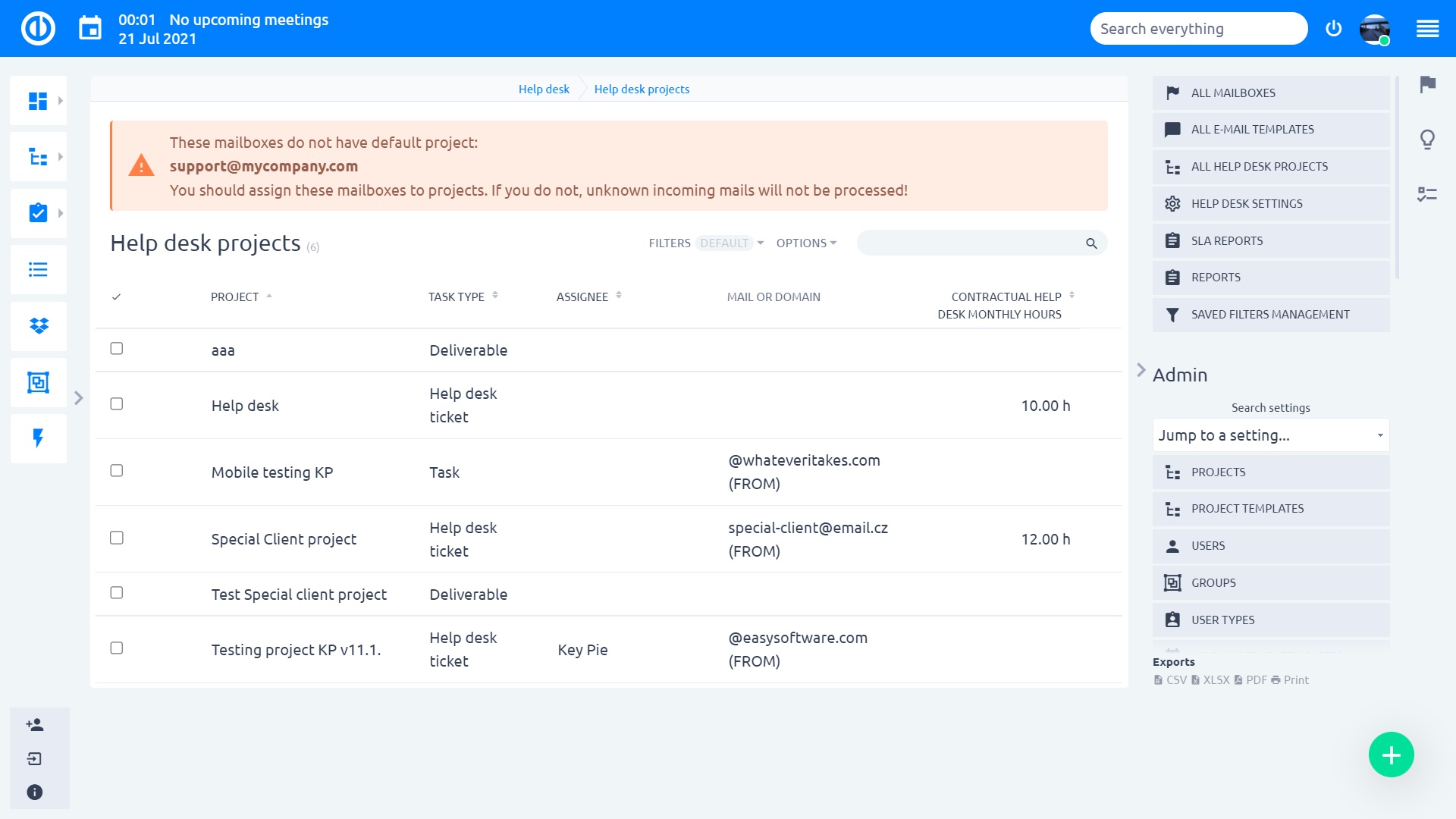
Egy másik lehetőség, hogy a Default HelpDesk projektet az első szinten, és az alatta lévő speciális projekteket.
Más módszer, amelyet néha fel lehet használni, egy szerkezet:
> Ügyfél1
>> Kereskedelmi projekt
>> Projekt a megvalósításhoz
>>Projekt a HelpDesk számára
> Ügyfél2
>> Kereskedelmi projekt
>> Projekt a megvalósításhoz
>>Projekt a HelpDesk számára
Ez azonban nem ajánlott, ha különböző problémákból szeretne jegyeket gyűjteni egyes összesített listákhoz, statisztikákhoz vagy összefoglalókhoz.
1.3 Több postafiók, nincsenek speciális kliensprojektek
Példa: A support@mycompany.com, info@mycompany.com, it@mycompany.com postafiókokat használja, és az e -maileket csak a postafiók szerint rendezi, nem a feladó szerint.
Ebben az esetben a három projektet ugyanazon a szinten tarthatja, és esetleg egy fő projekt alatt, amely mindegyiket lefedi.
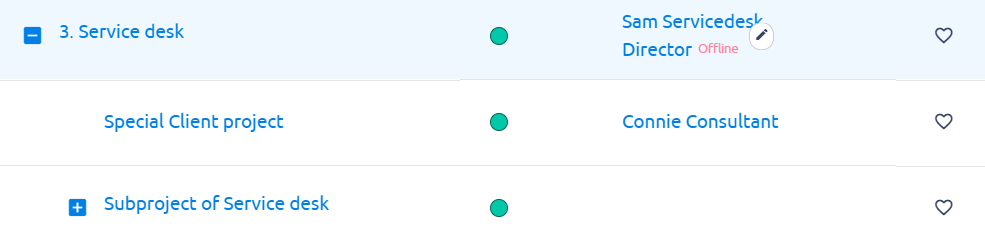
Ezek a projektek teljesen függetlenek lehetnek, és a szervezet külön szakaszaira eshetnek, különböző projektfákban lehetnek (különböző csúcsprojektek alatt).
1.4 Több postafiók speciális ügyfélprojektekkel
A jelenlegi Easy Redmine HelpDesk funkció lehetővé teszi az ügyfelek elkülönítését kizárólag a feladó szerint, nem pedig a küldő és a fogadó postafiók kombinációja szerint.
Példa: A support@mycompany.com, info@mycompany.com, it@mycompany.com postafiókokat használja. Van egy speciális ügyfele, aki támogatási kéréseket küld a domain.com webhelyről
Az ajánlott szerkezet a következő:
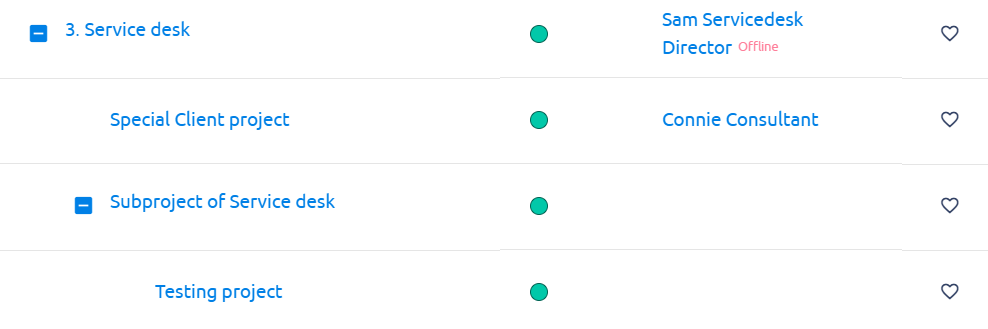
Ha általánosságban visszatérünk a projektstruktúrához, további megfontolásokat kell tenni. Ha a HelpDesk feldolgozást szervezete egy másik részlegével kívánja integrálni (például fejlesztés), érdemes lehet a HelpDesk projekteket egy kicsit mélyebbre helyezni a projektstruktúrában.
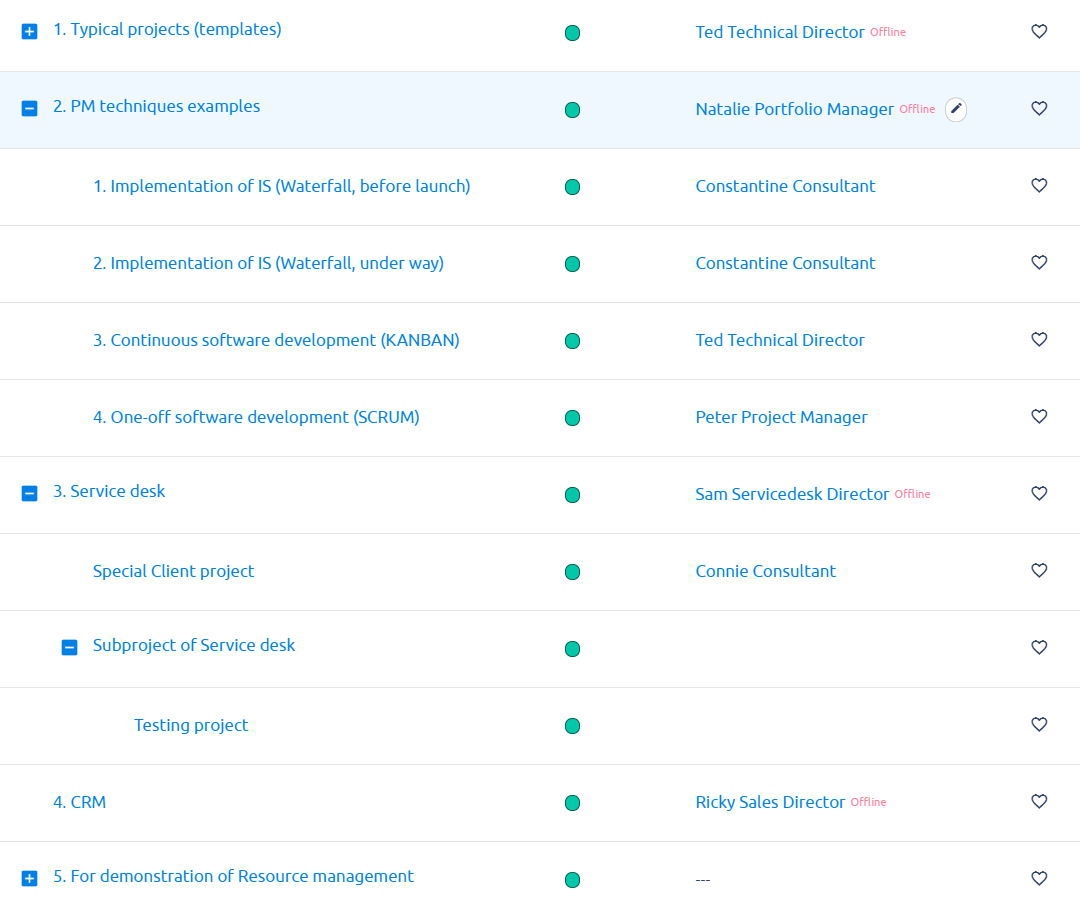
A megfelelő projektstruktúra lehetővé teszi különböző jelentések, listák és statisztikák generálását a vállalkozás több fázisában.
2 A postafiók csatlakoztatása az Easy Redmine-hoz
Most kezdhetjük a HelpDesk összetevőinek tényleges beállításával. Az Easy Redmine folyamatpostafiókok használatához a következő módon kell csatlakoztatni őket.
2.1 Adminisztráció >> HelpDesk >> Összes postafiók >> Postafiók hozzáadása
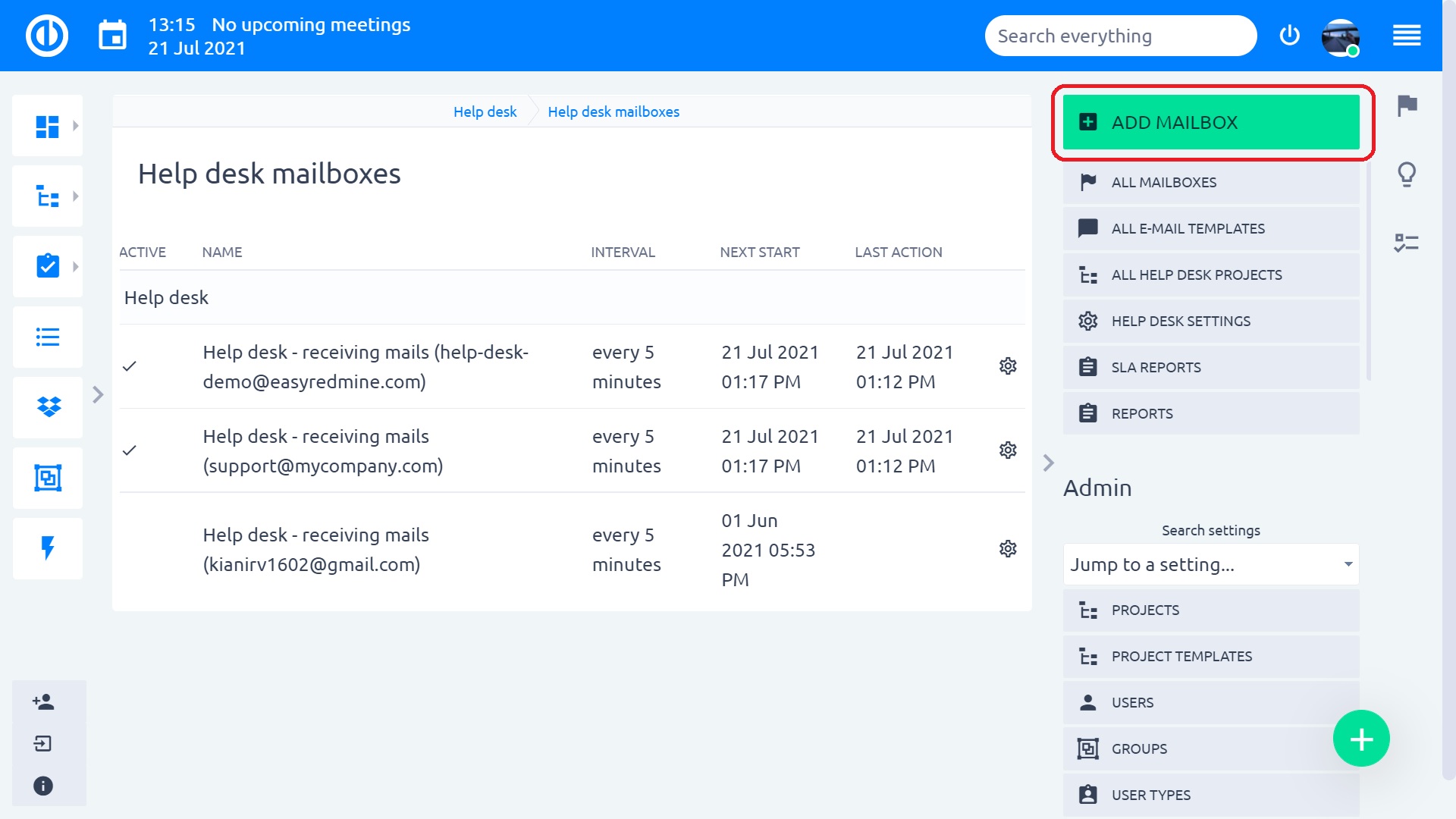
2.2 Adja meg postafiókja érvényes hitelesítő adatait – kattintson a Teszt gombra hogy az Easy Redmine elérje a postaládát
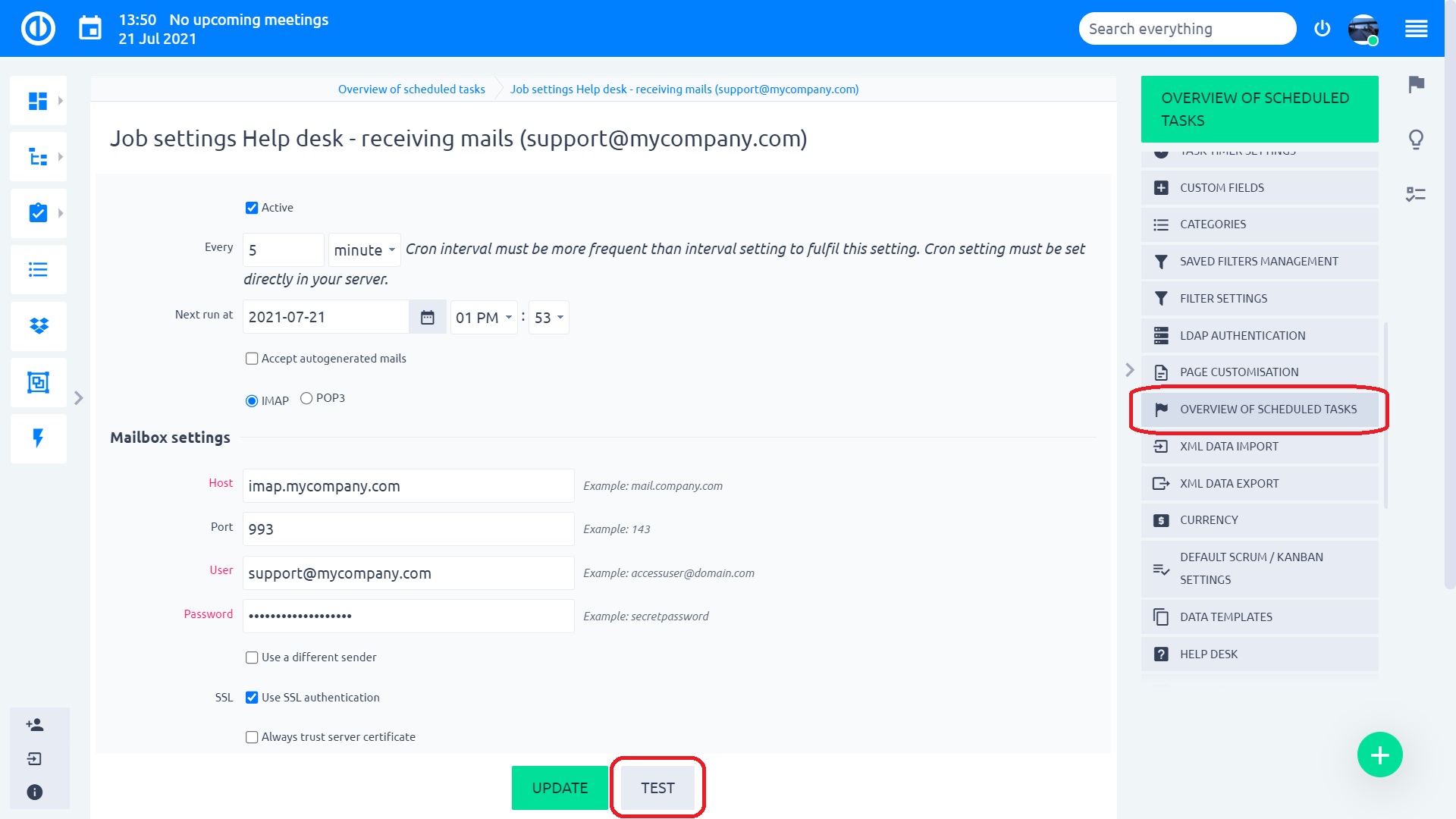
Beállítási megjegyzések:
- Aktív - Az Easy Redmine rendszeresen ellenőrzi a postafiókot az új olvasatlan üzenetekért. Ha le van tiltva, az Easy Redmine nem ellenőrzi a postafiókot. De a postafiókot az Easy Redmine-ban tarthatja későbbi felhasználás céljából.
- Használjon másik feladót - ha a levelezőszerveren lévő felhasználó nem azonos a postafiókkal (például HelpDesk-mail-user). Adja meg itt az érvényes maliboxot, amelyet a felhasználó képvisel.
- SSL - ha SSL-tanúsítványt használ a levelezőszerverén
-
OAuth engedélyezése – Az OAuth 2.0 protokollt több száz ismert szolgáltatás használja alternatív hitelesítési módszerként. Ami a HelpDesk postafiókját illeti, azzal egy külső alkalmazás segítségével ellenőrizhető a feladó hitelesítő adatai, jelenleg támogatottak Google munkaterület (korábban G Suite) és Microsoft Exchange fiókok. El kell olvasnia a másik alkalmazás OAuth 2.0 dokumentációját, hogy pontosan tudja, mit kell beírni az egyes mezőkbe. Természetesen adminisztrátori hozzáféréssel kell rendelkeznie a másik alkalmazáshoz, hogy megtalálja a szükséges információkat, például a webhely URL-jét, az ügyfél-azonosítót, az ügyfél titkosságát, az engedélyezési URL-t, a token URL-t, a hatókört stb.
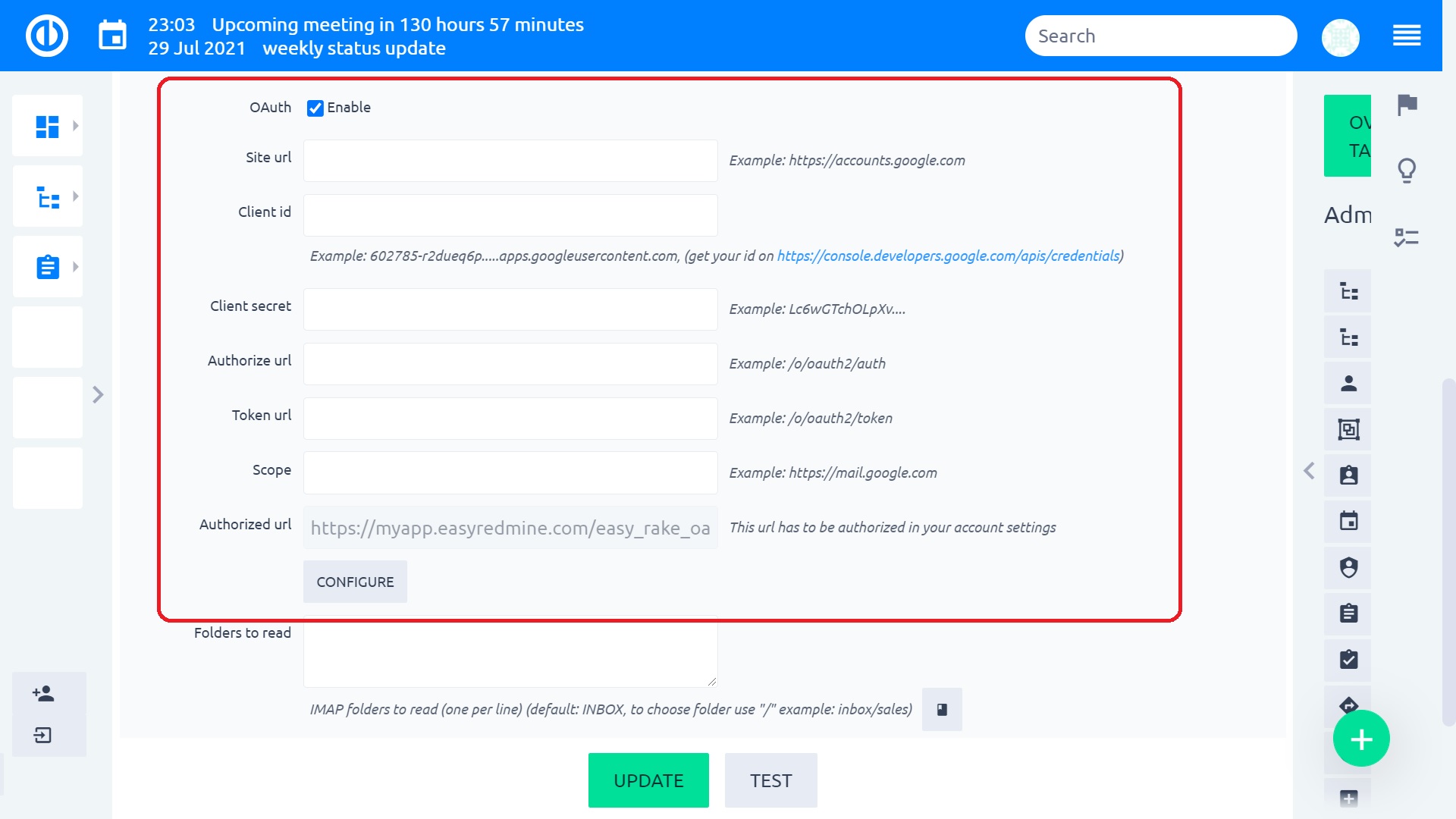
- Mappa - ha azt szeretné, hogy az Easy Redmine csak bizonyos mappákban keressen olvasatlan e-maileket.
- Siker esetén lépj tovább – ha egy e-mailt az Easy Redmine megfelelően dolgoz fel (a jegy elkészült), akkor az átkerül oda
- Sikertelenség esetén költözzön – ha egy e-mailt hibásan dolgoznak fel (nem készült jegy), akkor az áthelyezésre kerül
A kapcsolat tesztelése után kattintson a Mentés gombra.
2.2.1 Hol találhatók az OAuth 2.0 hitelesítő adatok a Microsoft- és Google-fiókokhoz
Az Easy Redmine és egy Google Workspace-fiók OAuth 2.0 protokoll használatával történő összekapcsolásához létre kell hoznia egy fiókot a Google Cloud Platform, szerezze be az ott található szükséges hitelesítési adatokat, és másolja be azokat alkalmazásunk postafiók-beállításaiba. Néhány hasznos utasítás található itt.
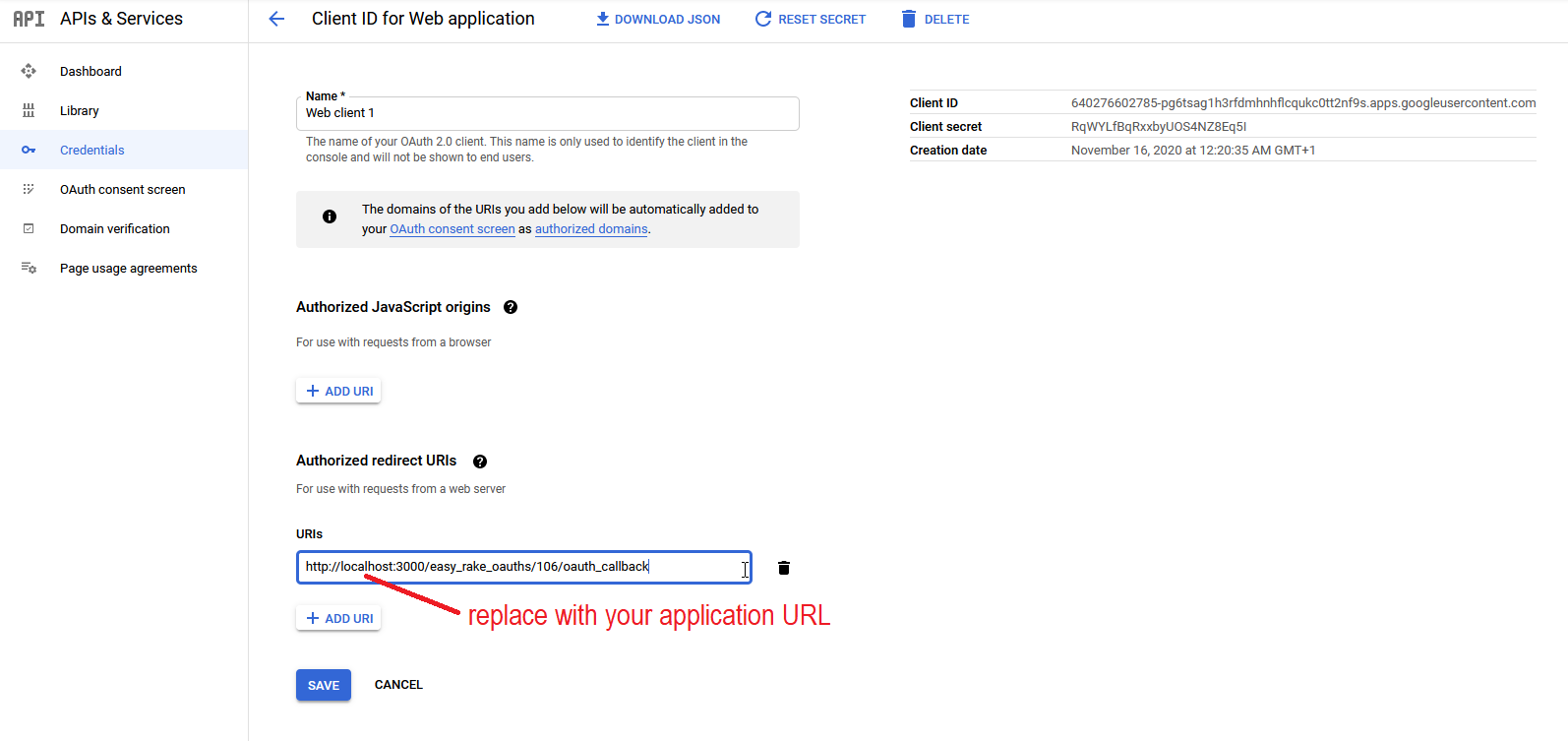
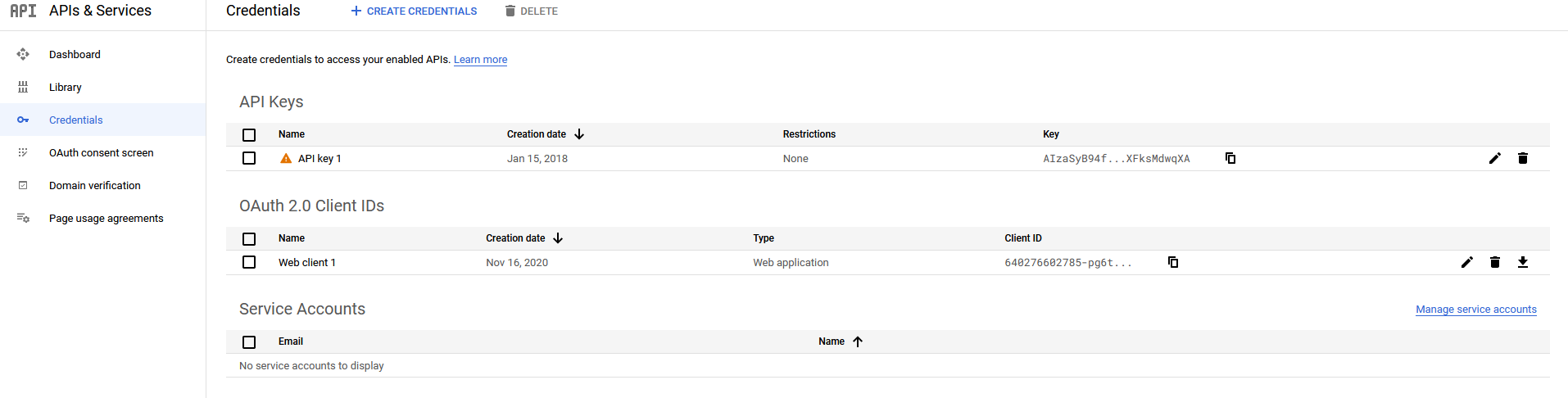
Ahhoz, hogy az Easy Redmine-t az OAuth 2.0 protokoll használatával Microsoft Exchange-fiókkal összekapcsolhassa, létre kell hoznia egy fiókot a Microsoft Azure portálon, szerezze be az ott található szükséges hitelesítő adatokat, és másolja be azokat alkalmazásunk postafiók-beállításaiba. Néhány hasznos utasítás található itt.
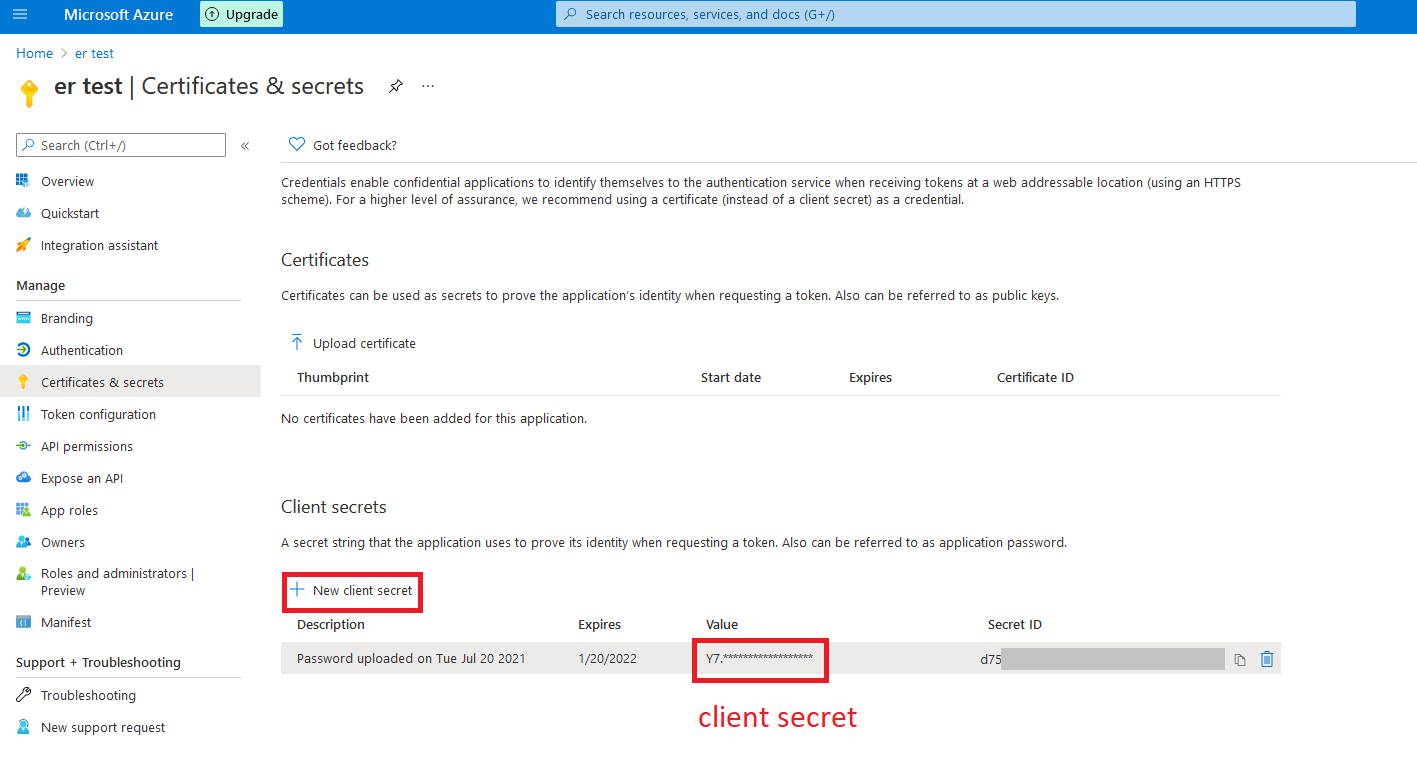
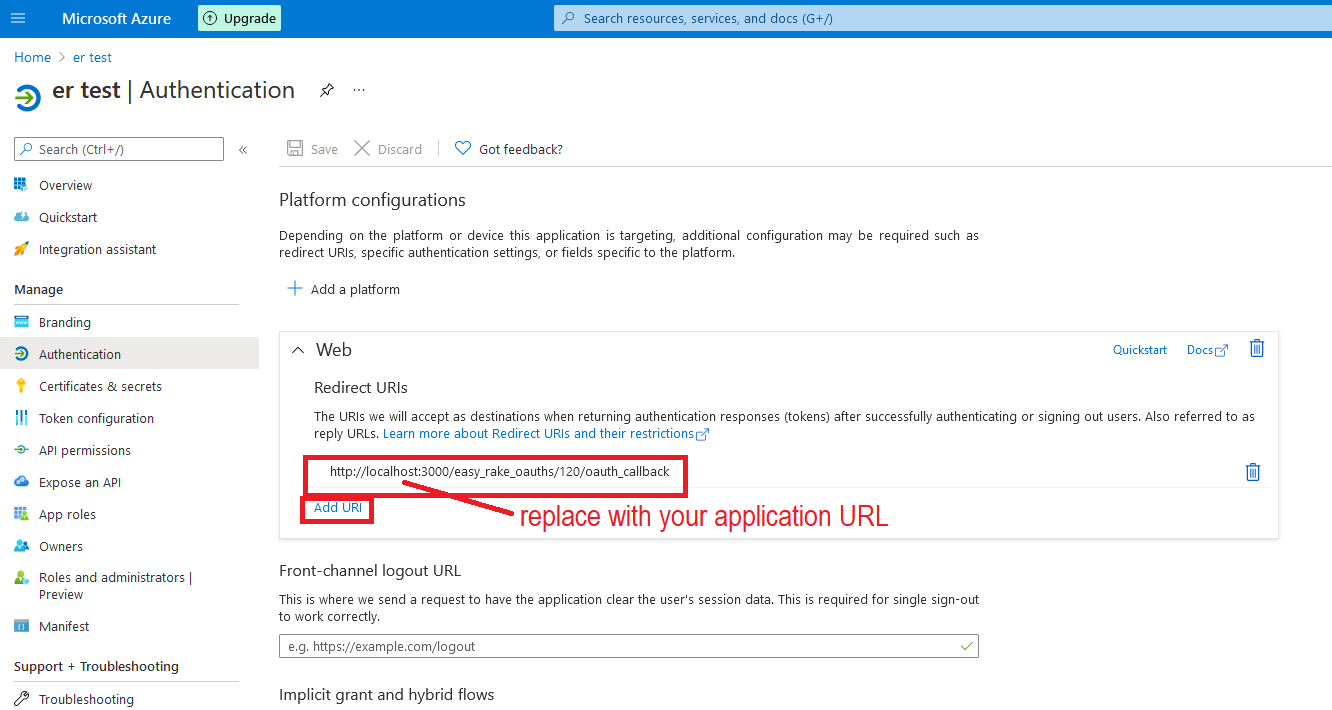
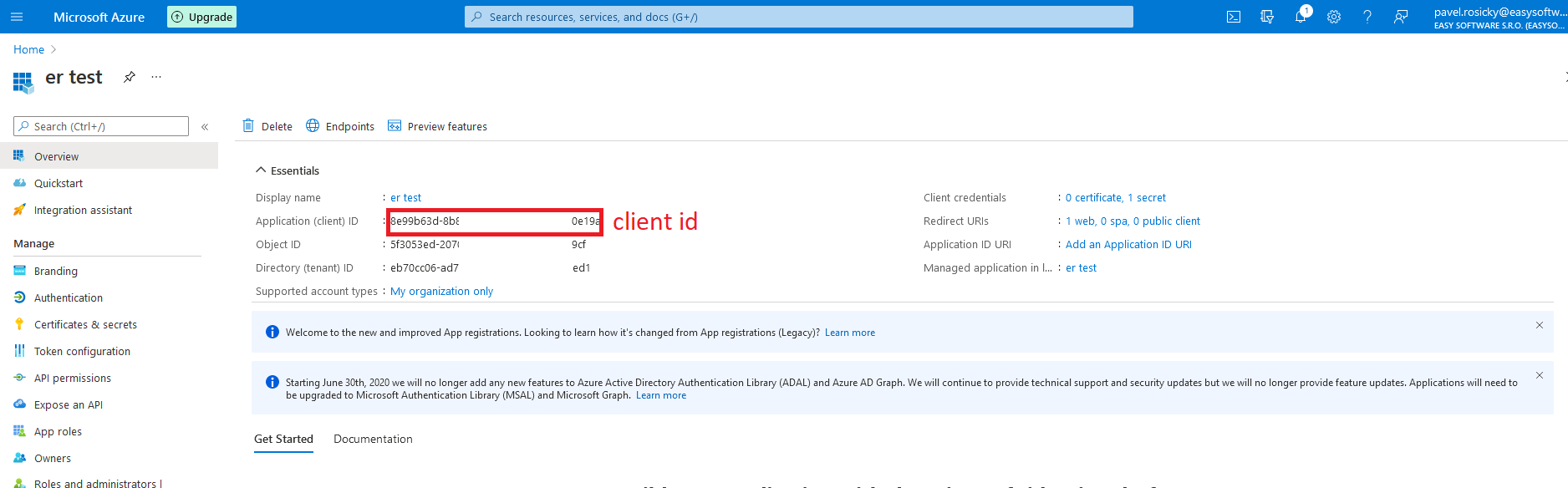
A hozzáférési tokenek korlátozott élettartamúak (maximum 6 hónap), nem hozhatsz létre korlátlan számút. Ezen idő letelte után a postafiók leáll, és új tokent kell generálni, és újra be kell írni az alkalmazásba.
OAuth 2.0 hozzáférési URL a következő űrlapon: "/organizations/oauth2/v2.0/authorize" csak akkor érvényes, ha a szervezeten belül engedélyezve van az alkalmazáshoz való hozzáférés. Ellenkező esetben a hozzáférési URL-nek a következő formátumúnak kell lennie: "/[BÉRLŐ_ID]/organizations/oauth2/v2.0/authorize". A megfelelő beállítások a Végpontok részben találhatók.
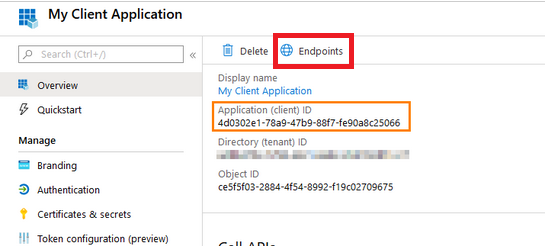
Amikor a kéttényezős hitelesítés (2FA) be van állítva a Microsoft Azure-ban, az összes csatlakoztatott postafiókot frissíteni kell.
2.2.1.1 "A felhasználó hitelesített, de nincs csatlakoztatva" hiba
Ennek az az oka, hogy a kiválasztott Azure-felhasználó, amelyen keresztül a postafiók regisztrálva van, nem rendelkezik engedéllyel a postafiók eléréséhez. Ebben az esetben nem elég, ha a felhasználó rendszergazda, mert az Office 365 használatához licenccel kell rendelkeznie. Ha a felhasználónak delegált engedélye van (nem adhat hozzá hozzáférést a postafiókhoz, mert ehhez pl. rendszergazda jóváhagyása szükséges ), be kell szereznie a megfelelő hatókör-engedélyt az Azure-ban, és egyidejűleg le kell tiltania ezt a lehetőséget.

Megoldás:
- A felhasználónak vagy annak a postafióknak a közvetlen tulajdonosának kell lennie, amelyhez hozzáfér (tehát rendelkeznie kell az ehhez szükséges jogosultságokkal).
- Alternatív megoldásként ő lehet egy másik (licenszelt) felhasználó, aki hozzáférést kapott ahhoz a postafiókhoz.
Egy másik lehetséges probléma az, hogy a fiók POP3-ként jön létre IMAP helyett. A POP3 nem támogatja az OAUTH-t a rendszerben.
Megoldás:
- Győződjön meg arról, hogy a fiók IMAP-ként van beállítva mind az Azure-ban, mind az Easy Redmine-ban.
2.2.1.2 Hiba: A Microsoft Help Desk sikeresen csatlakozik, de egy idő után leáll
Elfelejtette engedélyezni az offline hozzáférés jogát.

2.2.1.3 Felhasználási eset: Sok postafiók, egy szuper Help Desk felhasználó
Ha több Help Desk-postaládája van beállítva a Microsoft Exchange-en belül, és az összes postafiókhoz szeretne hozzáférési jogokat delegálni egyetlen felhasználóra, ezt megteheti a Microsoft 365 adminisztrációs központ » Adminisztrációs központok » Exchange.
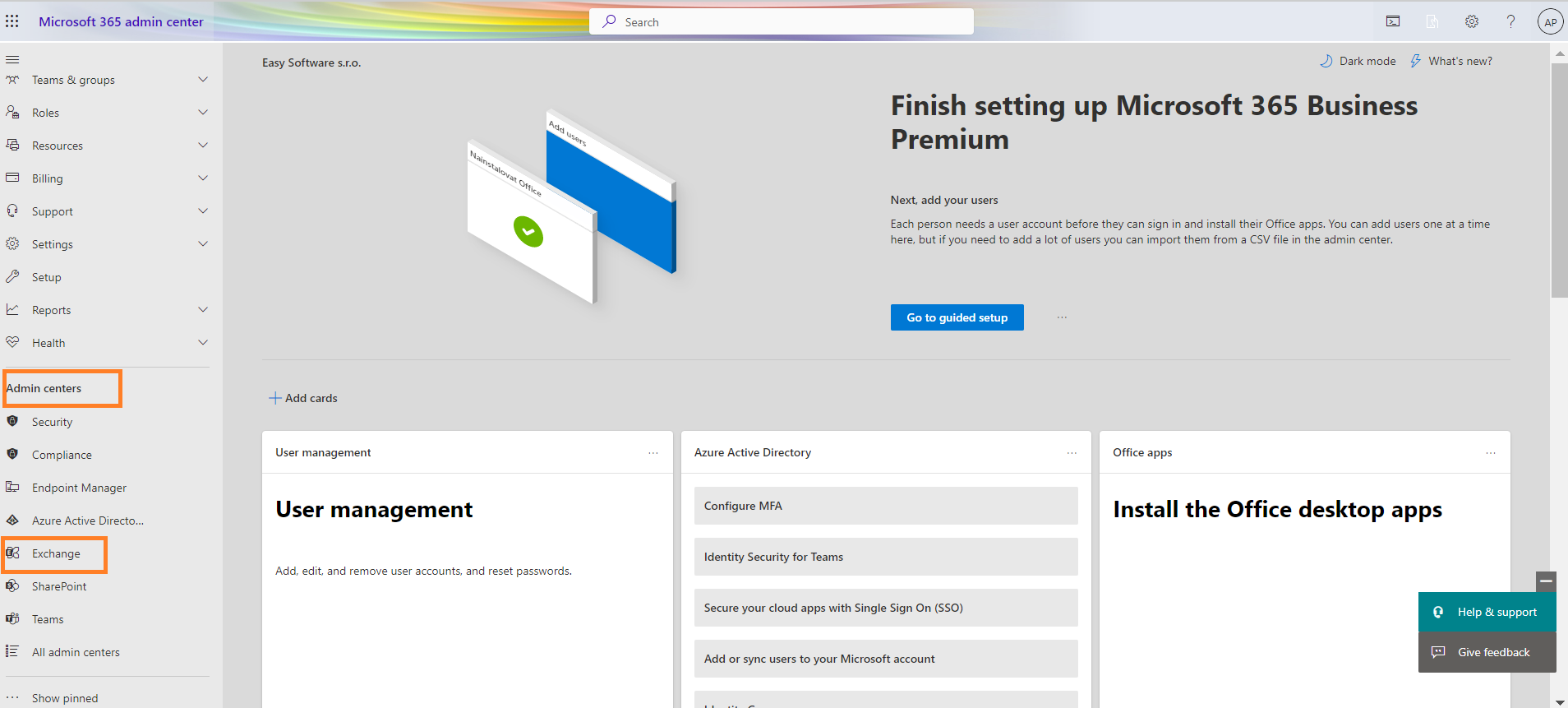
A rendszer átirányítja az Exchange felügyeleti központ részébe. Itt kattintson a Címzettek » Postafiókok fülre, és válassza ki azt a postafiókot, amelynek hozzáférési jogát át kívánja adni. Megnyílik egy jobb oldali előugró oldalsáv, és kattintson a Delegálás gombra.
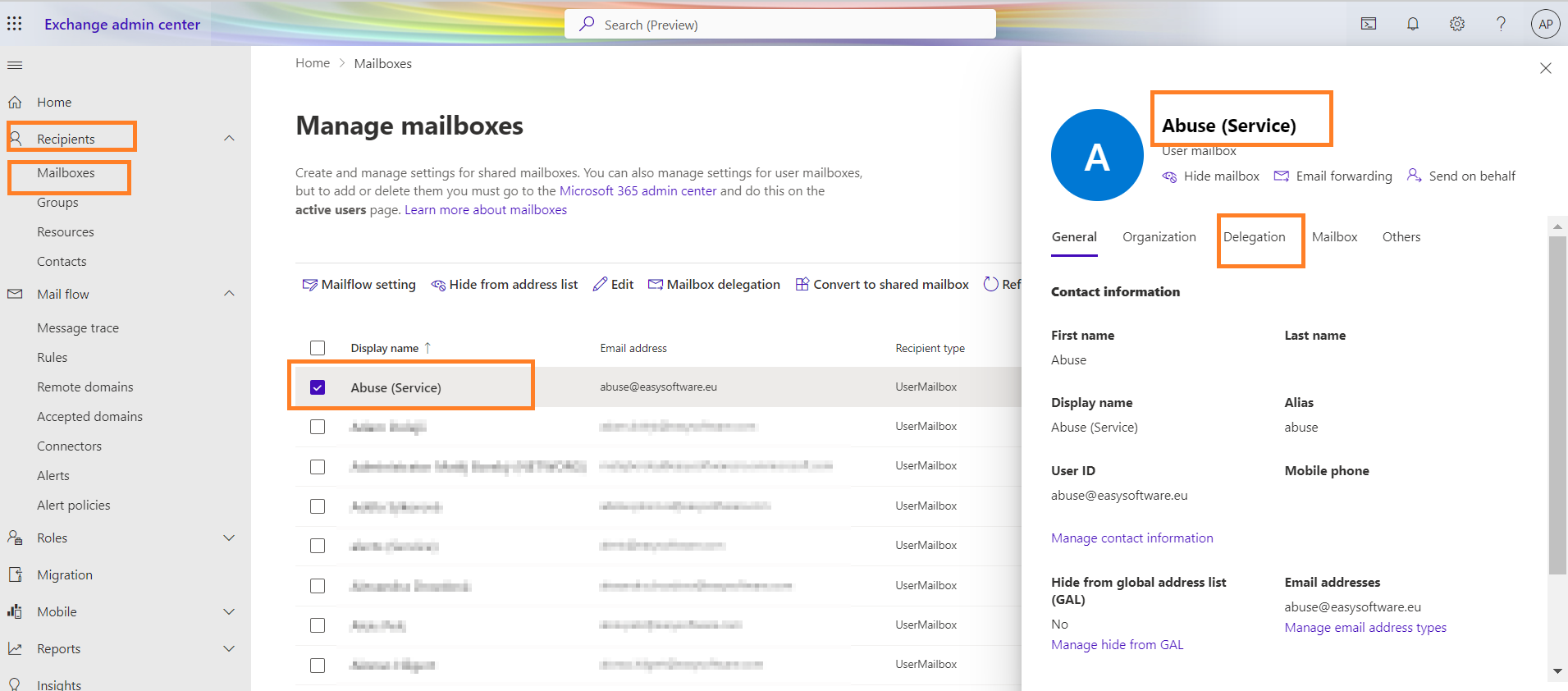
Az alábbiakban figyelje meg az Olvasás és kezelés (Teljes hozzáférés) jelet egy Szerkesztés gombbal, amelyre kattintson.
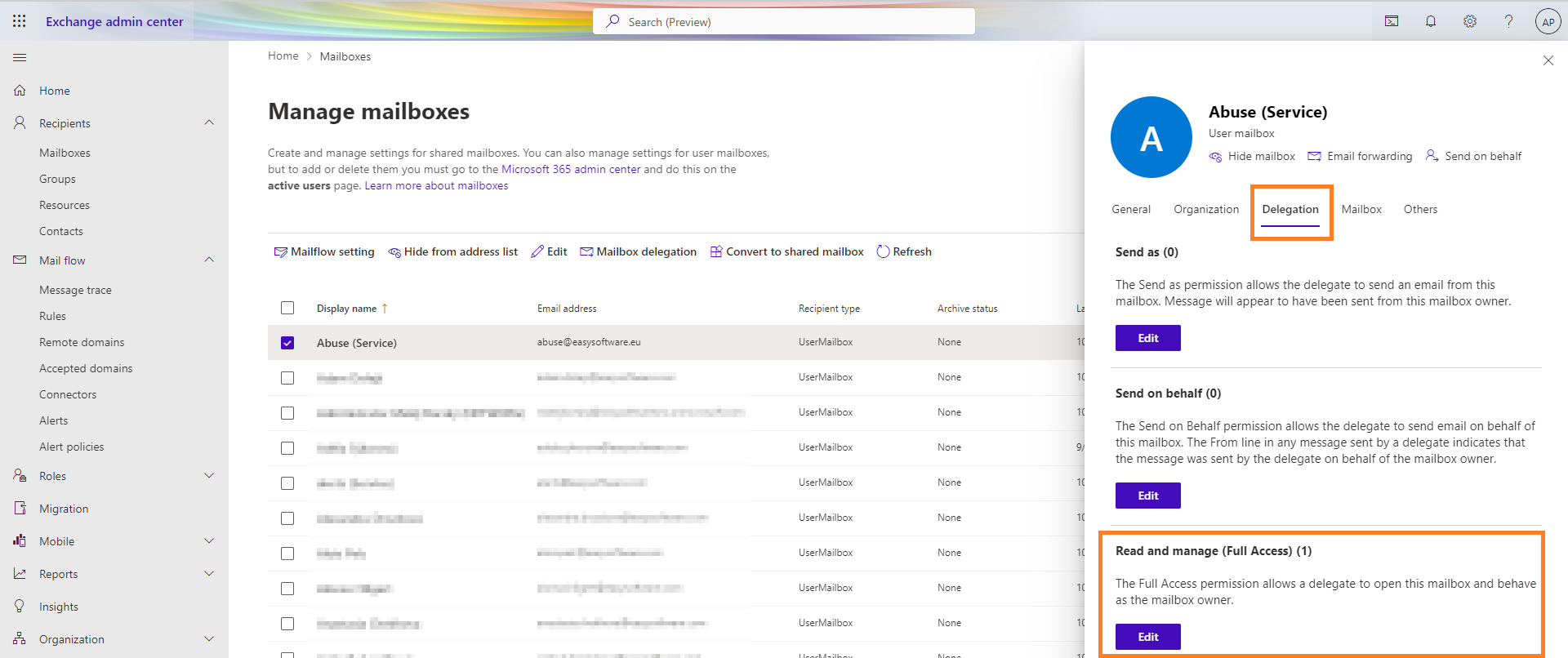
Ezután kereshet és adhat hozzá olyan felhasználókat, akik a postafiók tulajdonosával megegyező jogokkal lesznek tagjai ennek a postafióknak.
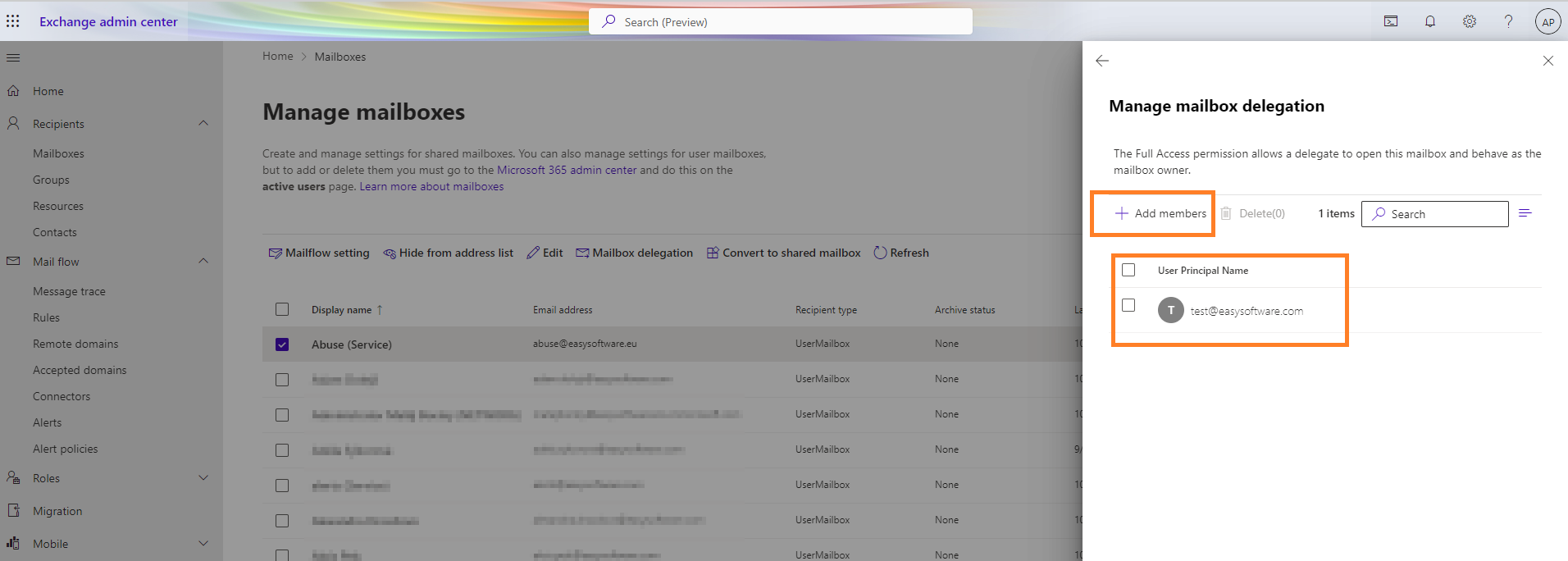
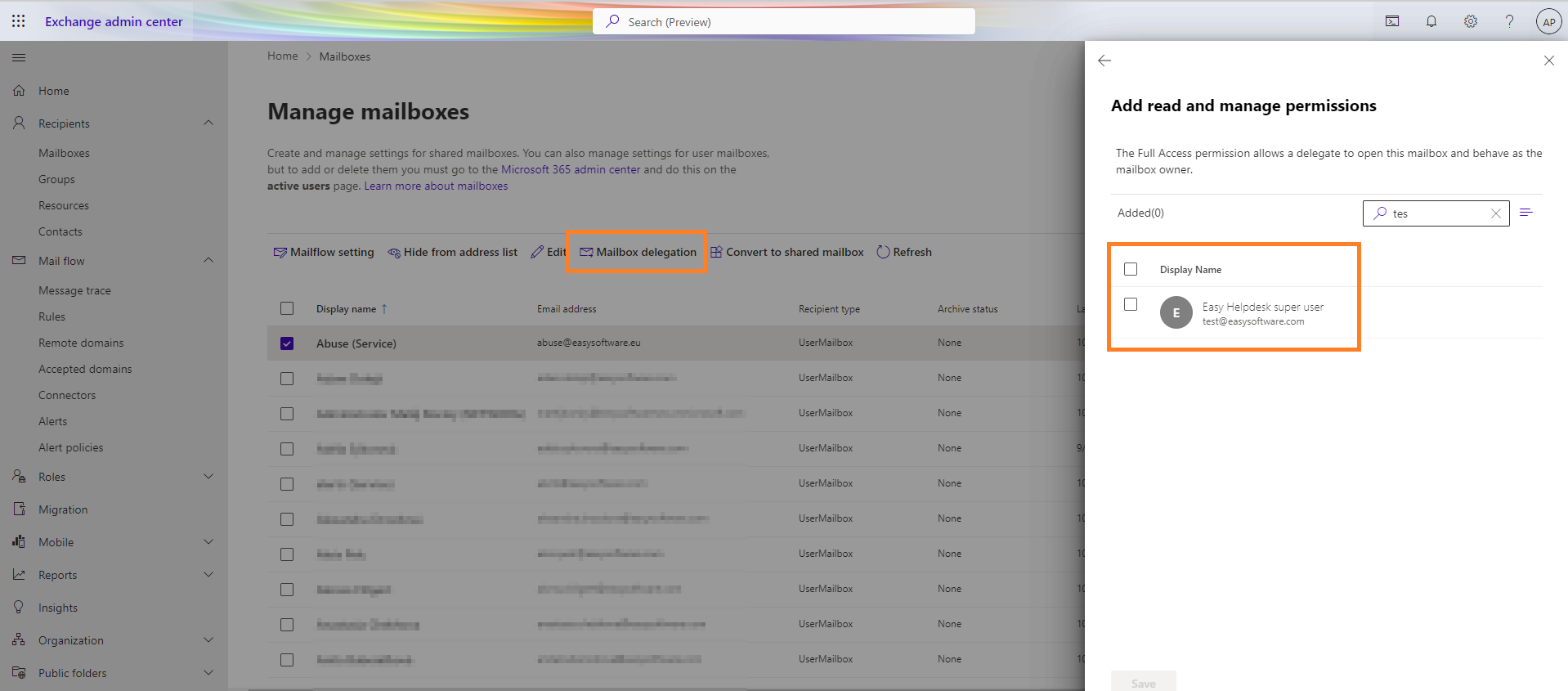
A kiválasztott felhasználónak rendelkeznie kell Help Desk rendszergazdai jogokkal az Easy Redmine oldalon.
2.2.2 Az OAuth 2.0 hitelesítés engedélyezése az Azure Active Directory segítségével
Az OAuth 2.0 hitelesítés használatakor egy ügyfélalkalmazásból hozzáférhet egy webszolgáltatáshoz. Ennek módja a felhasznált támogatástól függ. Ebben az oktatóanyagban, megtudhatja, hogyan konfigurálhatja az ügyfél-hitelesítési adatok engedélyezési típusát az Azure Active Directoryban lévő alkalmazásokhoz.
2.3 Állítsa be a postafiók-ellenőrzés gyakoriságát
Kattintson a jobb gombbal a postafiókra, és válassza a Beállítások lehetőséget
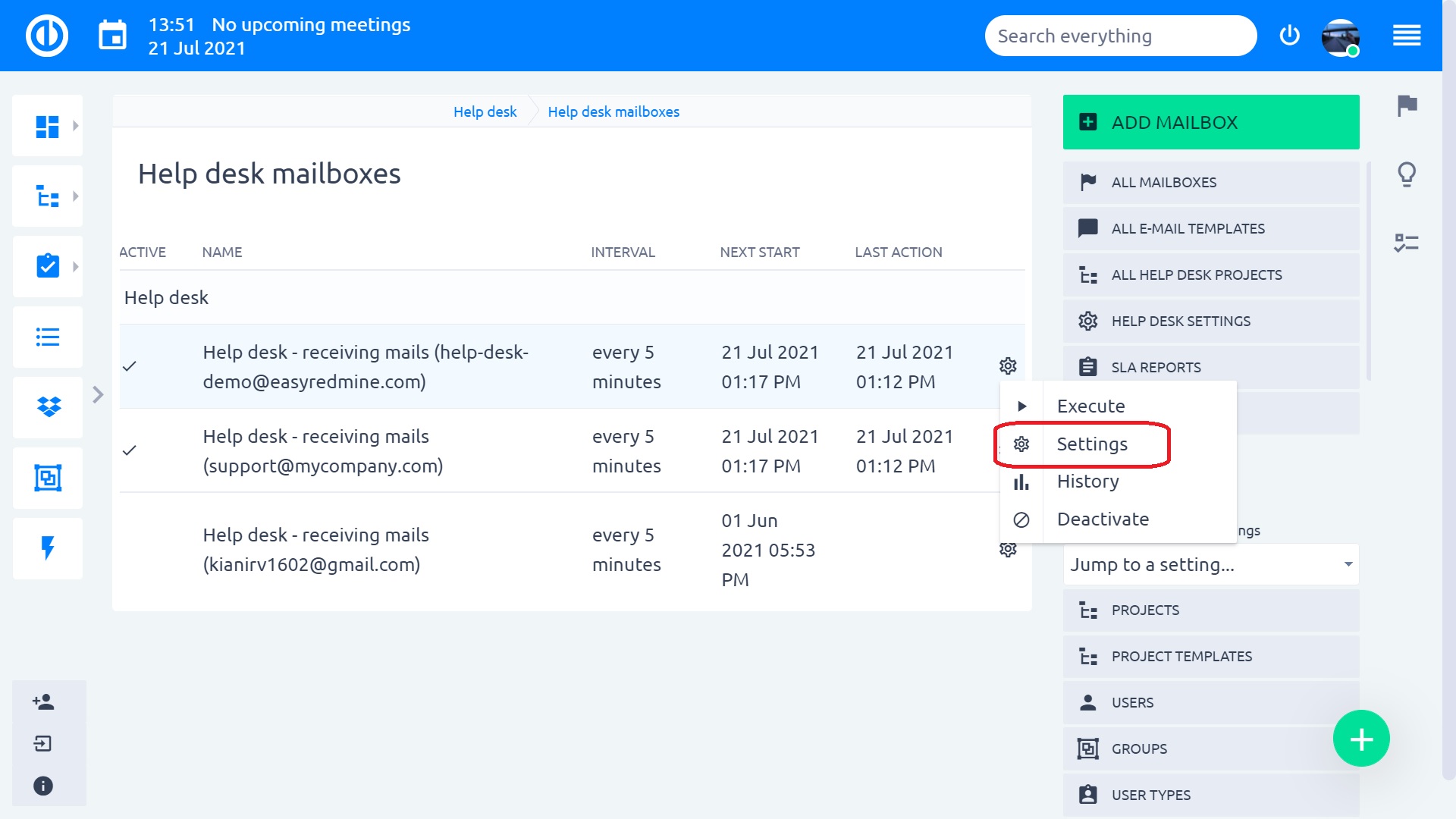
Most visszatért a postafiók beállításaihoz, de egy további beállítással. Alapértelmezés szerint 5 percenként van beállítva. Általában azonban ajánlott ezt a beállítást 10 percenként beállítani. Ha sok postafiók van csatlakoztatva az Easy Redmine -hez, ez az automatikus szkennelési feladat hosszabb ideig tarthat, és túlterheli a szervert túl gyakori vizsgálatokkal, ami lelassítja az egész alkalmazást.
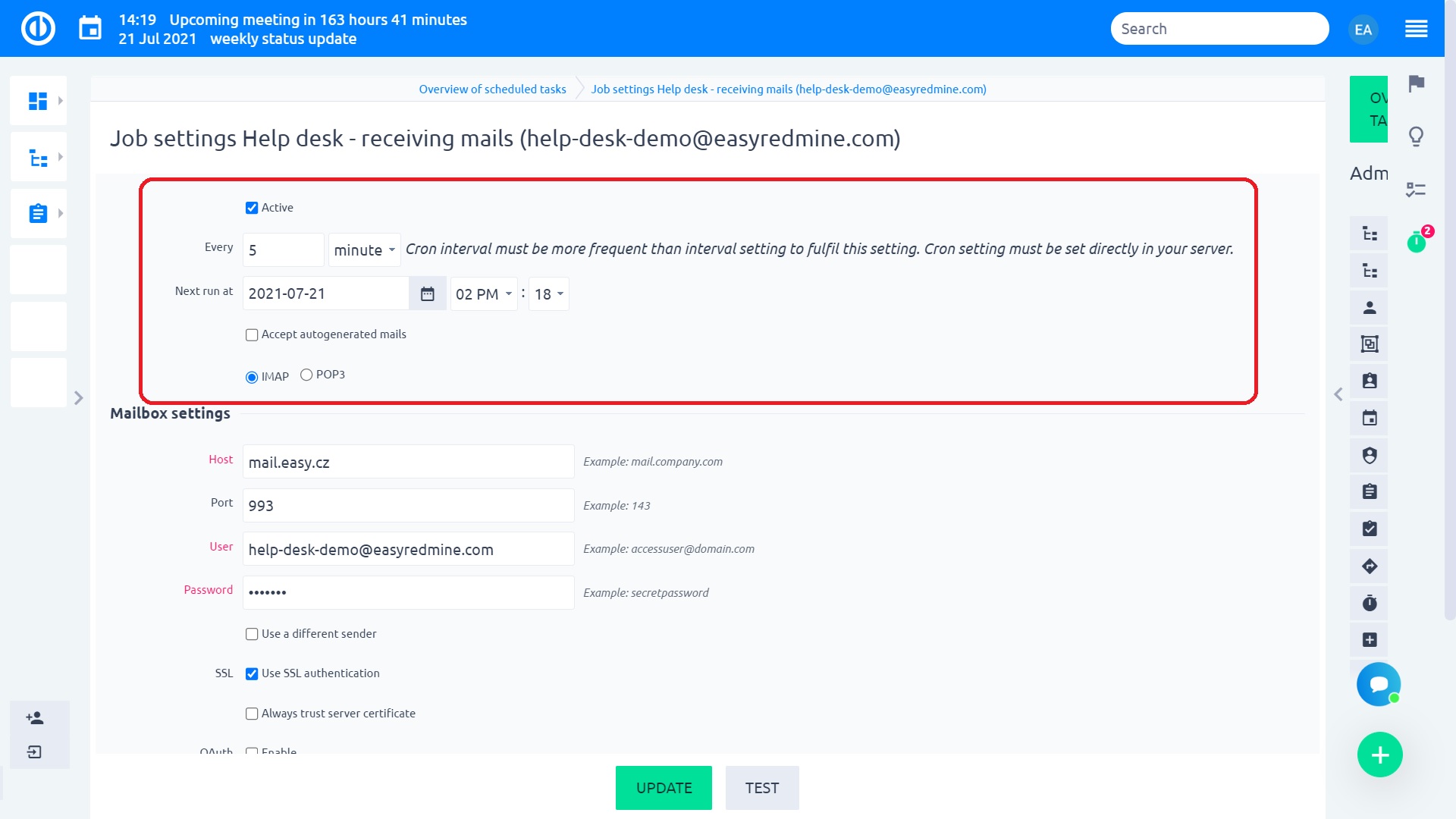
Gomb megjegyzések:
- Végrehajtás – manuálisan indítsa el a postafiók vizsgálatát
- Előzmények – korábbi postafiók-ellenőrzések megtekintése
- Törlés – postafiók eltávolítása az Easy Redmine szkennelt postafiókjaiból
- Deaktiválás – az automatikus postafiók-ellenőrzés kikapcsolása
2.4 Automatikus letiltás
A postafiók rendszeres időközönkénti feldolgozása kiszolgálói erőforrásokat igényel, különösen akkor, ha több postafiókkal rendelkezik. Emiatt bevezettünk egy olyan mechanizmust, amely ezt követően automatikusan letiltja a postafiók feldolgozását 3 alkalommal nem sikerült hitelesíteni és letölteni az e-maileket. A Disable azt jelenti, hogy a mező Aktív ki lesz kapcsolva. Továbbra is ellenőrizheti a beállításokat, tesztelheti és aktiválhatja.
Miért? Az erőforrások megtakarítása érdekében. Miért kell a szervernek folyamatosan pingelnie egy nem működő postafiókot?
3 Projekt konfiguráció
A postafiókot az Easy Redmine csatlakoztatja és szkenneli, de egyelőre nem állítottuk be, hogy hol készüljenek a jegyek. Mielőtt egy projekt csatlakozik a HelpDeskhez, nem lehet jegyeket létrehozni, mivel általában minden feladathoz projektre van szükség.
Ez a rész az egyes projektek céljától függően különböző forgatókönyvekre oszlik.
3.1 A postafiók alapértelmezett projektje
Az előző fejezetekben ezek a projektek voltak Alapértelmezett HelpDesk, INFO – általános, IT – általános, SUPPORT – általános, azaz nem korlátozódik a feladó egy adott tartományára.
- Kattints a "Hozzáadás a HelpDeskhez"lehetőséget a kiválasztott projekt Projektáttekintő oldalán.
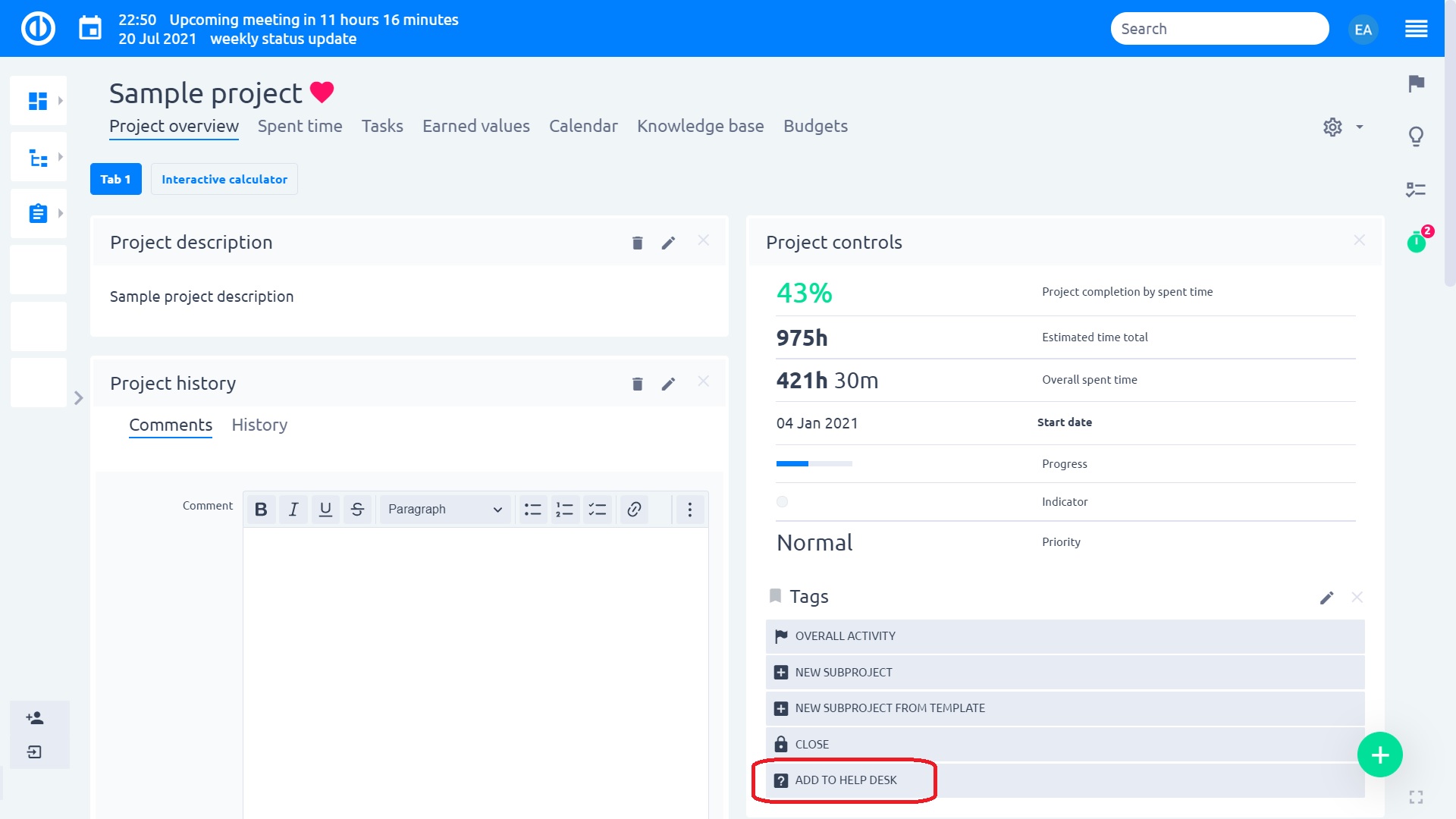
- Válassza ki azt a postafiókot, amelyhez a projekt alapértelmezett lesz
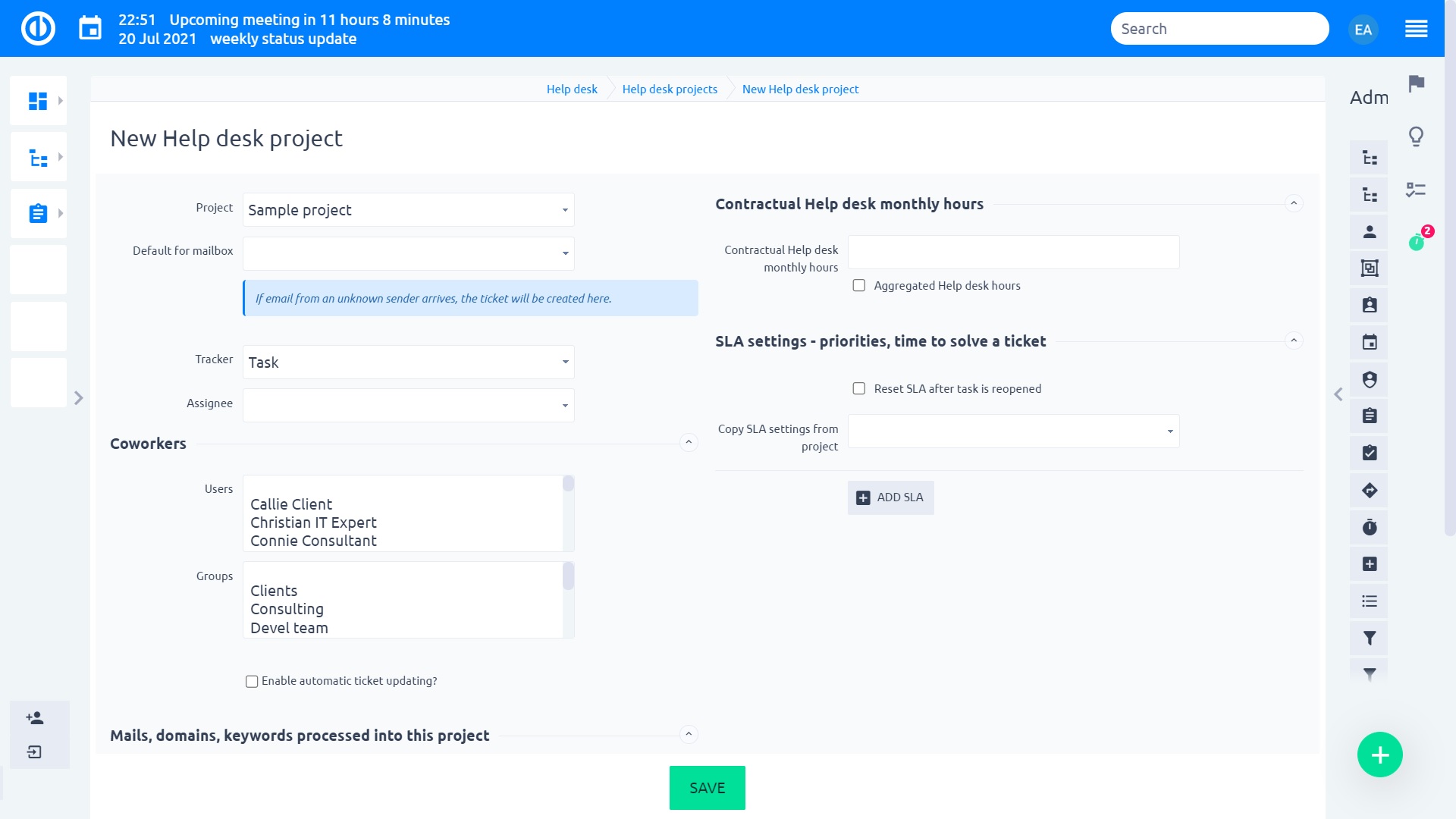
- Görgessen lefelé és Megtakarítás
A HelpDesk projekt összes beállításának teljes magyarázata ebben a fejezetben következik.
3.2 Speciális ügyfélprojekt
Az 1. fejezet példái alapján ezek a projektek: Bohemia Sun, Trains Francais, Client 123, Client ABC, Client XYZ, Client 1>>Project for HelpDesk, Client 2>>Project for HelpDesk
- Válassza ki a projektet
- Töltse ki az alább kiemelt mezőket. A beállítási megjegyzések a képernyőkép alatt találhatók
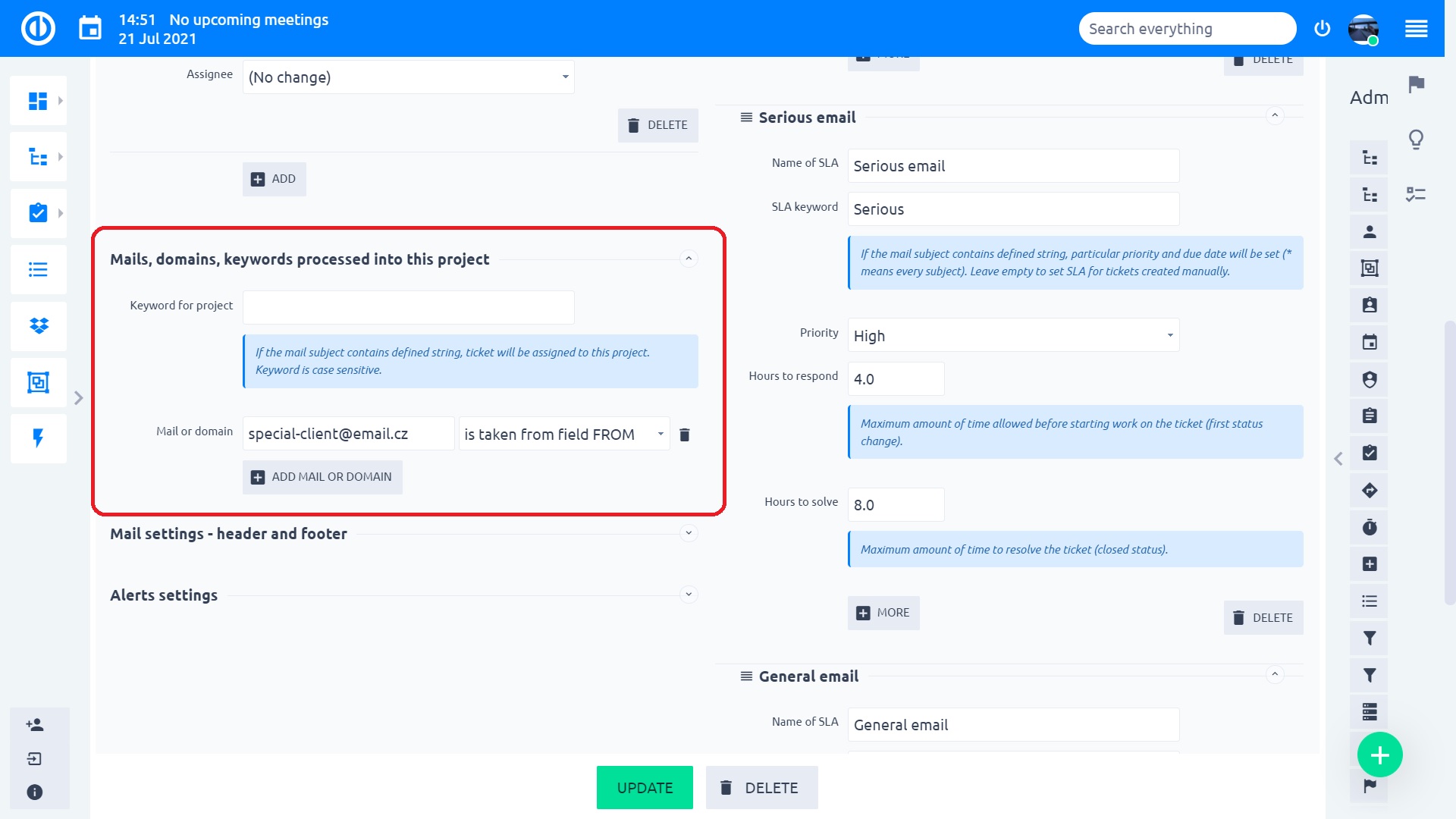
- Görgessen lefelé és Mentése.
Beállítási megjegyzések:
- Alapértelmezés szerint a postafiók - NE válassza ki bármelyik postafiókot, ha ezt a projektet speciális ügyfélprojektként szeretné beállítani
- A projektben feldolgozott levelek, tartományok, kulcsszavak – az ebben a szakaszban található összes beállítás a következővel rendelkezik OR operátor, ami azt jelenti ha legalább egy feltétel teljesül, a jegy létrejön ebben a projektben
- E-mail kitöltése innen: Ha ezt a lehetőséget választja, a szerző e-mail-címe automatikusan kitöltésre kerül az új jegyekkel. Ez a lehetőség akkor hasznos, ha olyan projektjei vannak, amelyekben valódi felhasználók hoznak létre jegyeket a bejövő e-mailek feldolgozása helyett.
- Kulcsszó – Ebben a példában, ha e-mail érkezett be ANY A HelpDesk postafiókja tartalmazza a teljes karakterláncot ABC ügyfélkörből vagyok, a jegyet ebbe a projektbe rendezik. Ne használja ugyanazt a kulcsszó karakterláncot több projekthez, csak az első rekord az adatbázisban a karakterlánccal a kijelölt kulcsszót
- Levelezés vagy tartomány – a bejövő e-maileket az e-mail FROM mezőjében vizsgálja meg ezeknek az értékeknek a keresése. Ebben a példában a feladó lehet bárki, akinek a postafiókja clientABC.com végződik, vagy lehet egy konkrét személy is, akinek más e-mail címe van, de azt szeretnénk, hogy a jegyei ebben a projektben legyenek rendezve.
A HelpDesk projektbeállítások teljes magyarázata a következő fejezetben olvasható.
FONTOS: Nem az a legjobb gyakorlat, ha egy projekt mindkettőt úgy állítja be Alapértelmezés szerint a postafiók ÉS egy bizonyos levélhez vagy tartományhoz van megadva. Bármely feladó a jegyeket ebben a projektben hozza létre, így nem kell megadnia őket. Ez a fajta beállítás zavart okozhat.
3.2.1 Speciális ügyfélprojekt lezárása és archiválása
Amikor egy ilyen projekt bezárul (valójában csak olvashatóvá válik), nem lehet jegyeket létrehozni azon belül. Ezért ez a projekt megszűnik speciális ügyfélprojektnek lenni, és a HelpDesk beállításaiban beállított tartományokból érkező e-mailek ismeretlenként kerülnek feldolgozásra, és egy általános HelpDesk projektbe esnek.
Ugyanez vonatkozik az archivált projektekre is.
4 Projekt konfiguráció – részletek
Most, hogy megkülönböztettük a HelpDeskben használható projekttípusokat, folytathatjuk a projekt többi beállításának magyarázatát. Ha egy projekt csatlakozik a HelpDeskhez, kétféleképpen juthat el a projekt HelpDesk konfigurációs oldalára.
- Adminisztráció >> HelpDesk >> Minden HelpDesk projekt >> Szerkesztés

- Projektbeállítások >> HelpDesk
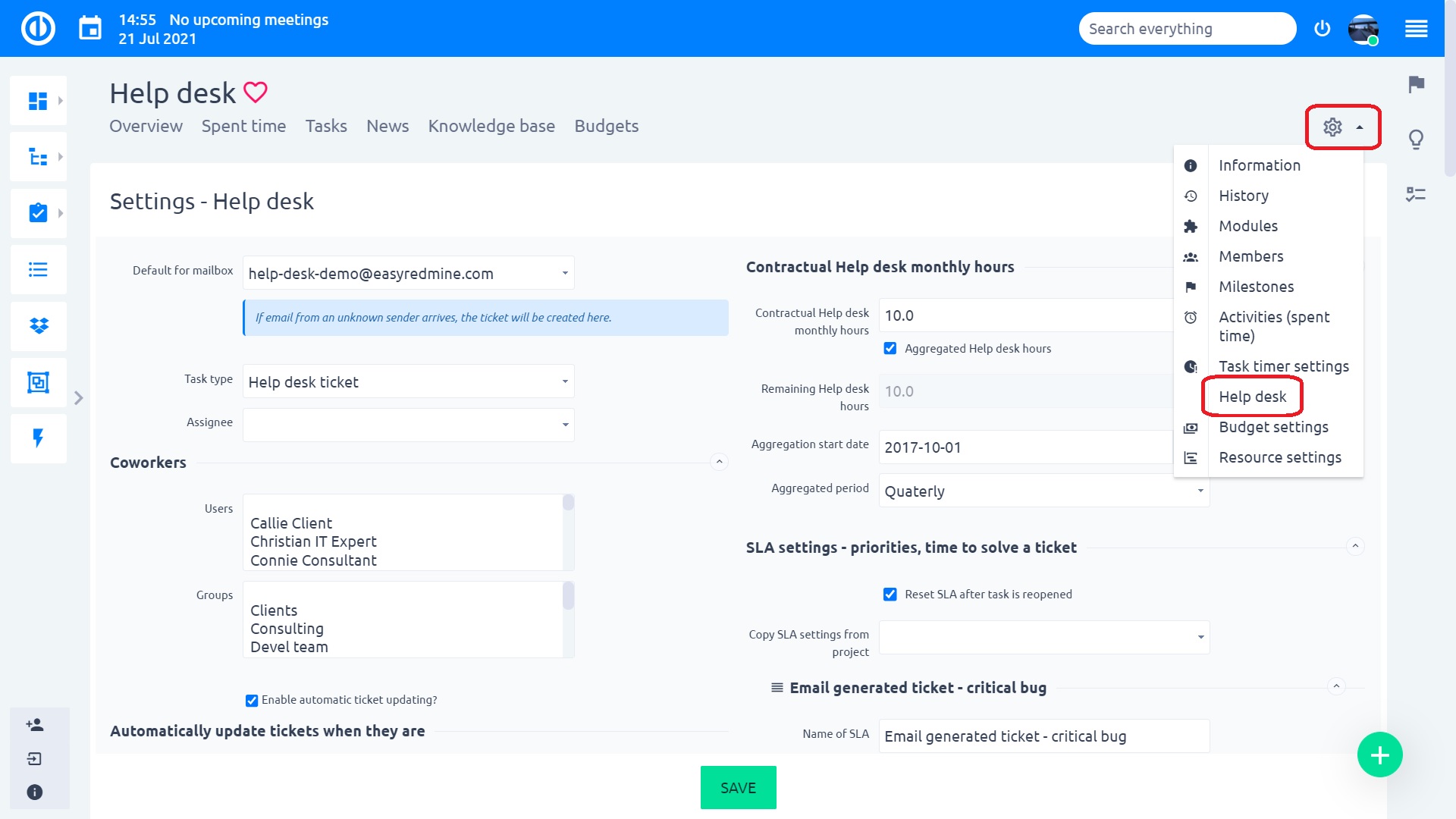
4.1 Alapbeállítások
Beállítási megjegyzések:
- Tracker – a projektben új jegyek jönnek létre ezzel a trackerrel
- Megbízott – a projekt új jegyei ehhez a felhasználóhoz lesznek hozzárendelve
- Munkatárs – a projekt új jegyeinél ezek a munkatársak lesznek (több kiválasztás is lehetséges)
- Automatikus jegyfrissítés – a munkafolyamattól függően előfordulhat, hogy vannak olyan jegyek, amelyek ténylegesen fel vannak oldva, nyitva maradnak. Ilyen esetekben beállíthatja az automatikus zárást a nem frissítés állapotának és időtartamának megfelelően. A jegy zárásán kívül a sablonból automatikusan is küldhető egy utólagos e-mail, például azzal a céllal, hogy értesítse a feladót a jegye lezárásáról, vagy megkérdezze, hogy elégedett-e a jegyfeloldással.
- Szerződéses órák havonta – ezt a beállítást csak speciális ügyfélprojekteknél szabad használni, ahol az ügyfelek havonta előre kifizettek bizonyos számú támogatási órát
- Összesített órák – az ügyféllel kötött szerződésben lehetőség van a fel nem használt órák előző hónapból a következő hónapba történő átcsoportosítására. Ha az ügyfélnek 10 előre fizetett órája van, de ebből csak 7-et használt fel májusban, akkor 3 óra júniusra kerül át.
- Fennmaradó órák – mennyi van még hátra. A ceruza gombbal manuálisan törölheti a hátralévő órákat – állítsa 0-ra
- Összesített kezdő dátum – amikor az előre fizetett időszak kezdődik; olyan napot kell kiválasztani, amely minden naptári hónapra közös, azaz 1-28
- Összesített időszak – milyen időtartamra összesítik az órákat, mielőtt visszaállnának az eredeti Szerződéses órákra. Ha a negyedév végéig még van hátra 13 óra (a negyedév végét az Összesített kezdési dátum határozza meg), akkor azok nem kerülnek át az új negyedévbe. Az órákat 10-re állítják vissza
A rendelkezésre álló órák a projektbe való bejegyzéssel töltődnek. A pontos bejegyzéseket ebben a kézikönyvben részletezzük.
4.2 SLA
Ez minden HelpDesk-projekt fontos mérőszáma, de különösen olyan speciális ügyfélprojekteknél, ahol az SLA megsértése szankcionálható. Amint már említettük, a jegyeket e-mailben vagy közvetlenül a rendszeren belül hozhatják létre olyan kliensek, akik speciálisan korlátozott hozzáféréssel rendelkeznek egy HelpDesk projekthez. Mindkét esetben van némi árnyalat az SLA-beállításban.
4.2.1 SLA az e-mailben generált jegyekre
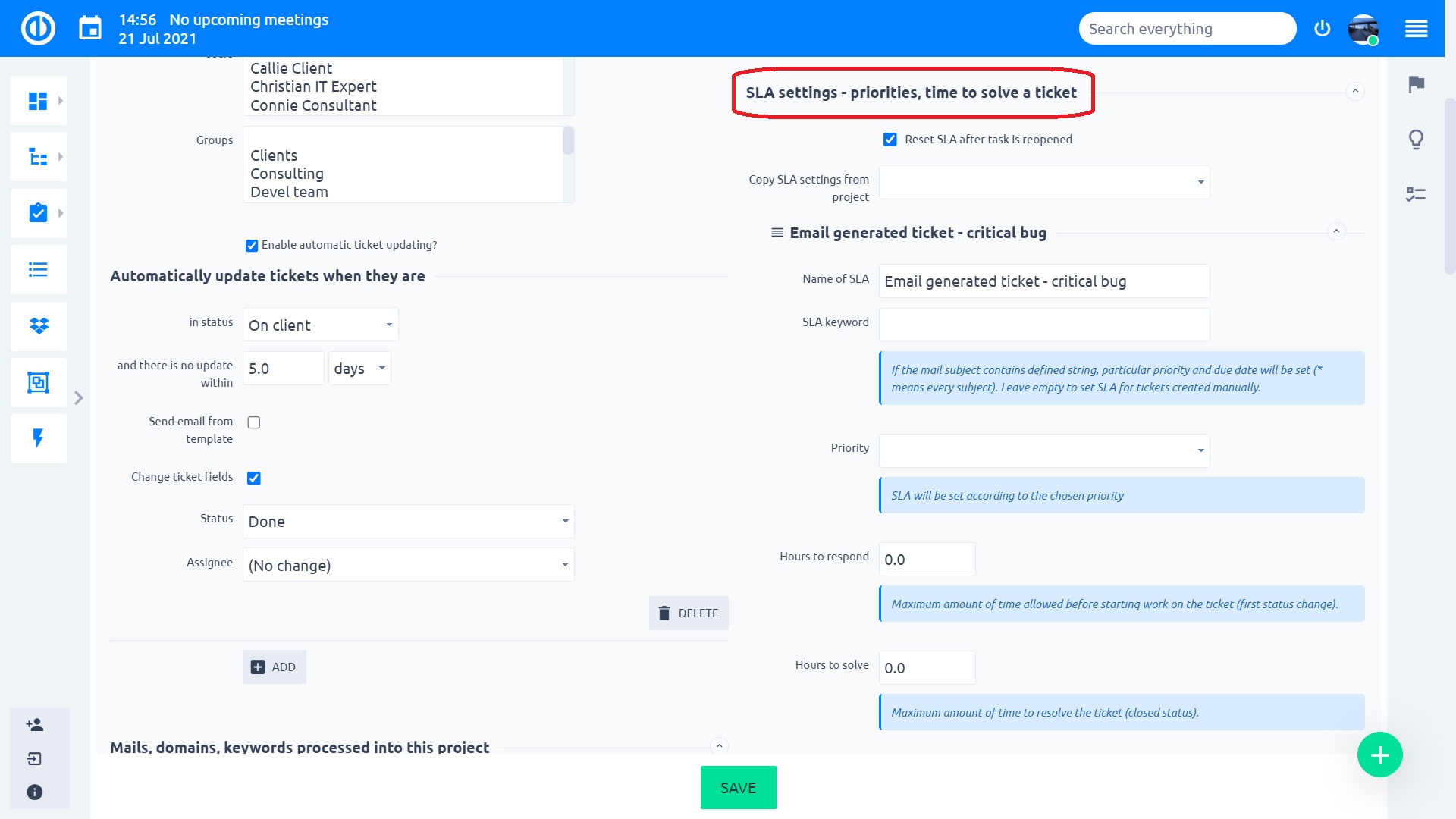
Beállítási megjegyzések:
- Név – az SLA címe (a HelpDesk projektben a jobb SLA adminisztráció érdekében)
- Kulcsszó - ki kell tölteni, ha SLA-t állítanak be az e-mailben generált jegyekhez. Ebben az esetben van egy speciális kulcsszó, amelyet az e -mail tárgya tartalmaz, a jegy megadja az SLA specifikációit (óra, prioritás, nyomkövető)
- Válaszadásig hátralévő óra – határidő, ameddig a jegy első státuszváltásának meg kell történnie. Az állapotváltozás azt jelzi, hogy a jegyet nyugtázták, és az ügyfelet értesítették erről
- Megoldási órák – a jegy lezárásának határideje >> zárt állapotba helyezése
- Prioritás – a kulcsszót tartalmazó e-mailből érkező új jegynek ez a prioritása lesz
- Tracker – a kulcsszót tartalmazó e-mailből származó új jegy lesz ez a nyomkövető. Ez például akkor hasznos, ha az ügyfél hibát talál a termékben, és azt közvetlenül hibaként akarja jelenteni, nem pedig szokásos támogatási kérésként. Az ügyfél ezért például témával írna Hiba – és a jegyet nem kell besorolnia a HelpDesk vezetőjének.
- Az SLA számítása munkaidő alapján – a munkaszüneti napokra vagy a nap óráira az SLA határidők nem kerülnek meghatározásra. Egyes SLA csak a munkaidőre korlátozódhat, de mások a hét minden napján, 24 órában állíthatók be
- SLA munkaidő – az SLA időkerete
- Munkanapok – munkanaptár, amelyben a hétvégék, ünnepnapok és egyéb munkaszüneti napok vannak nyilvántartva
4.2.2 SLA-k megrendelése
Több szint, kulcsszó és kulcsszó karakterlánc esetén fontos a megfelelő sorrend betartása. A levél tárgyaiban a rendszer a HelpDesk beállításaiban megadott sorrendnek megfelelően ellenőrzi a kulcsszavakat.
Példa: Szerződés szerint meghatározott kulcsszavai vannak a "Kritikus" és a "Kritikus hiba" kifejezéshez, mindegyiknek más SLA -ja van. Gondoskodnia kell arról, hogy a két tárgy megkülönböztetésre kerüljön az e -mailek feldolgozása során.
Ebben az esetben a "Critical bug" SLA -t a "Critical" fölé kell helyeznie. A levélkezelés mechanizmusa egyszerű:
- Keresse a "Kritikus hiba" kifejezést a levél tárgyában
- Ha a fenti karakterlánc nem szerepel a tárgyban, keressen rá a következőre, esetünkben a "Kritikus" kifejezésre
- Ha a fenti karakterlánc nem szerepel a tárgyban, folytassa a további kulcsszavak keresését
- Az utolsó SLA -nak az általános (nem meghatározott szintű) kulcsszónak kell lennie, amely minden tantárgy esetében a * jelet használja
Ha a "Critical" kifejezést a "Critical bug" elé helyezi, az azt jelentené, hogy a "Critical bug" tárgyú e -maileket helytelenül dolgozzák fel, mert azok a "Critical" SLA alá tartoznak.
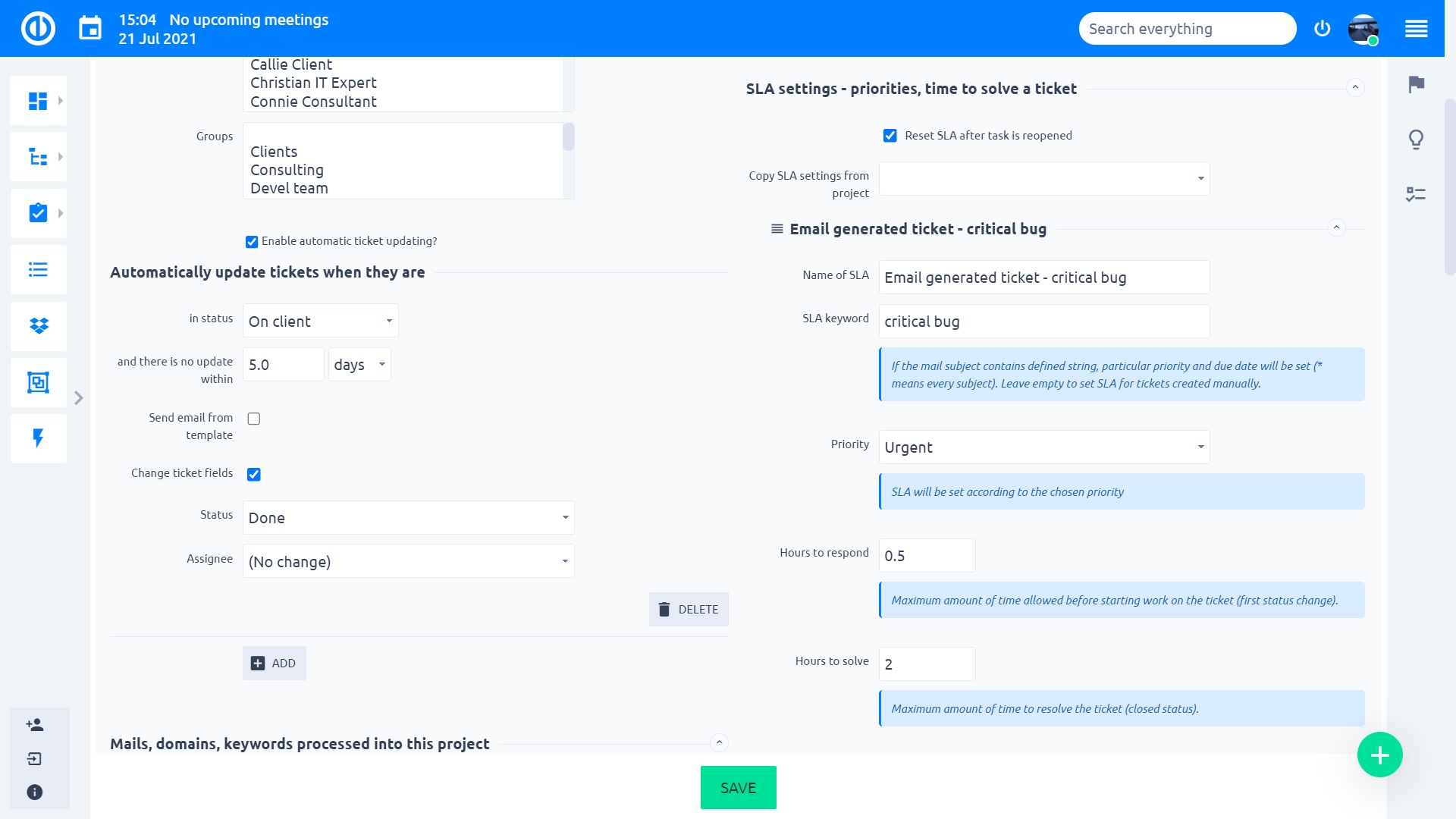
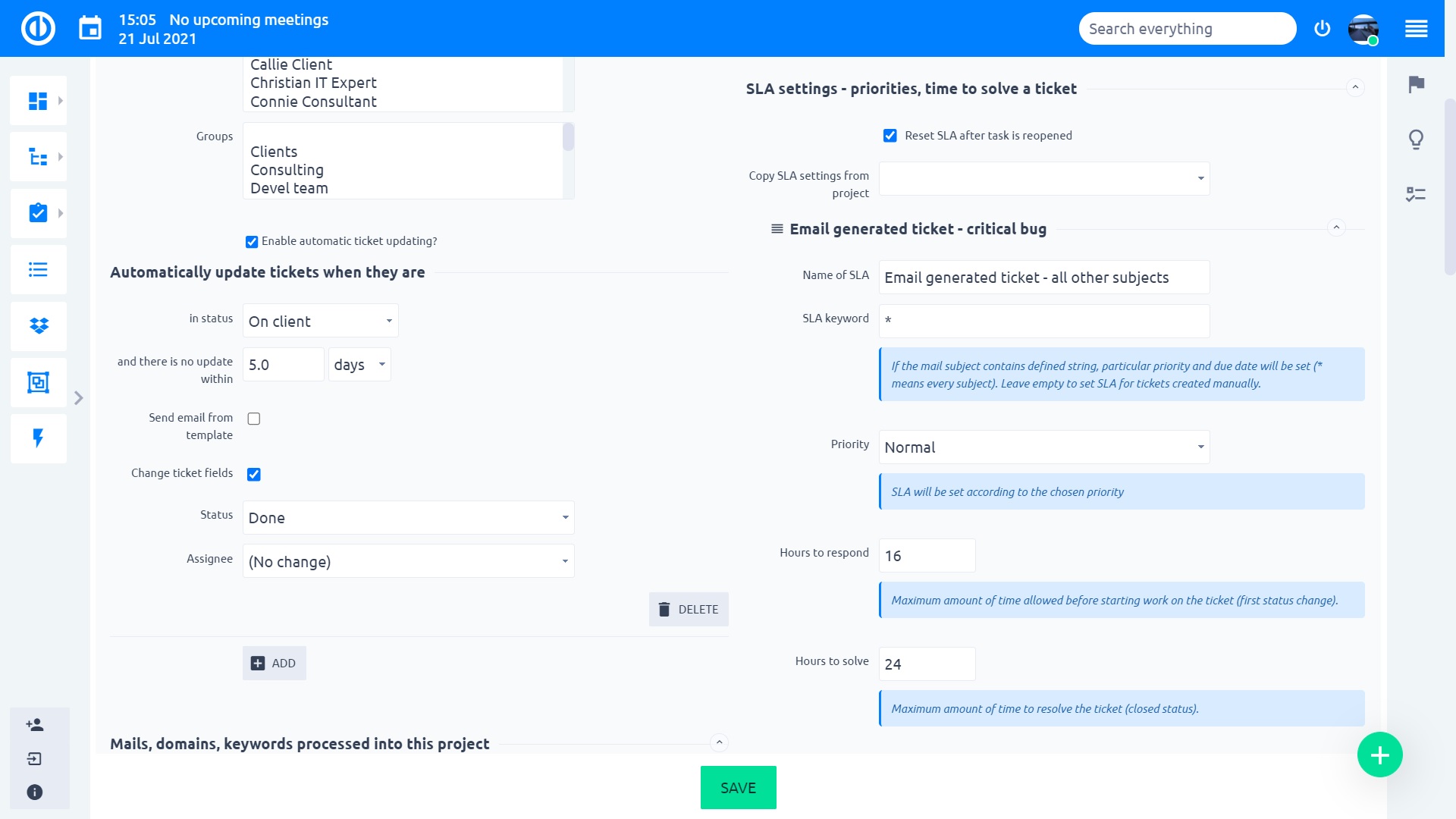
Általánosságban elmondható, hogy minél konkrétabb kulcsszavas karakterlánc, annál magasabbnak kell lennie.
Az ügyféljegyre vonatkozó SLA -t megsértették. Mit tesz, hogy megbizonyosodjon arról, hogy ezt kézben tartja? Ebben az esetben lépjen a projektbeállítások >> HelpDesk menüpontra, és görgessen le egészen
4.2.3 SLA visszaállítása zárt jegyekre
Ezenkívül észre fog venni egy beállítást az SLA szakasz tetején.
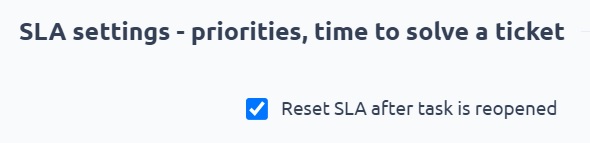
Ha engedélyezve van, az egyszer lezárt és az ügyfél másik válasza által újranyitott jegyek SLA-ja újnak számít – attól kezdve, hogy az ügyfél a jegyet újra megnyitotta.
Példa: Az 1234 -es jegy hétfőn 16:00 órakor volt nyitva. Az SLA 48 óra => a megoldási idő szerda 16:00 óráig tart. A jegyet az üzemeltető kedden 10:00 órakor lezárta. Az ügyfél ismét azt válaszolta, hogy további információra van szüksége kedden 14:00 órakor. A 1234 számú jegy új SLA -csomagot tartalmaz csütörtök 14:00 órára.
Ha le van tiltva, az SLA mindig a jegy létrehozásának eredeti időpontjától számítódik.
Példa: Az első eset forgatókönyve szerint. Miután az ügyfél kedden 14: 00 -kor válaszolt, az SLA nem áll vissza, és szerdán 16: 00 -kor marad. Ugyanez vonatkozik arra az esetre is, amikor az ügyfél csütörtökön újra megnyitja a jegyet. A jegy most lejártként kerül kiemelésre.
Az utolsó megjegyzésből nyilvánvaló, hogy ezt a beállítást csak olyan projekteknél szabad letiltani, ahol a jegyek egyszerűek és a megoldást szigorúan meg lehet határozni, így nincs ok a jegyek újbóli megnyitására az ügyfél oldaláról.
4.2.4 SLA belsőleg létrehozott jegyekhez
Mint korábban említettük, a jegyeket nem lehet csak e -mailekből létrehozni. Az Easy Redmine fejlett hozzáférési szint -vezérléssel rendelkezik, amely lehetővé teszi ügyfelei számára, hogy korlátozott jogosultságokkal közvetlen hozzáférést biztosítsanak a rendszerhez (jegyek létrehozásához, jegyek szerkesztéséhez, hírek olvasásához, ...).
A bejelentkezett felhasználók által szabványos feladatként létrehozott jegyek némileg eltérő módon határozzák meg az SLA-t. Mivel nincsenek feldolgozott e -mailek, nem tudja kulcsszavak alapján meghatározni az SLA -t. Magyarázzuk meg az alábbi képen.
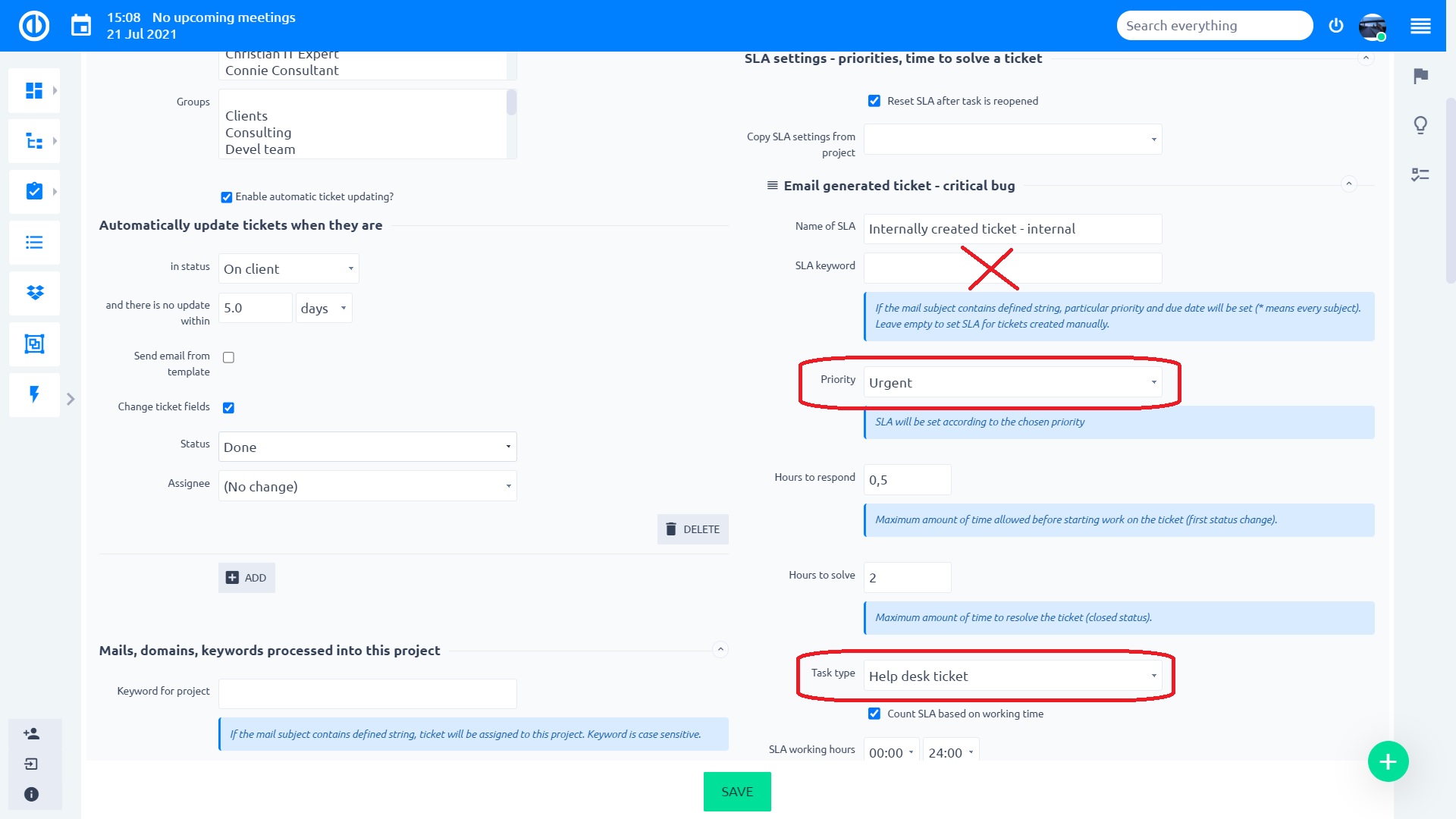
Amikor SLA -t hoz létre a belsőleg létrehozott jegyekhez, hagyja üresen a kulcsszót. Az SLA -t ezután a Priority és a Tracker kombinációja határozza meg. A beállítások mentésekor a Kulcsszó eltűnik, jelezve, hogy ezt az SLA -t belsőleg létrehozott jegyekhez használják. Ha üresen hagyja a Nyomkövetőt, csak a kulcsszavakat veszi figyelembe.
A munkafolyamat hatékony konfigurálásával korlátozhatja az ügyfeleket, hogy csak bizonyos nyomkövetőkben hozzanak létre jegyeket, még akkor is, ha a projekt többet tartalmaz belőlük. Például csak azt engedélyezheti, hogy az ügyfelek csak a nyomkövető HelpDesk jegyet és hibát használhassák, így csak ezekhez a nyomkövetőkhöz állíthat be SLA-t. Az összes többi nyomkövetőnek nem lenne szüksége SLA-beállításra, mert nem küldenék be az ügyfelek, és ezért nem tekinthetők HelpDesk-jegynek.
4.2.5 SLA események és jelentések
Az SLA jelentések az egyes SLA eseményeken alapulnak. Ezeket az eseményeket minden egyes HelpDesk jegyen meg lehet tekinteni, egyszerűen nézze meg az SLA eseményeket bármelyik HelpDesk jegy alsó menüjében. Amikor egy jegyre válaszol/megoldott, itt megtekintheti annak SLA eseményét, amely többek között megmondja, hogy valójában mennyi idő telt el (órákban) az első válasz megérkezéséig, és közvetlenül összehasonlíthatja az értéket Az SLA-válasz teljesítése (azaz az első válaszhoz szükséges idő) és az SLA-feloldás teljesítése (azaz a jegyfeloldáshoz szükséges idő) az adott HelpDesk-projekt SLA-beállításainak megfelelően. Ezen kívül azonnal láthatja, hogy ki és mikor válaszolt/megoldotta a jegyet, és melyik projekthez tartozik ez a jegy. Az időrekordokat pozitív vagy negatív szimbólummal (+/-), ill. zöld/piros színnel, hogy kiemelje, hogy az SLA-t összeállították-e vagy sem.
Az SLA-esemény csak akkor jön létre, ha a támogatási jegyre ténylegesen válaszolnak e-mail küldésével az ügyfélnek, nem korábban. Ha megjegyzést fűz egy jegyhez, az nem vezet SLA -esemény létrehozásához, mert nem világos, hogy az ilyen megjegyzés csak belső üzenet vagy válasz az ügyfél kérésére.
Amikor a támogatási jegyet egyik projektből a másikba helyezi át, az SLA esemény nem számol újra. A jegy SLA -ja az eredeti projektből marad, ahol ilyen jegyet hoztak létre. Az SLA újraszámítását csak a nyomkövető vagy a prioritás megváltoztatása váltja ki.
Az összes SLA-esemény listájának (áttekintésének) megtekintéséhez lépjen az /easy_sla_events oldalra, vagy kattintson az SLA-jelentések menüpontra a fő HelpDesk irányítópultjának oldalsó menüjében (/easy_helpdesk).
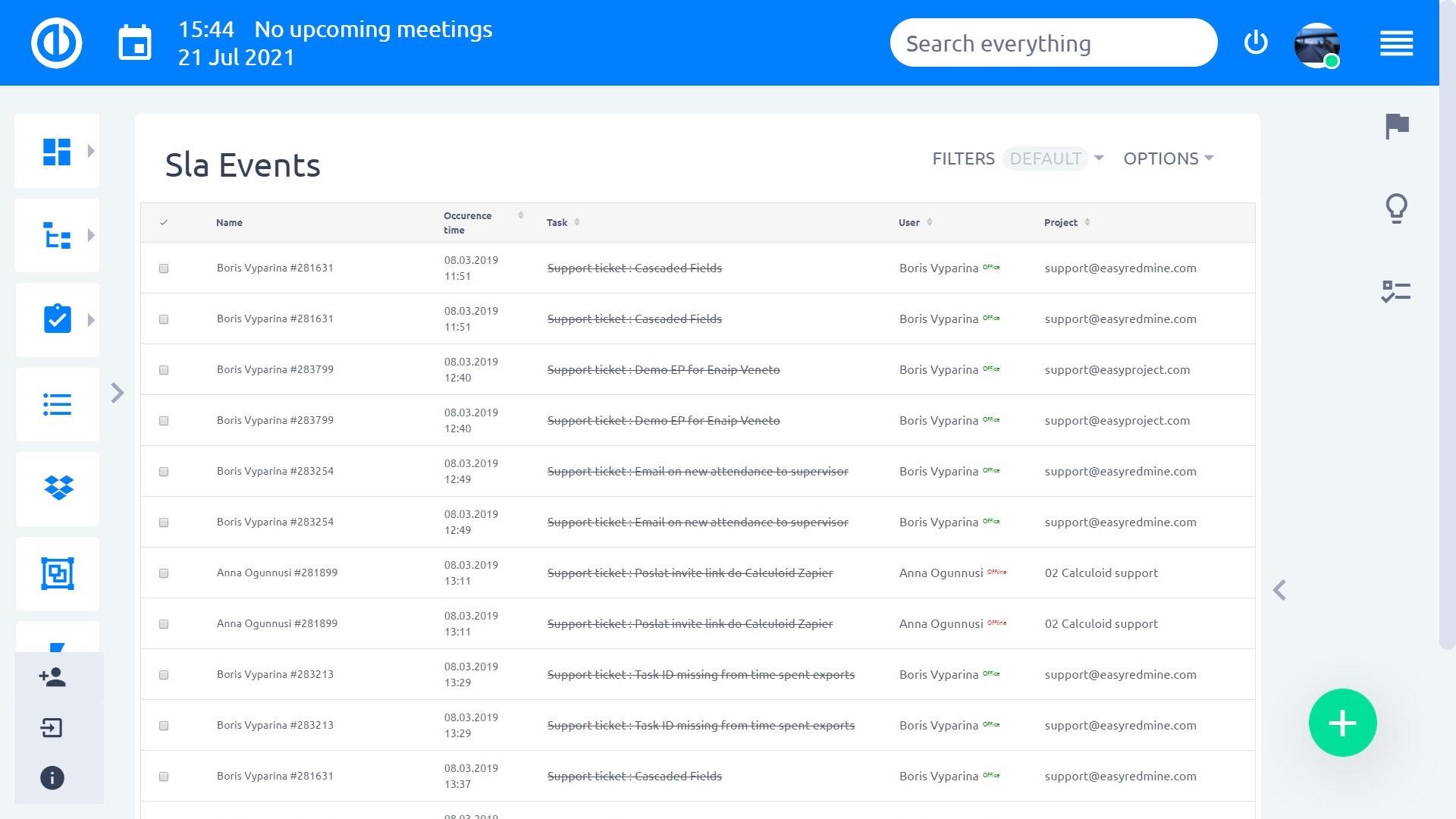
Az SLA események könnyen szűrhetők különböző SLA, egyéni mezők vagy más feltételek szerint.
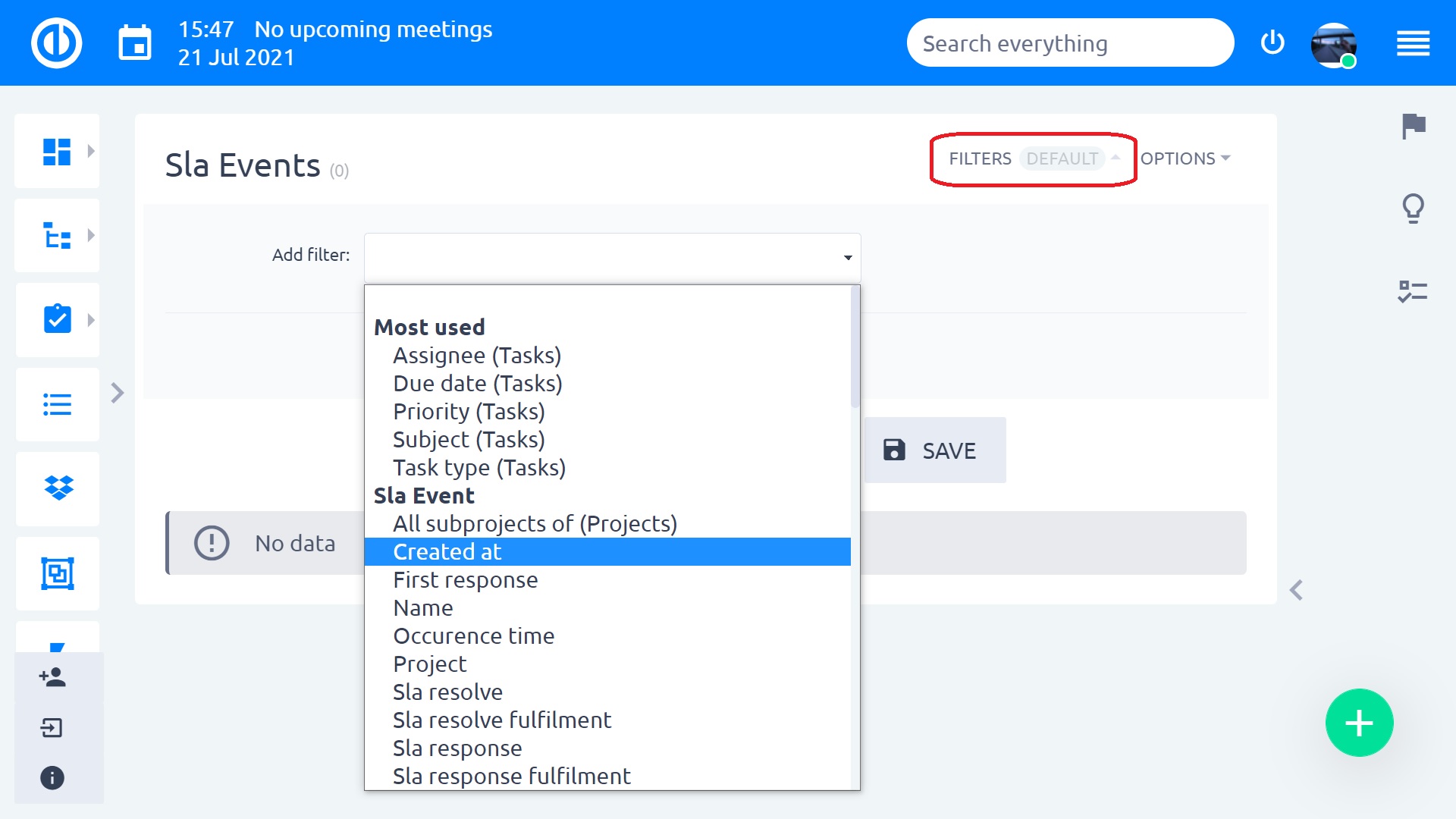
Az összes SLA-esemény az általános SLA-statisztikába foglalva megtalálható az SLA-jelentések irányítópultján. Alapértelmezés szerint ez az irányítópult a fő HelpDesk irányítópult felső menüjében érhető el. Az irányítópulton azonnal láthatja a sikertelen SLA-válaszok, a sikertelen SLA-feloldások és az első válaszadások átlagos százalékos arányát. Mivel az irányítópult egy szabványos, személyre szabott oldal, mint sok más, testreszabhatja az irányítópulton megjelenő összes modult, hogy azok jobban megfeleljenek az Ön igényeinek.
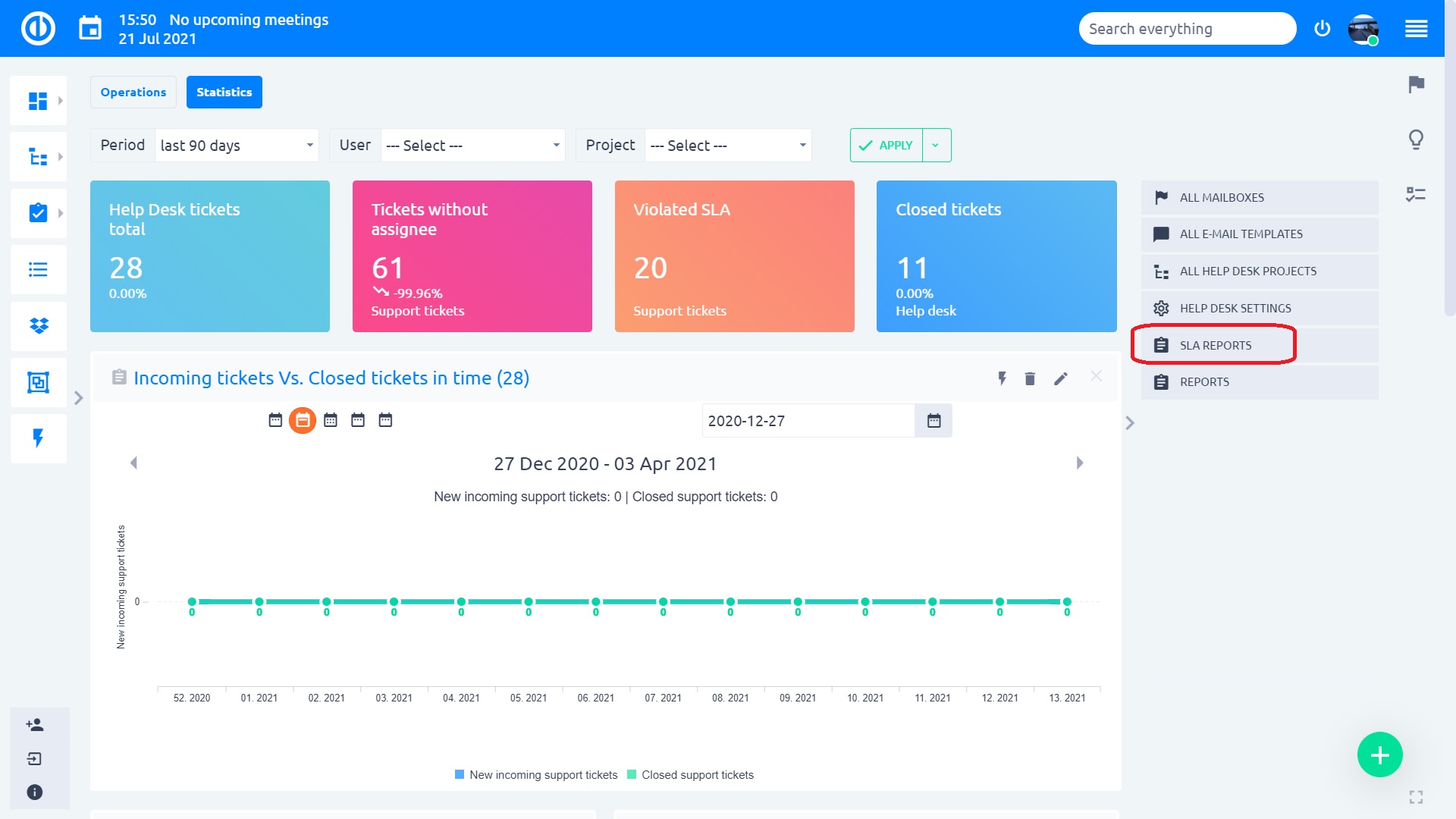
4.2.6 Ticket SLA jelentések
A fentieken kívül lehetőség van jegyek felett SLA-jelentések készítésére is.
A 11plus.2.0 verziótól kezdve a jegyeknek két új mezője van:
- Az első SLA válasz teljesítése - a jegyen szereplő első SLA eseményről vett
- Utolsó SLA-megoldás teljesítése - a jegyen szereplő utolsó SLA eseményről vett
Hogyan működik?
A jegy létrejön -> Help desk operátor válaszol -> SLA esemény létrejön -> az SLA esemény értékei a jegy fent említett attribútumaiba másolódnak -> kliens válaszol vissza -> operátor válaszol az ügyfélnek -> új SLA esemény jön létre - > az SLA revolve fultilment értéke, amelyet a jegy attribútumba másolt.
Hol az érték
Mivel maga a jegy tartalmazza a legfontosabb SLA jelentési adatokat, közvetlenül a jegyek felett készíthet jelentéseket az SLA elégedettségéről.
Néhány példa:
- A jegymegoldás sikerességi aránya
- Vonaldiagram azon jegyek abszolút számáról, amelyek időben sikertelen SLA-válaszra/megoldásra kerültek
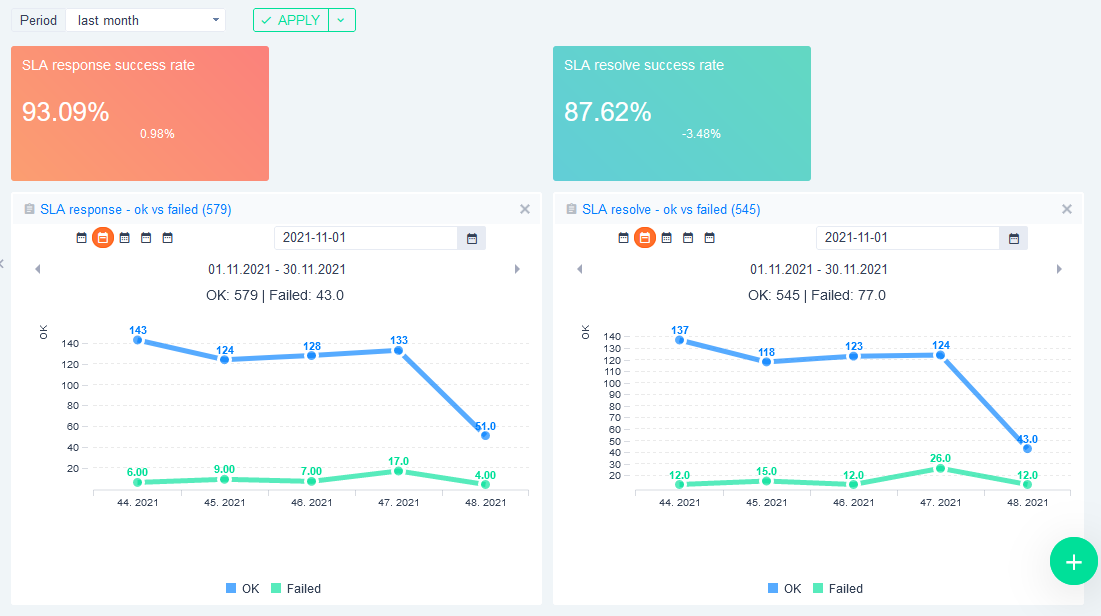
4.3 Egyéni fejléc és lábléc
Ez a beállítás a HelpDesk e-mail kommunikációjára vonatkozik, azaz az e-mailben generált jegyekben történő kommunikációra. Testreszabhatja a különböző HelpDesk projektekből származó e-maileket, legyen szó vállalati identitás használatáról, feltételek specifikációiról vagy akár titoktartási nyilatkozatokról.
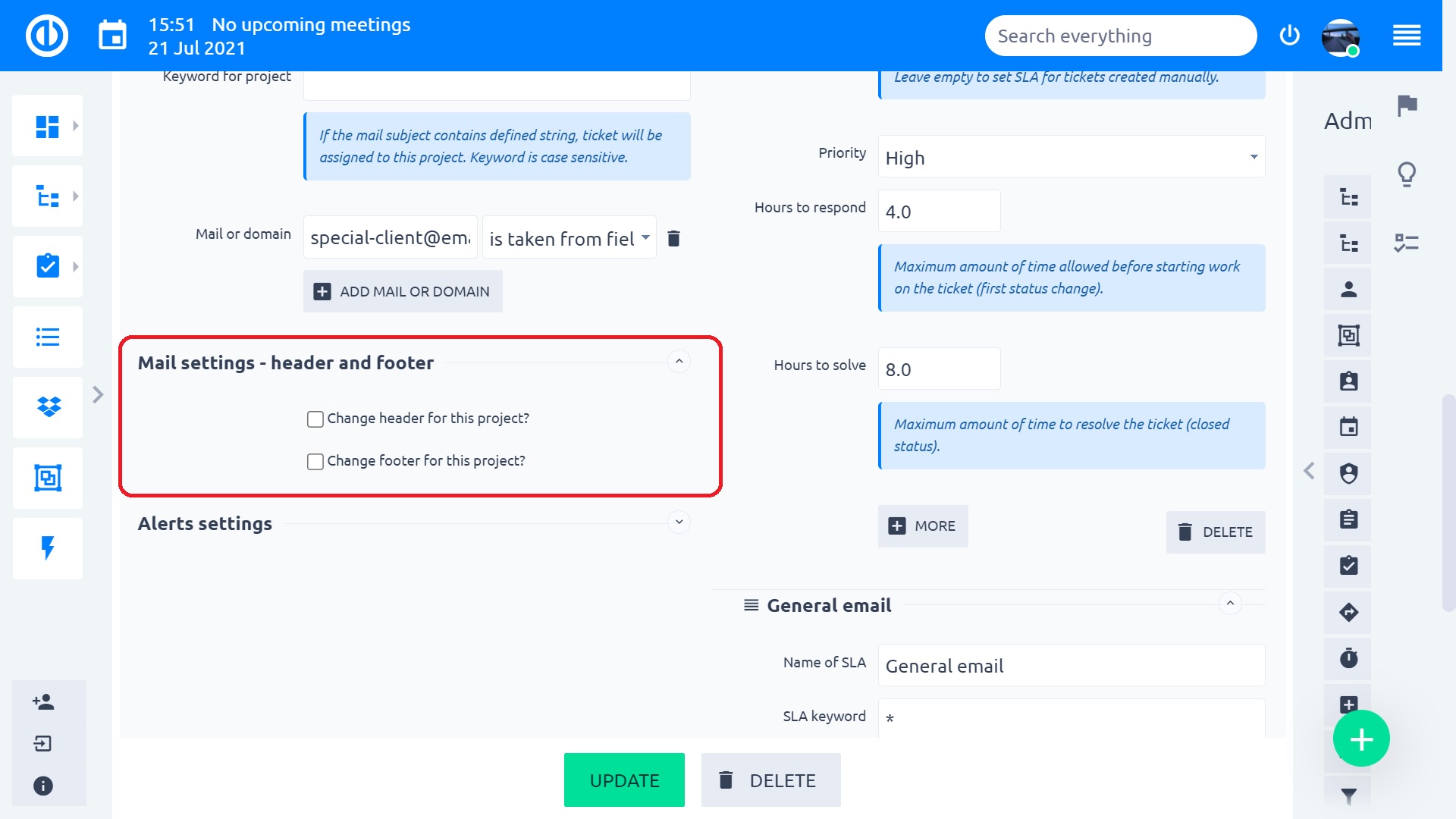
4.4 riasztás
Az SLA megsértésének megakadályozása érdekében lehetőség van automatikus riasztások használatára, amelyek késleltetett jegyek formájában értesítik az érintett személyzetet a fenyegető problémákról.
A Riasztások egy másik típusa a projektekben eltöltött időt figyeli, ahol az ügyfelek előre meghatározott összegű támogatást fizettek előre (a 4.1. Fejezetben leírtak szerint).
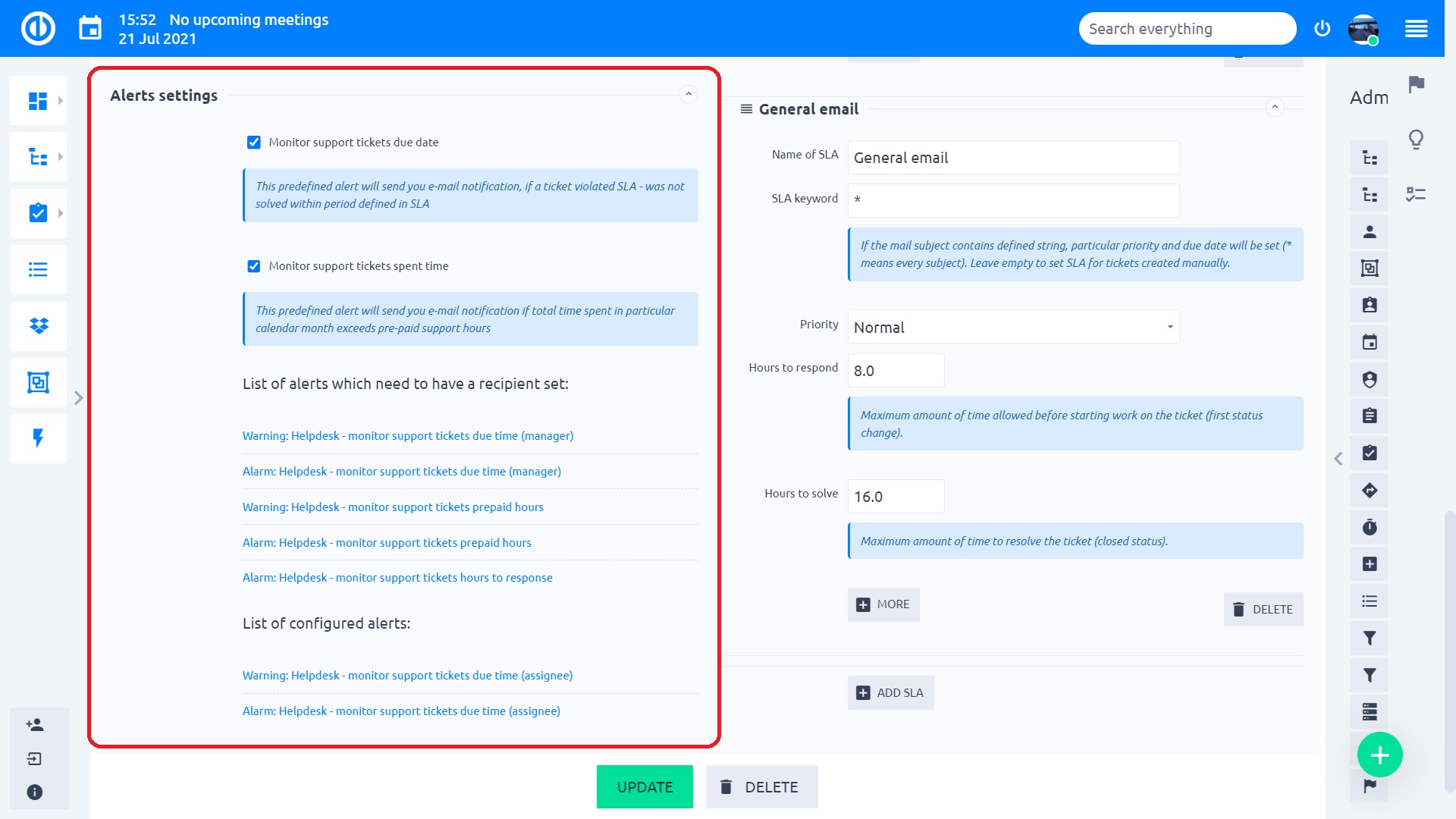
Beállítási megjegyzések:
- Figyelje a támogatási jegyek esedékességét – pontosabban Kellő időben az SLA szerint. Ha engedélyezve van, az SLA határidejének közeledtével riasztások generálódnak. További beállításokat az alábbiakban ismertetünk
- Figyelemmel kíséri a kellő időben eltöltött támogatási jegyeket – meghatározott előre fizetett havi órákkal projektekkel töltött idő figyelése
- Azon riasztások listája, amelyekhez meg kell adni a címzettet – ezek előre konfigurált riasztások, amelyekhez csak egy e-mail címet kell megadni, ahová az értesítéseket küldeni kell
- A konfigurált riasztások listája – riasztások hiányzó paraméterek nélkül
- Az egyes riasztásokra kattintva megjelenik az előre konfigurált paraméterek és lehetőségük van azok szerkesztésére
- Figyelmeztetés/figyelmeztetés: a figyelmeztetés súlyossága
- Támogatási jegyek esedékessége – éber karórák SLA megoldási határidő (jegyzárás)
- Támogatási jegyek óra a válaszadásig – riasztás figyeli az SLA válaszadás határidejét (első állapotváltozás)
- Támogatja a jegyek előre fizetett órákat – figyeli az előre fizetett havi órák elköltését a projektre
Az utolsó riasztásban megtekintett órák azok, amelyek beléptek a jegyekre, amelyek a projekt HelpDesk beállításaiban említett nyomkövetőkben vannak.
Példa: A projekt alapértelmezett nyomkövetője a HelpDesk Ticket. Néhány SLA be van állítva a nyomkövető hibához. A projekt tartalmaz további nyomkövetőket (Feladat, Feature fejlesztés), amelyeket nem használnak a jegyeknél. Ebben az esetben az előre fizetett órák csak a HelpDesk Ticket és Bug esetében érvényesek. A többi nyomkövetőn eltöltött idő nem kerül figyelembevételre ennél a riasztásnál.
4.5 Frissítés/törlés
Frissítés – a projekt HelpDesk beállításaiban végrehajtott változtatások mentése
Törlés – a projekt eltávolítása a HelpDesk szolgáltatásból. Ez nem jelenti a projekt egészének törlését, csak azt távolítsa el a projekt és a HelpDesk kapcsolatát.
5 Jegyfeldolgozás
Az eddig ismertetett hatalmas mennyiségű beállítás után itt az ideje, hogy megvizsgáljunk néhány gyakorlati következményt, mielőtt visszatérnénk egy másik beállításkészlethez. Kezdjük egy egyszerű használati esettel, hogy bemutassuk a jegyvásárlás működését, és kihagyjunk néhány funkciót. A későbbiekben kifejtik őket.
5.1 E-mailben generált jegyek
Az e -mailben létrehozott jegyek helyes kezeléséhez ellenőrizze a szabványos mezőket "e-mail címre"És"e -mail cc"aktívak. Bejelentkezhet Tovább » Adminisztráció » Trackerek » HelpDesk jegy » Normál mezők. Ha ezek a szabványos mezők hiányoznak, akkor a rendszergazda letiltotta őket.
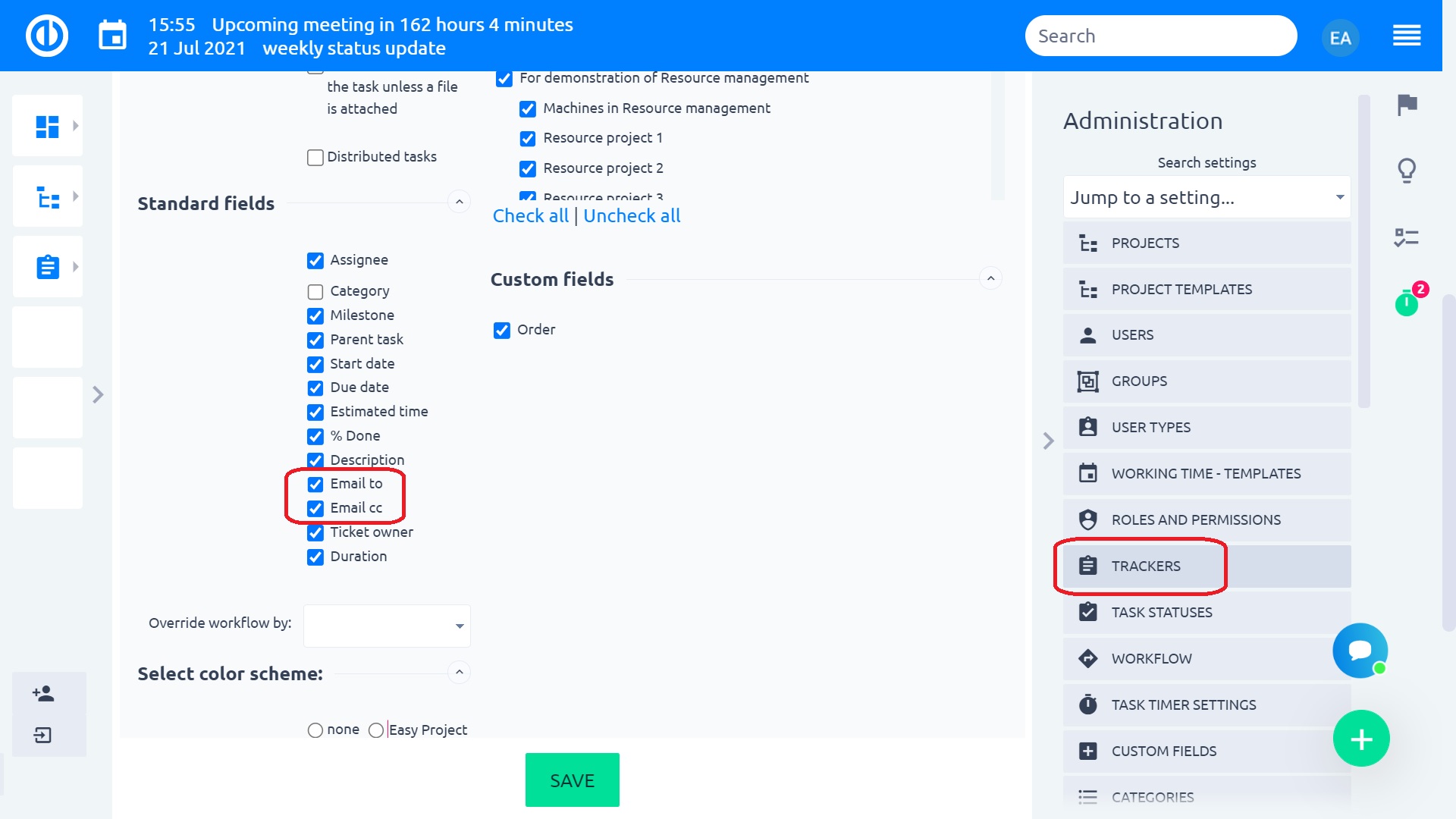
5.1.1 Az e-maileket az Easy Redmine dolgozza fel, és a jegyet a meghatározott projektben hozza létre
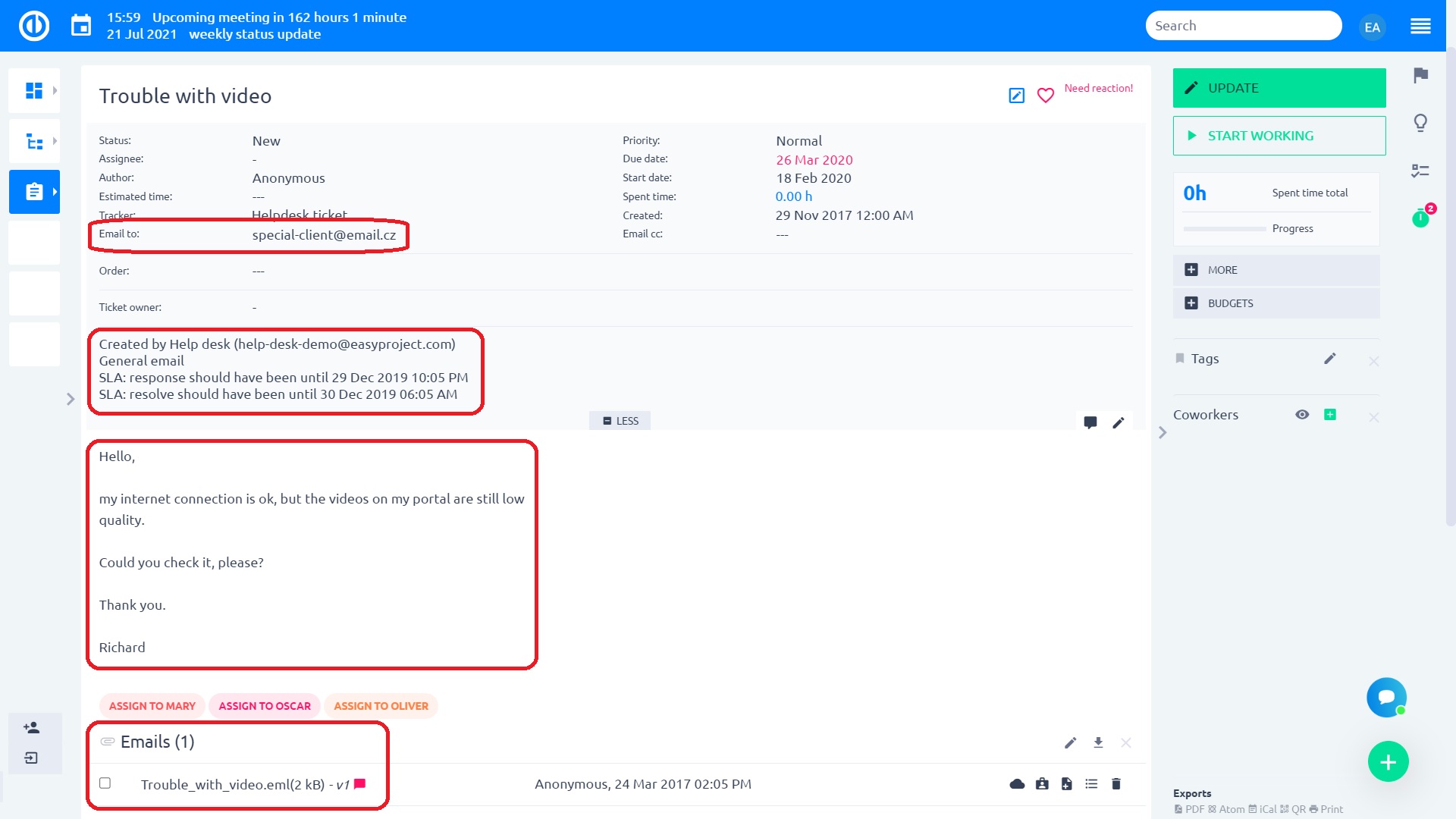
Megjegyzések:
- e-mail címzettje: Annak az e-mailnek a feladója, amelyből a jegyet létrehozták
- A postafiók specifikációja, amelyből a feladat létrejött
- SLA értékek – ha megsértik, pirossal kiemelve jelennek meg
- Elemelt e-mail – Ez az e-mail szöveges tartalma. A képek nem jelennek meg közvetlenül ebben a nézetben a teljesítményoptimalizálás miatt (különösen, ha a jegyre sok válasz van, és mindegyik tartalmaz egy céglogós aláírást, a jegy betöltése fájdalmasan sokáig tartana az egyes következő válasz)
- A teljes e-mail mellékletként elérhető – ha az eredeti e-mail képeket tartalmaz, akkor közvetlenül megtekintheti az Easy Redmine alkalmazásban.
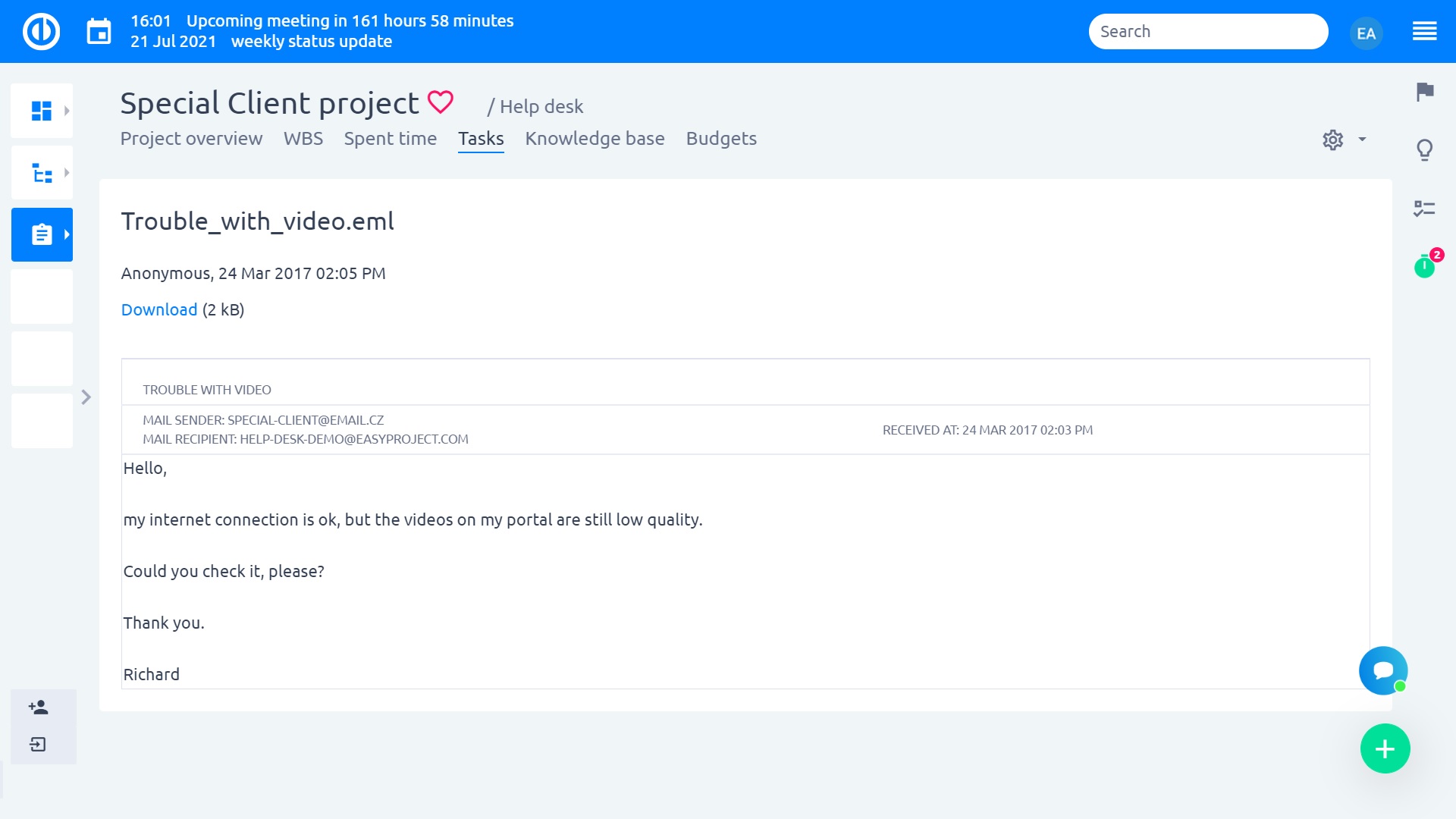
5.1.2 Írjon választ és frissítse a jegyet
Az SLA válaszának teljesítése érdekében először meg kell változtatnunk az állapotot, és először kell válaszolnunk az ügyfélnek. A következő példákhoz tartsa nyitott szemmel a jegykommunikációt, ez csak a kommunikáció technikai működésének bemutatása.
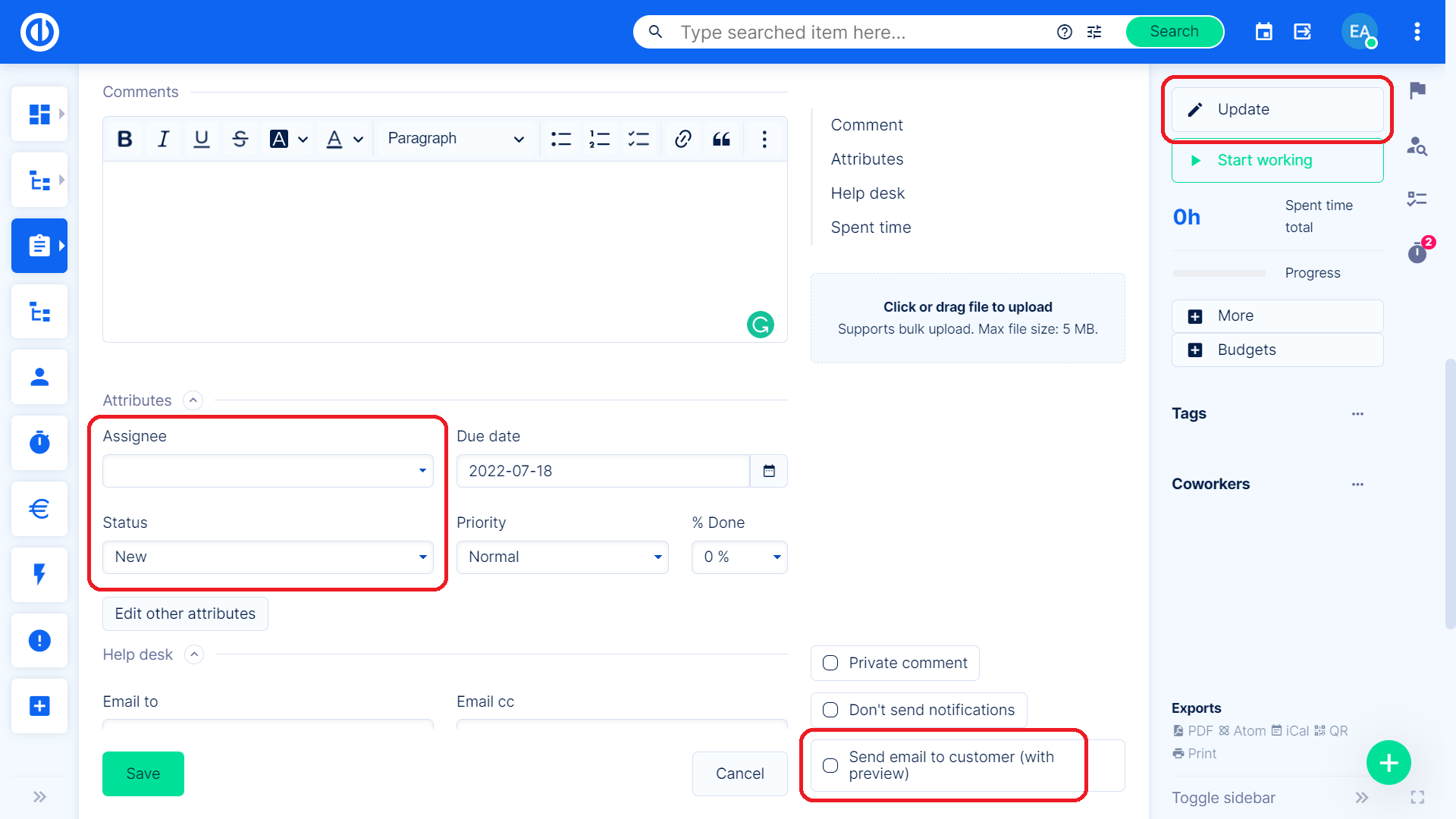
A menedzser válaszolt az ügyfélnek a jegy megérkezéséről, kiosztotta egy üzemeltetőnek, és megváltoztatta az állapotot. A választ elküldjük az ügyfélnek (e -mail címre), amikor bejelöli a négyzetet.
Küldjön gyors e -mailt az ügyfélnek a sablonból
Két lehetőség közül választhat e-mailt az ügyfélnek. A HelpDesk jegy frissítése során lehetőség van "Gyors e-mail küldése az ügyfélnek sablonból" opcióval, amellyel kiválaszthatja a válasz e-mail sablonját a jegy feladója számára. A sablon kiválasztásakor az e-mail azonnal elküldésre kerül, így nincs szükség további teendőkre. Ha nincs kiválasztva sablon, továbbra is lehetősége van a sablon kiválasztására és az e-mail elküldésének megerősítésére a következő lépésben a szokásos módon (pipálja ki az "E-mail küldése az ügyfélnek (előnézettel) jelölőnégyzetet alul, és mentse). A funkció elsősorban az időmegtakarítást szolgálja, amikor e-maileket küld az ügyfeleknek.
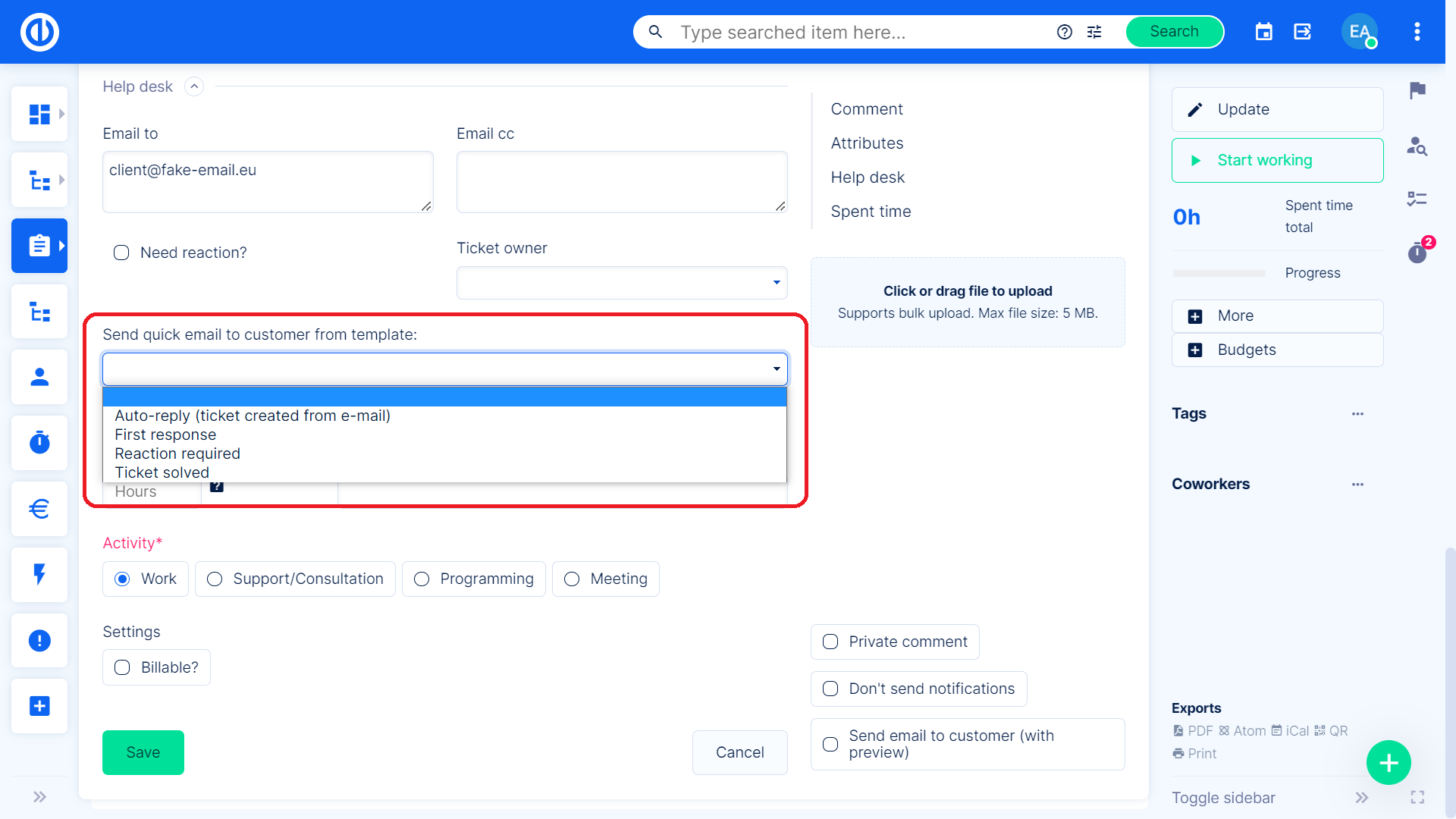
5.1.3 Frissítés küldése külső e-mailre (e-mail címre)
A Mentés gombbal elmentheti a jegyre vonatkozó frissítéseket, és megjelenik a párbeszédablak, amelyben elküldi a választ az ügyfélnek.
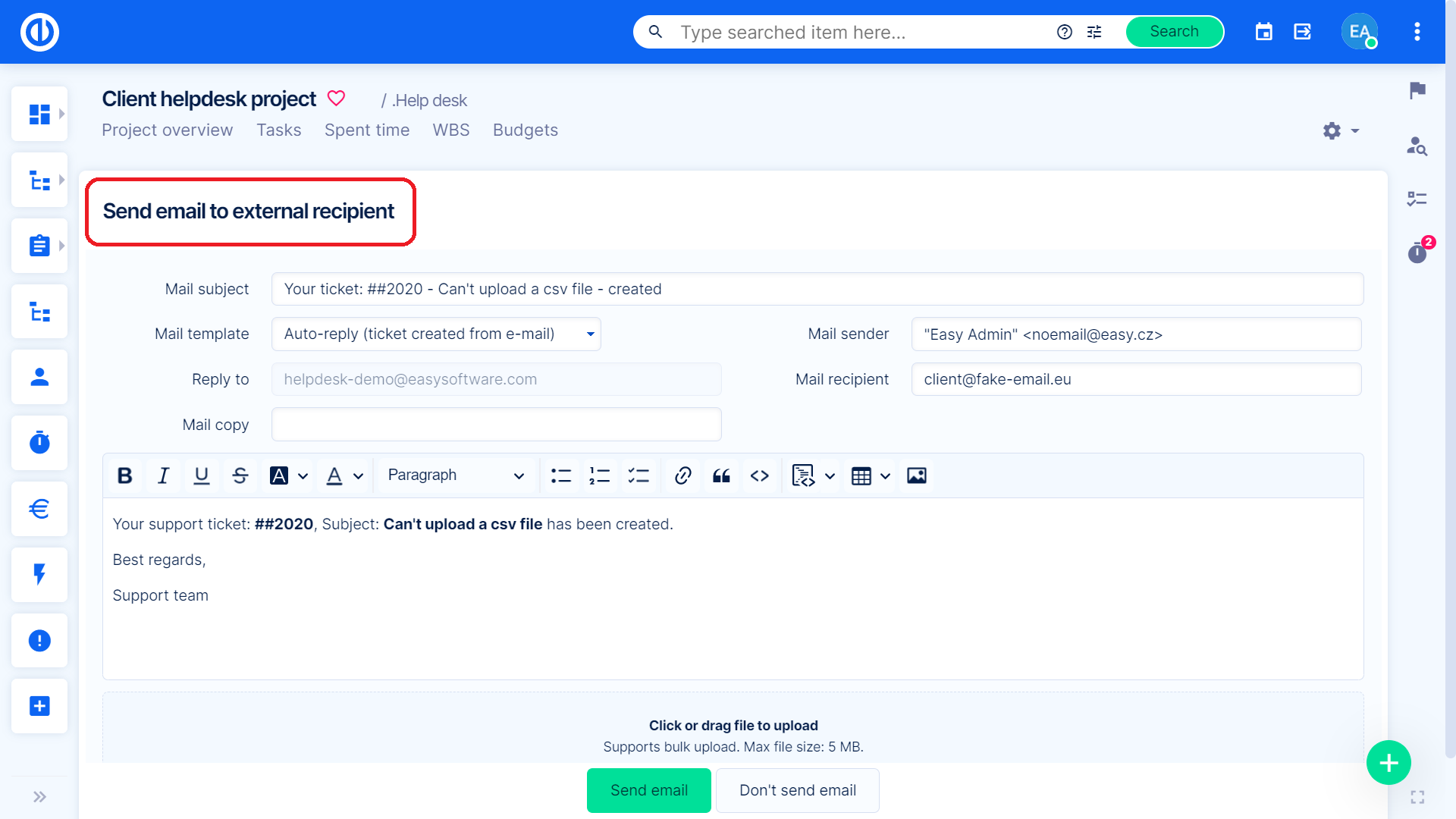
Megjegyzések:
- Levélsablon – ha e-mail sablonokat konfigurált, választhat egyet. Vagy egy sablon előre be lesz állítva az állapot szerint. Ezt a funkciót a további fejezetekben ismertetjük
- Levélküldő – ez a kliens számára FROM formában jelenik meg. A mező sokaságának beállítását a további fejezetekben ismertetjük
- Levél tárgya – egyéni vagy előre beállított levélsablon szerint. Alapértelmezés szerint a jegy tárgya tölti ki
- Levél címzettje – az eredeti e-mail feladója. Ha az eredeti e-mail más címzettjei is voltak a CC-ben vagy a címzettben, akkor ők is bekerülnek ebbe a mezőbe.
- Válasz levélben – ez mindig az a HelpDesk postafiók, amelyre az eredeti e-mailt küldték
- Levélmásolat – további címzetteket is hozzáadhat
- Levéltörzs – ha nem választott sablont, az a jegyhez fűzött utolsó megjegyzésből és az eredeti e-mail szövegéből áll. A tartalom szerkeszthető.
- Mellékletek – kiválaszthatja az e-mailben elküldendő mellékleteket. Előfordulhat, hogy néhány újabb e-mail vagy új fájl töltött fel a jegy frissítésekor
- Levél küldése – az e-mailt minden címzett megkapja
- Ne küldjön levelet – visszatér a jegy részleteihez
Amikor visszanézünk a jegy részleteire, látjuk, hogy az SLA válasz eltűnt, mert elkészült.
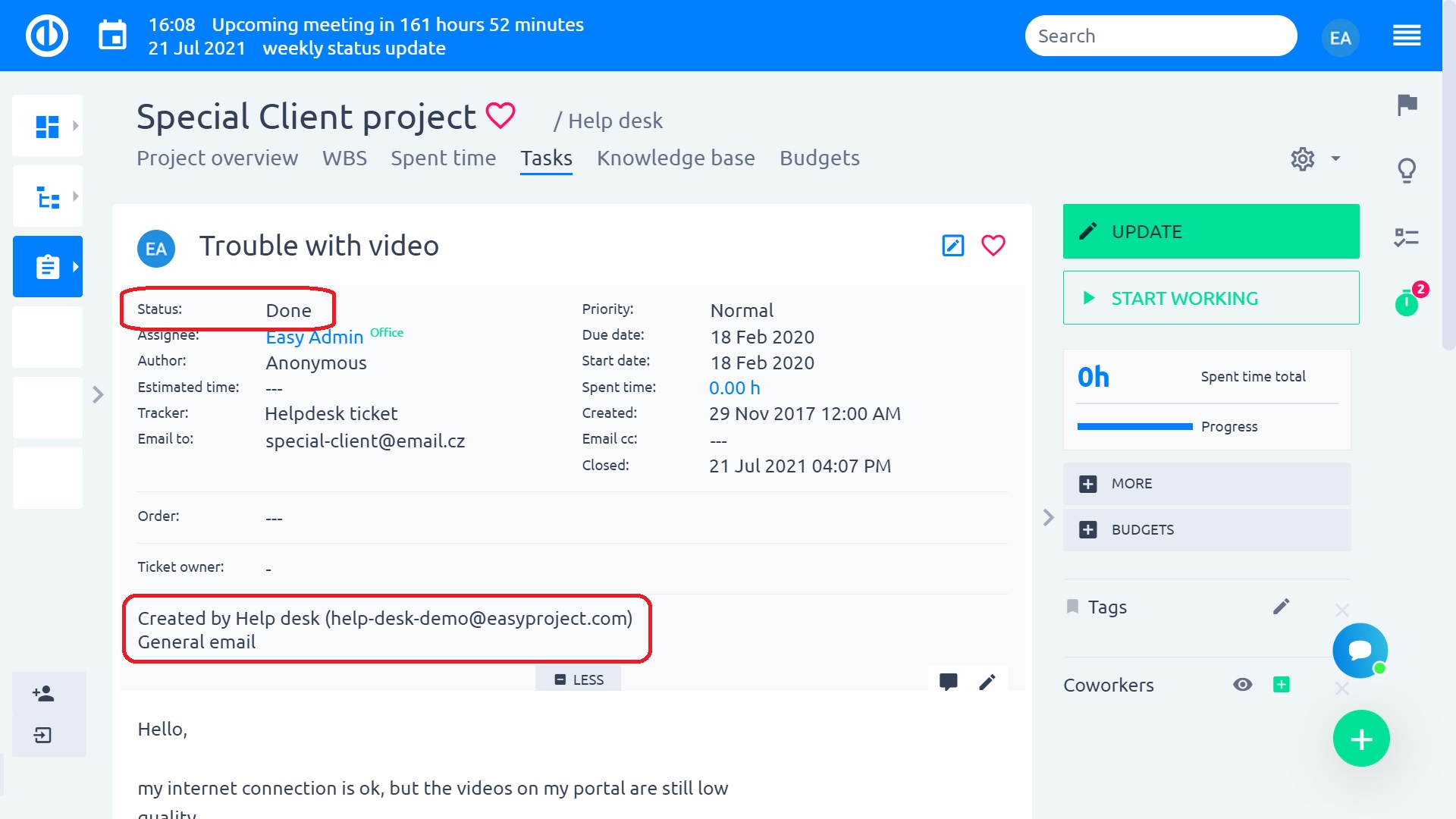
5.1.4 Az ügyfél válaszol – hogyan párosítják az e-maileket a jegyekkel
Az ügyfél megkapta a válaszát, és vissza is válaszolja. A válasz egy névtelen felhasználó (a rendszerben nem regisztrált felhasználó) megjegyzéseként kerül hozzáadásra.
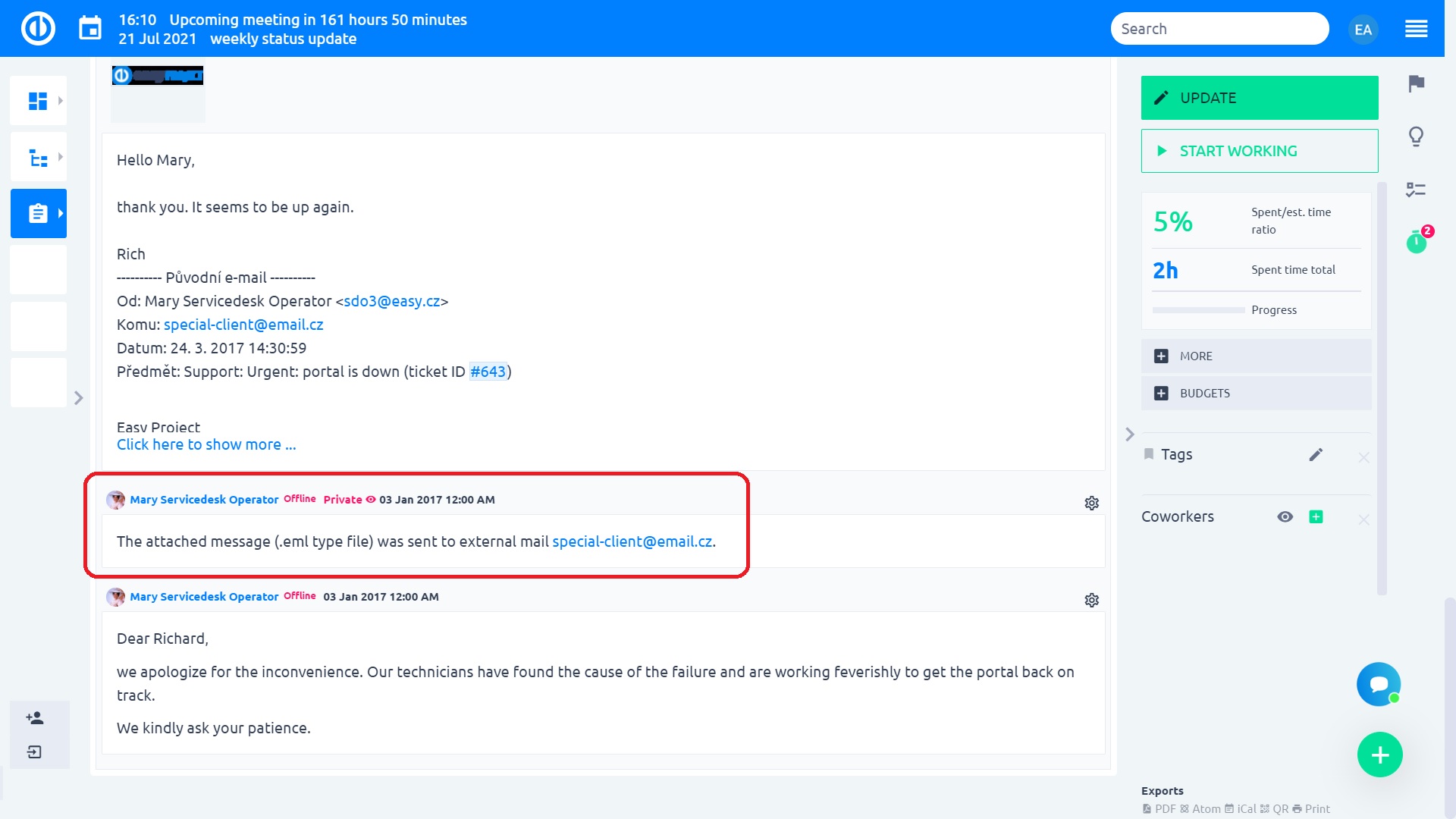
Itt magyarázzuk el, hogyan találta meg az ügyfél válasza a helyes jegyet.
Amikor az előző lépésben a menedzser külső levelet küldött a kliensnek, az e-mail egy rejtett fejlécet tartalmazott (mint minden e-mail) a jegy azonosítójával. Az e-mailre válaszolva ez a fejléc az ügyfél válaszában is szerepelt, így a HelpDesk azonosította és a választ ugyanazzal az azonosítóval a jegyhez adta.
Itt található az összes módja annak, hogy a fogadott e -maileket a rendszerben jegyekkel párosítják.
- Az e-mail rejtett fejléce, ahol a feladat azonosítója mentésre kerül
- Az e-mail tárgya, ahol a "#" és a feladat azonosító kombinációját keresi
- Ha ezt nem találja, az alany egyedül számot keres
Ennek megfelelően, még ha az ügyfél új e-mailt ír is a HelpDesk postafiókjába, és a tárgyban megadja a jegy számát (feladatazonosító), akkor is párosítva lesz. Mint a következő példában.
Új e-mail a HelpDesk postafiókjába:
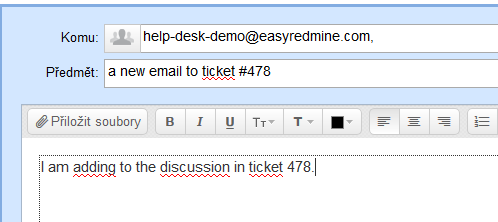
Későbbi megjegyzés a jegyben:
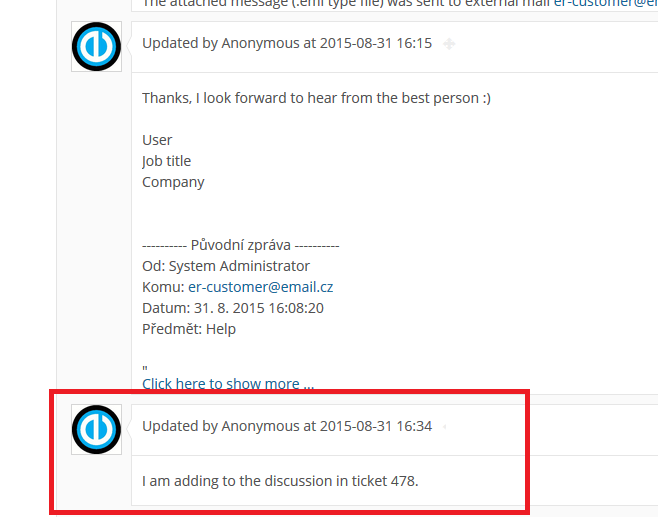
5.1.5 Az utolsó válasz – a jegyet lezárják
Egy utolsó válasz az üzemeltetőtől, amellyel a jegyet lezárják. A jegy zárása után az SLA for Resoltion szintén eltűnik a jegy részleteiből.
Ha az ügyfél újra válaszol, a jegy újra megnyílik egy meghatározott állapotba (ezt a beállítást részletesen ismertetjük).
5.1.6 Jegytulajdonos mező
A jegytulajdonos mező egy opcionális szabvány mező, amelyet a HelpDesk jegyekkel való használatra terveztek. Legördülő listájával lehetővé teszi, hogy a már létrehozott összes belső felhasználó közül egy felhasználót válasszunk ki, és ez az egy felhasználó minősül a jegy tulajdonosának. A mező bármely nyomkövetőnél engedélyezhető vagy letiltható, ahol szükség lehet rá (menjen az Adminisztráció » Nyomkövetők » HelpDesk jegy » jelölje be a mezőt, és mentse el. Alapértelmezés szerint a Jegytulajdonos mező le van tiltva, így a HelpDesk vezetőinek az Adminisztráció oldalra kell lépniük, hogy engedélyezzék egy adott nyomkövető számára. A HelpDesk jegyek e mezője alapján a HelpDesk vezetői könnyen láthatják, hogy a jegytulajdonos szerint hány jegyet kapott, zárt/megoldott vagy frissített. Így ez jelentősen javíthatja/leegyszerűsítheti a HelpDesk betekintést (irányítópultok, statisztikák) és jelentéseket egy meghatározott időszakra vonatkozóan. A munkafolyamat-beállítások, valamint a Művelet gombok ugyanúgy alkalmazhatók a Jegytulajdonos mezőre, mint bármely más szabványos vagy egyéni mezőre.
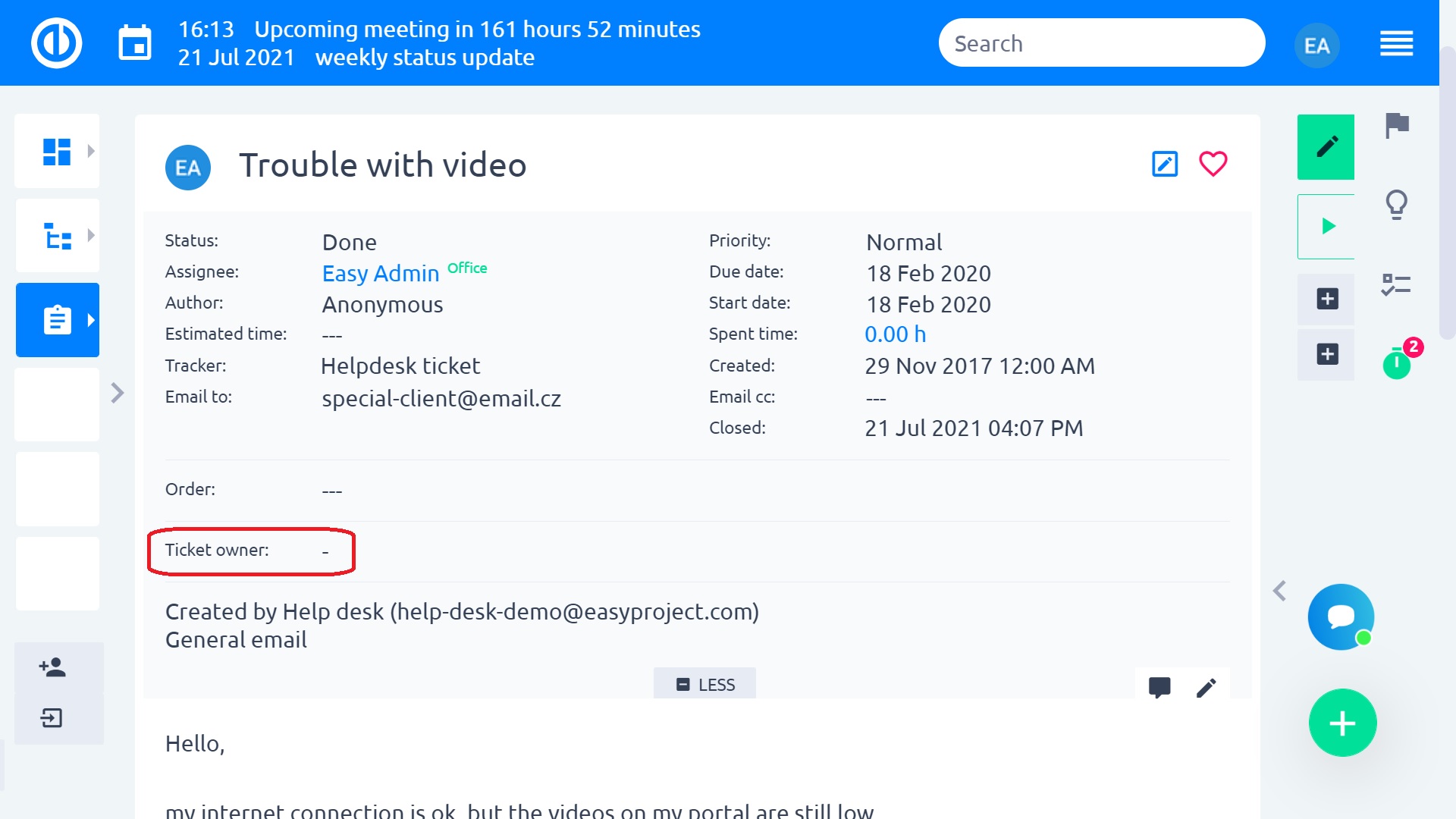
5.1.7 E-mail cím, cc válasszon különböző adatforrásokból
Mezőkön E-mail nak nek és a E-mail cc hozzáadott lehetőség az e-mailek adatforrásokból való keresésére:
- Személyes kapcsolatok (CRM)
- Az érdekeltek
- Fiókok (CRM)
- HelpDesk felhasználók (Help desk)
Ez a funkció alapértelmezés szerint le van tiltva. Az engedélyezéséhez lépjen az Adminisztráció >> Beépülő modulok >> oldalra E-mail mező automatikus kiegészítése - Szerkessze és aktiválja a funkciót E-mail mező automatikus kiegészítése és a szükséges adatforrásokat.
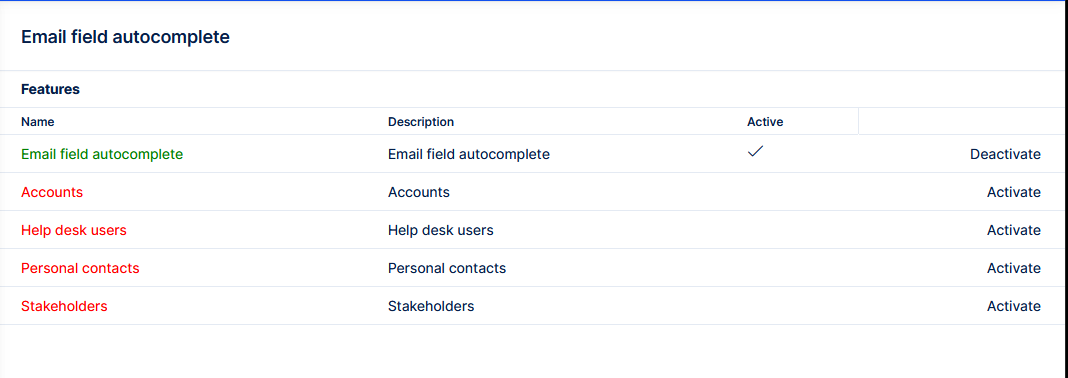
Az adatforrások engedélyezése nélkül a funkció natívan keres a felhasználók között.
Hogyan működik?
Ha engedélyezve van, az E-mail cím és a cc feladatmezők automatikus kiegészítésként működnek.
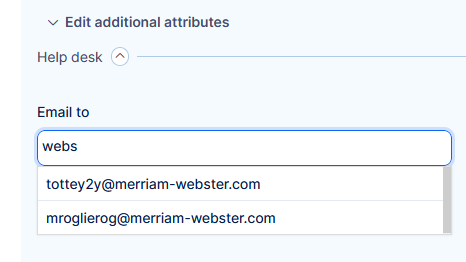
5.2 Belsőleg készített jegyek
Ha az ügyfél közvetlenül a rendszeren belül küldi el a jegyeket, akkor a munkafolyamat úgy definiálható, mintha bármilyen más feladattal dolgozna. Lehetővé teszi az ügyfél számára, hogy HelpDesk jegyet vagy hibát készítsen. Kezdetben az alapértelmezett állapotukban lesznek (legtöbbször egyszerűen Újnak nevezik). Ezután a kommunikáció oda-vissza megy az ügyfél és az üzemeltető között a jegyfrissítések sorozatán keresztül az engedményes megváltoztatása, ami szükséges ahhoz, hogy minden felhasználó aktív maradjon a kommunikációban. Az SLA -k figyelése az e -mailben generált jegyhez hasonlóan Válasz: Állapotváltozás; Megoldás: A jegy zárása.
5.3 A REST API-n keresztül létrehozott jegyek
Lehetőség van arra, hogy a REST API-n keresztül (például webes űrlapból) létrehozott feladatok/jegyek úgy nézzenek ki, mint az e-mailből létrehozott HelpDesk jegyek. Csak küldd el a "easy_helpdesk_mailbox_username"paraméter az API -n keresztül, például: issue [easy_helpdesk_mailbox_username] = 'support@company.com ". Ezáltal az újonnan létrehozott feladat úgy fog kinézni, mint egy HelpDesk jegy a megadott e-mail címről, ennek megfelelően kerülnek alkalmazásra az SLA beállítások, és köszönő üzenet érkezik a feladónak.
6 Levelezési sablonok
Már az utolsó fejezetben is sejthető volt, de a feldolgozás megfelelő magyarázata nélkül nem lenne olyan könnyű megérteni, mint most. Az utolsó HelpDesk menüpont, amit nem vezettünk be.
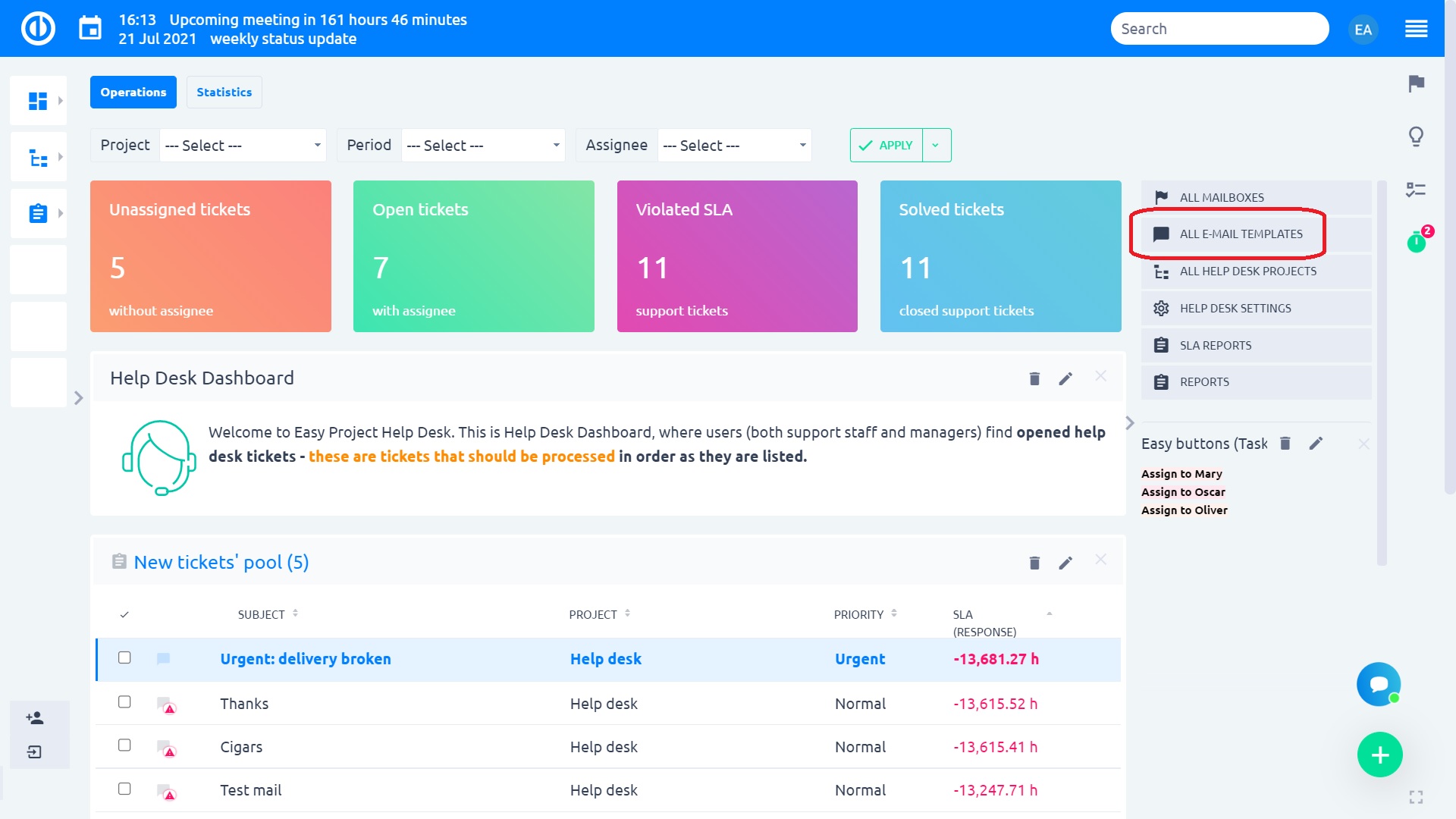
Az e -mail sablonok bizonyos fokú automatizálást és formalizálást biztosítanak az ügyfelekkel folytatott kommunikációban, amellyel felismerik az Ön cégét, mint professzionális ügyvitelt.
A Mail sablonok fontos tulajdonsága az postaládánként vannak konfigurálva, nem használhat sablont az IT@mycompany.com postafiókból a support@mycompany.com címre küldött e -mailekhez.
6.1 Levelezési sablon készítése
Valójában kétféle levélsablon létezik: automatikus válasz és szabványos sablon. Mivel nincsenek külön konfigurálva, mindkét esetet egyszerre fogjuk elmagyarázni.
6.1.1 Új sablon hozzáadása
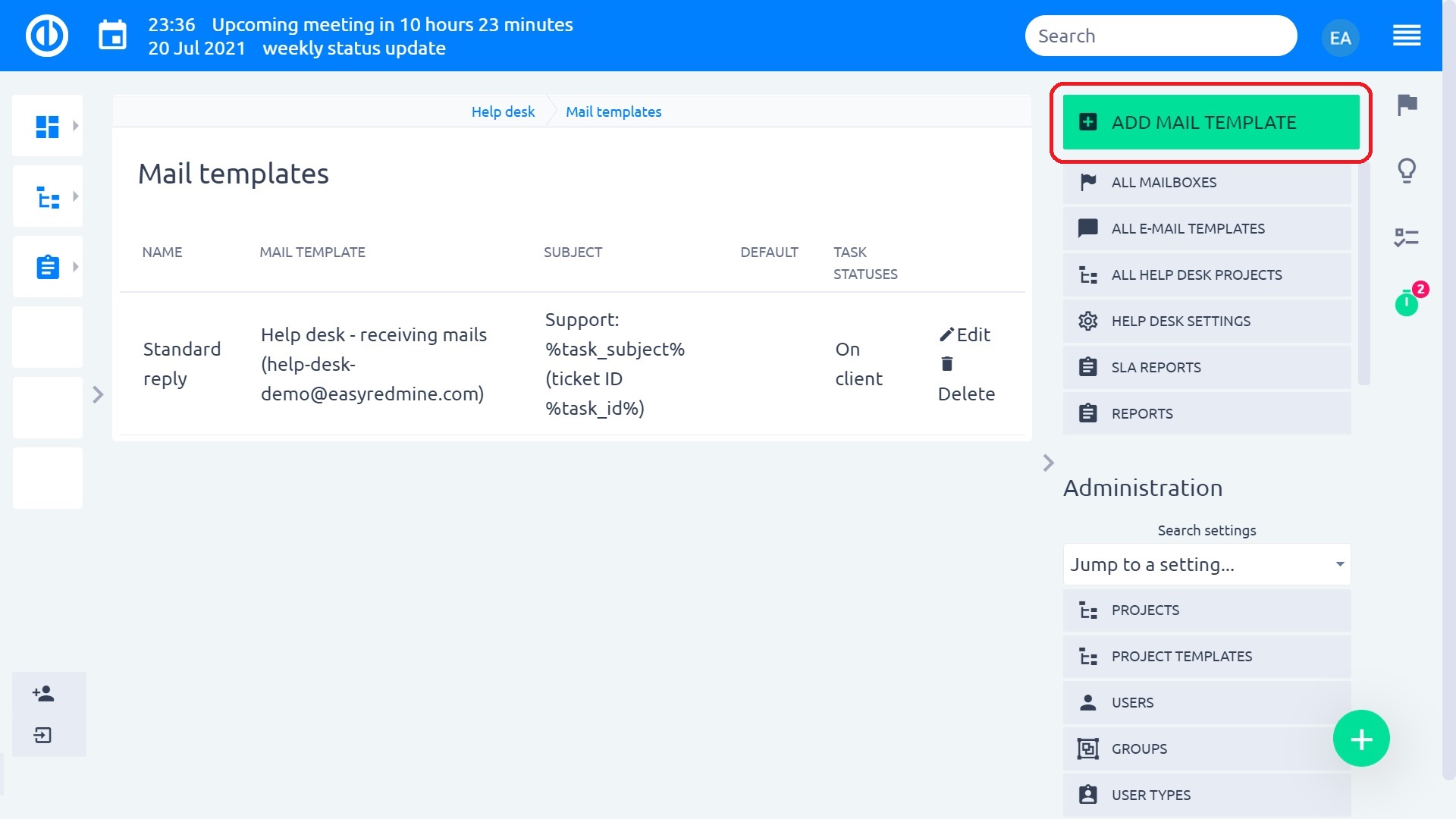
6.1.2 Alapvető attribútumok
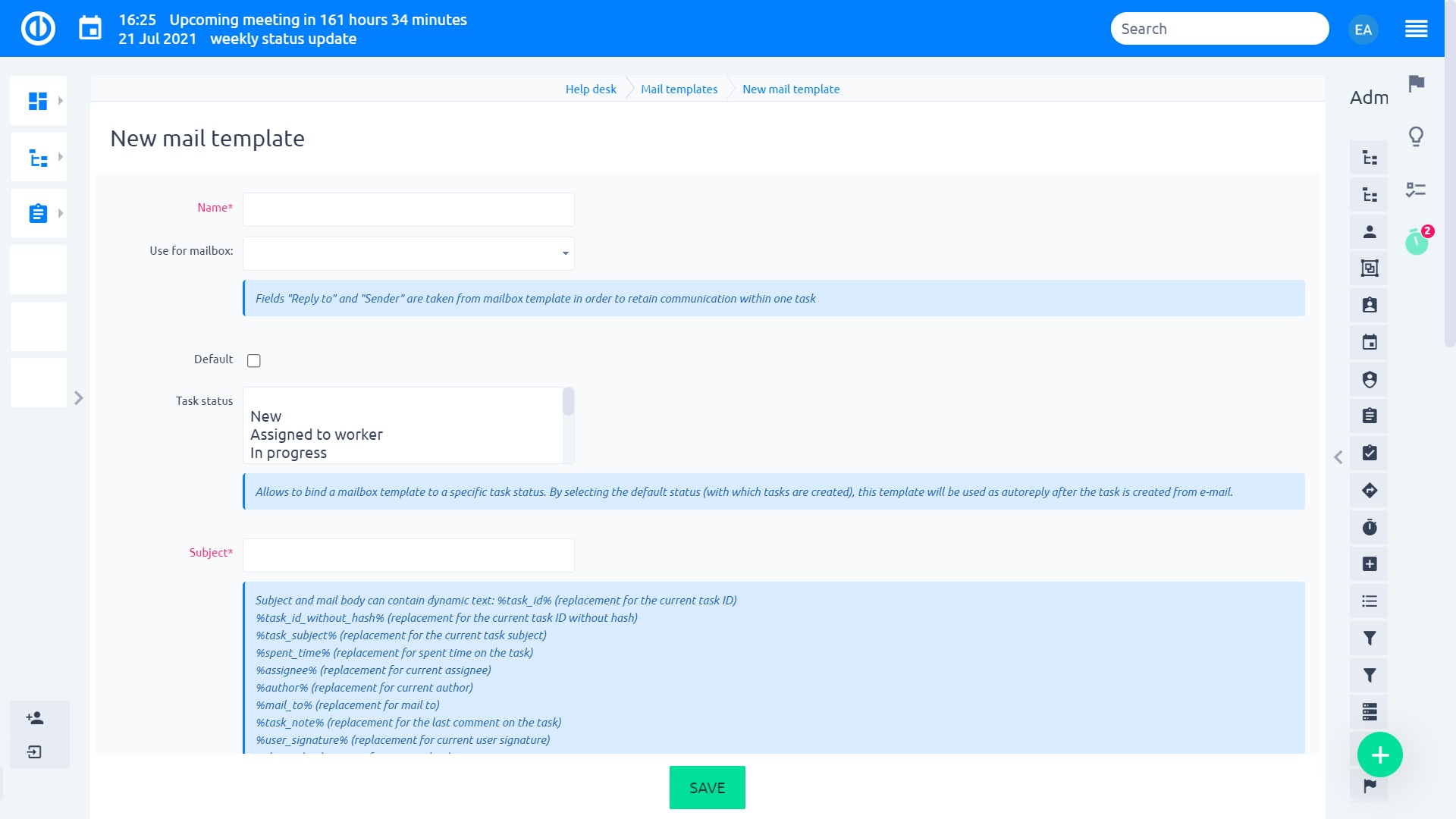
Beállítási megjegyzések:
- Használja postafiókhoz – melyik postafiókban lesz elérhető ez a sablon
- Feladat állapota – ennek az állapotnak megfelelően a sablon előre kitöltésre kerül a párbeszédpanelen, amikor a választ külső levélre küldi (lásd 5.1.3. fejezet).
- Ha a sablont automatikus válaszként szeretné használni az újonnan létrehozott jegyekhez e -mailben, állítsa az állapotot az alapértelmezettre (a adminisztráció >> feladatállapotok). Valójában, amikor egy jegyet e -mailből hoznak létre, a sablon szerinti automatikus válasz azonnal elküldésre kerül. Segítségével megerősíthető az ügyfélnek, hogy a jegyet létrehozták, és mi lesz a következő lépés.
- Az állapotot üresen hagyhatja, ebben az esetben soha nem lesz automatikusan kitöltve az e -mail küldése párbeszédpanelen, de a felhasználók manuálisan választhatják meg
- Tárgy – mit fog tartalmazni a tárgy
- Javasoljuk, hogy az automatikus válaszban szerepeltesse a feladatazonosítót – ha több jegye van ugyanahhoz a klienshez, akkor jobban meg tudja különböztetni őket, ha beszél az ügyféllel.
- Használhatja azt a tárgyat is, amelyet az ügyfél eredeti e -mailje használt
6.1.3 Dinamikus tokenek és levéltörzs
A dinamikus tokenek felhasználhatók bizonyos jegyinformációk átadására az ügyfélnek. Egy sablonban ezeket az alábbiak egyikeként kell megadni, és az ügyfélnek küldött e -mailben helyükre kerül a jegyből származó tényleges érték.
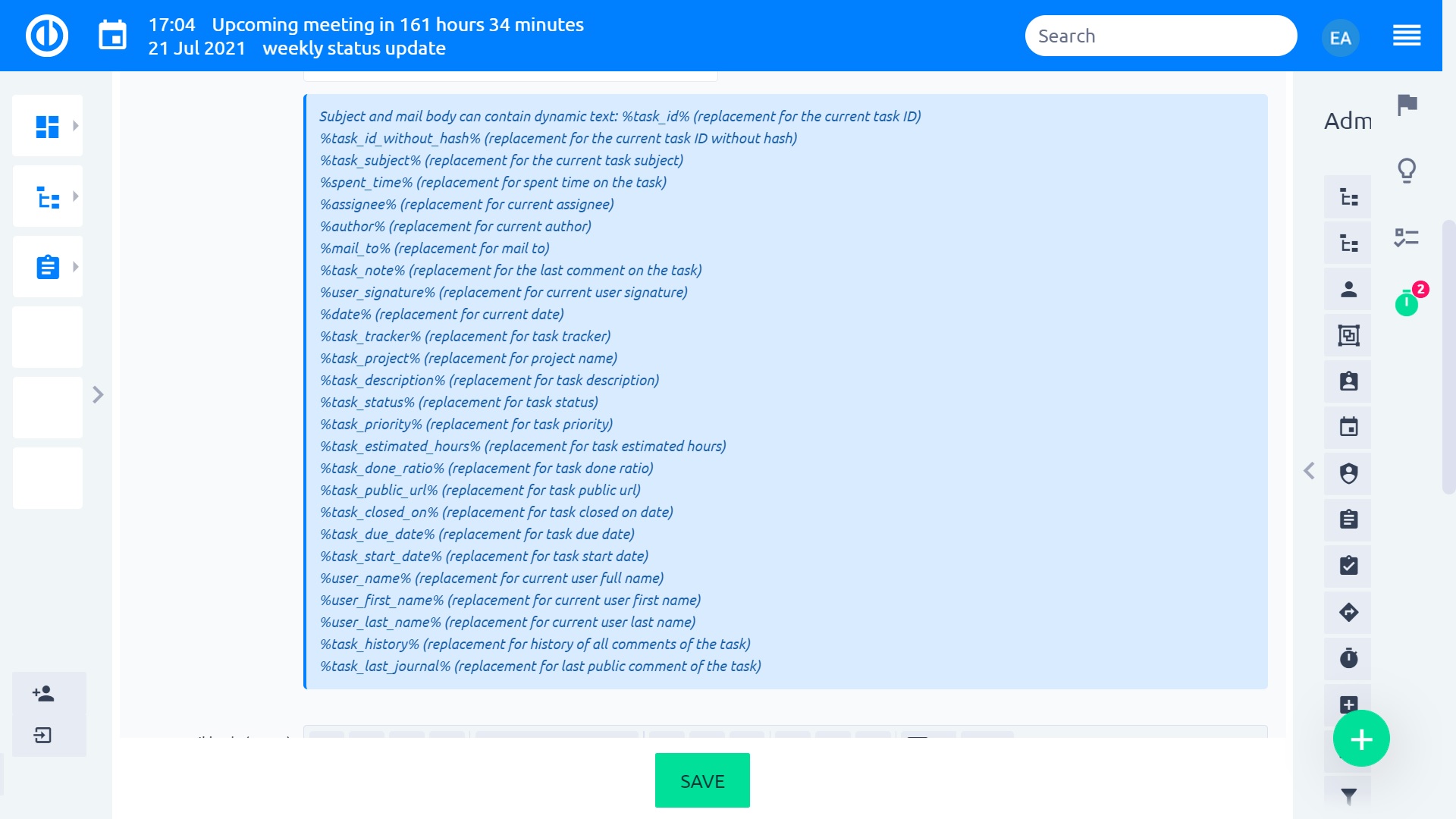
Egy egyszerű példa az automatikus válaszra.
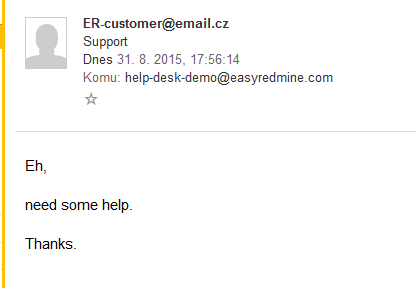
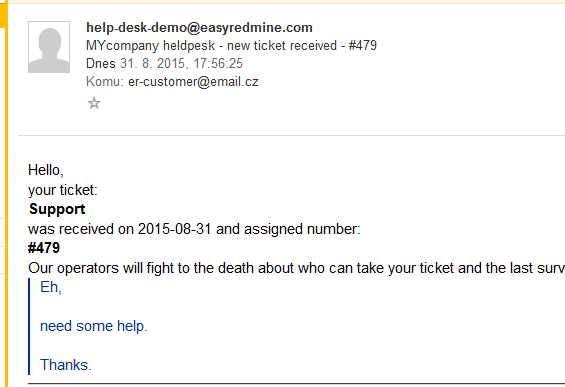
6.1.4 Fontos dinamikus tokenek
Ha hatékonyan kívánja használni a levélsablonokat, szükség van a token beillesztésére %task_note% a sablonba. A jegyhez utoljára hozzáadott megjegyzést használja, és a sablon másik szövegével veszi körül.
Ha hozzá szeretne adni vállalati aláírást a kimenő e -mailekhez, használja a tokent %user_signature%. Ez az aktuális felhasználó (aki frissíti a jegyet) HTML -aláírását használja, amely beállítható a felhasználó profiljában.
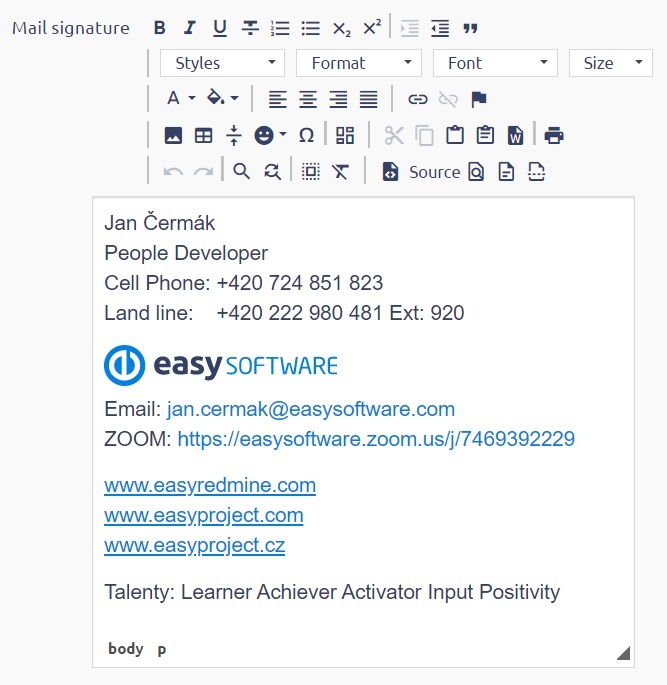
Példa: Készítsünk egy egyszerű sablont, amely tartalmazza a támogatási szolgáltató megjegyzését, a jegyre fordított teljes időt és a felhasználó cég aláírását.
Így néz ki a sablon.
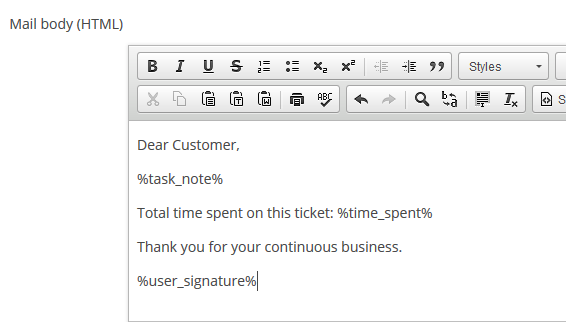
Az operátor így írja a megjegyzésjegy -frissítést.
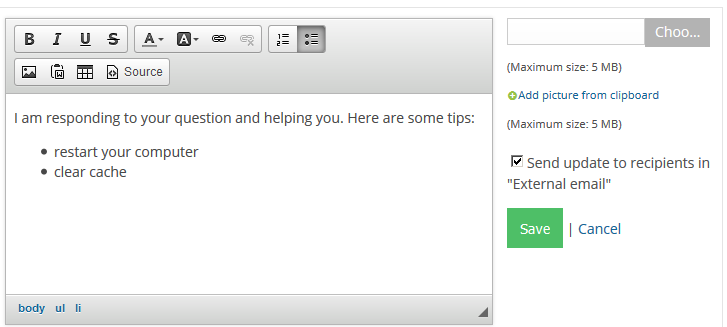
És ez lesz a sablon szerinti elküldött e -mail.
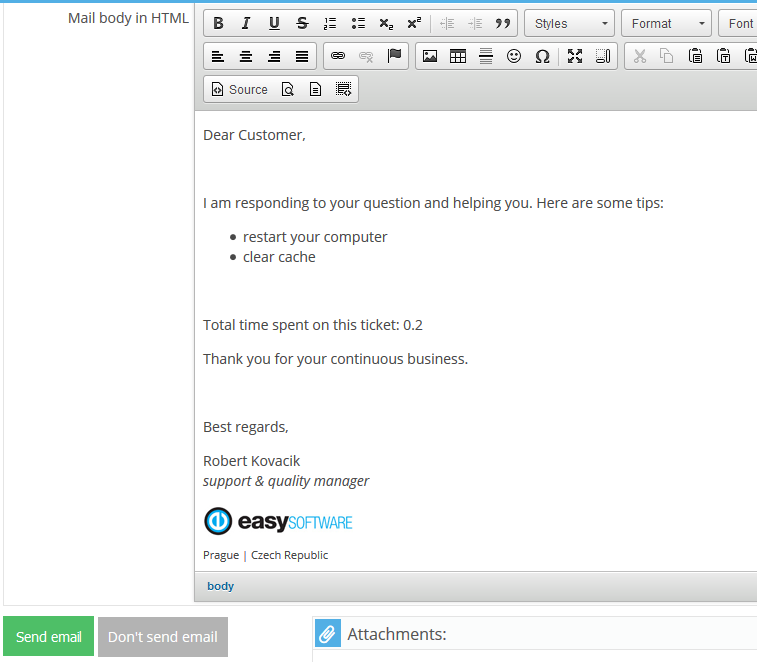
Jegyzet: Amikor egy e -mail sablont speciális címsorokkal és e -mailek lábazatával együtt használ egy bizonyos projekten (4.3. Fejezet), a projekt fejléce és lábléce az egész e -mailt elküldi az ügyfélnek, nem csak az e -mail sablont, vagy csak azt a részt, amelyet a utolsó hozzászólás.
6.2 Alapértelmezett e-mail sablon
Lehetőség van a HelpDesk e-mail sablon kiválasztására alapértelmezett. Ez azt jelenti, hogy amikor megjegyzést küld az ügyfélnek, nagyobb a valószínűsége annak, hogy egy sablon előre kiválasztásra kerül (kevesebb kézi munka marad a támogatási operátorra).

A viselkedés a következő:
Előfeltételek
- egy e-mail sablon alapértelmezésként beállítható
- minden e-mail sablonnak csatolt postafiókkal kell rendelkeznie
- több postaládája is lehet a rendszerben
- Lehet, hogy az e-mail sablon kapcsolódik (de nem szükséges) egy bizonyos állapothoz
helyzetek
- a jegy manuálisan jön létre (nem e -mailből) - a sablon az állapot szerint előre kiválasztott; ha nem találja, az alapértelmezett sablon előre ki van választva
- egy jegy egy másik postafiókból jön létre, mint amelyikhez az alapértelmezett e-mail sablont használják – az ezzel a postafiókkal rendelkező sablon az állapot alapján van előre kiválasztva (ugyanaz, mint jelenleg) => egyik sablon sem automatikusan előre kiválasztódik, ha olyan státuszt használ, amelyhez nincs hozzárendelve sablon
- jegy jön létre abból a postafiókból, amellyel az alapértelmezett sablont használjuk – a sablon előre kiválasztásra kerül az állapot alapján – ha nem található ilyen sablon, akkor az alapértelmezett sablon kerül kiválasztásra
SLA -adatok elrejtése
Az SLA -válaszra és a feladat részletezési idejére vonatkozó információk elrejthetők a kiválasztott felhasználói típusok esetén (Adminisztráció >> Felhasználói típusok >> Szerkesztés).
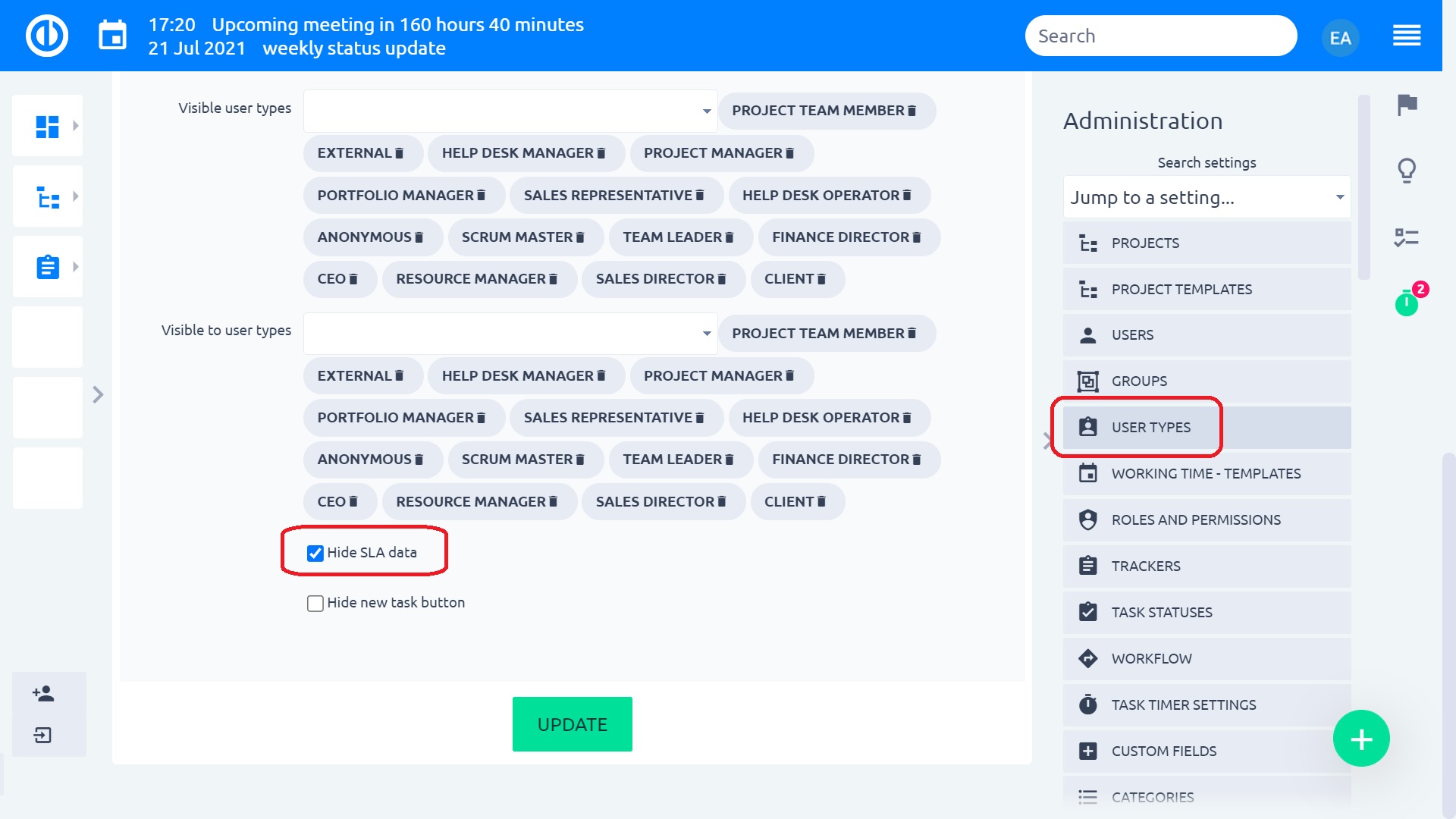
Az SLA bizonyos felhasználók számára is elrejthető (Adminisztráció >> Felhasználók >> Szerkesztés).
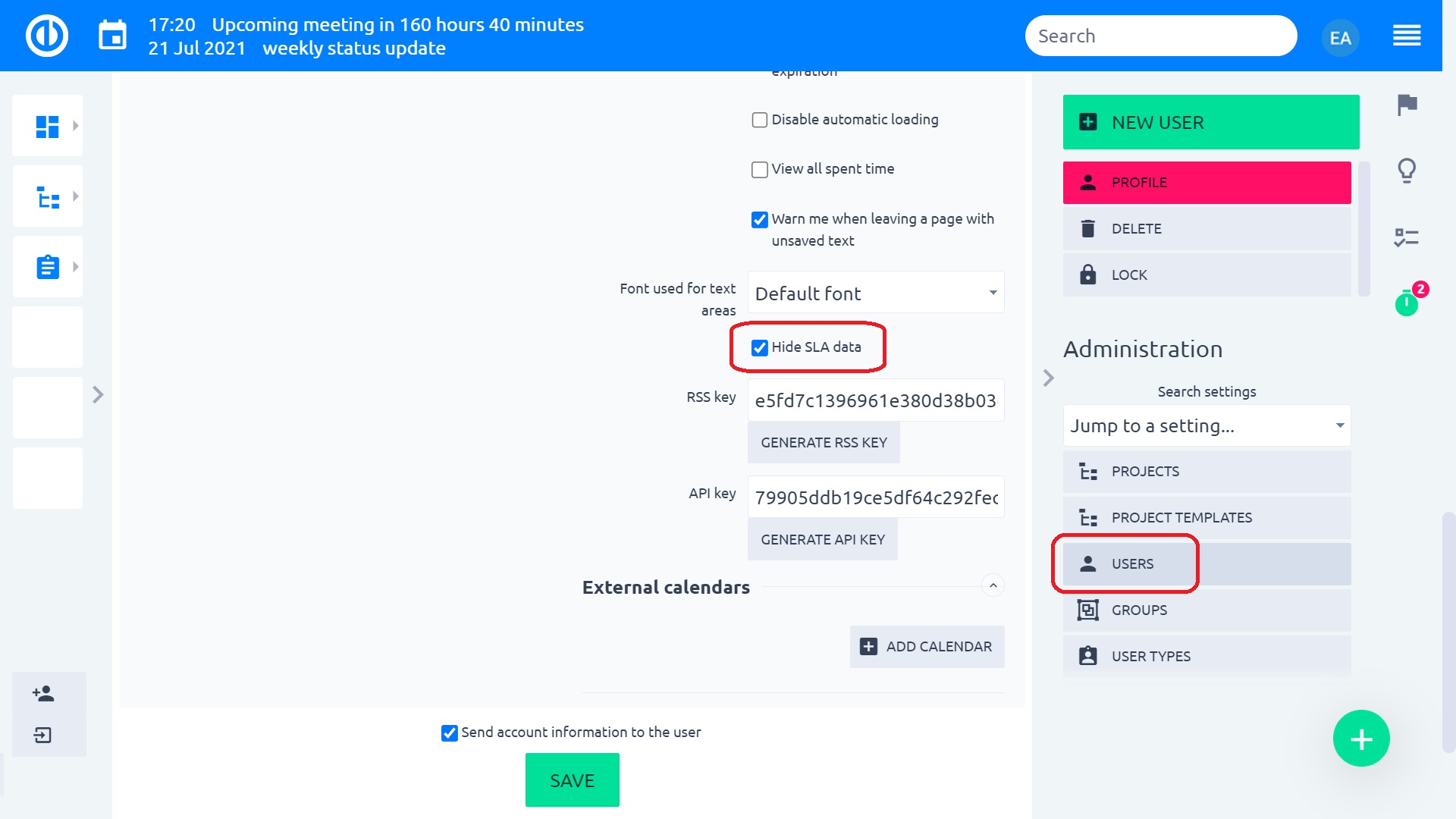
A felhasználó nem fogja látni az SLA -kat, ha a felhasználóra vagy a felhasználói típusra vonatkozó beállítások közül legalább az egyik engedélyezve van.
A HelpDesk e-mailek fejléce és lábléce
Az e-mail értesítések globálisan beállított fejléce és lábléce (Adminisztráció >> Beállítások >> E-mail értesítések) a továbbiakban nem lesznek részei a HelpDesktől küldött e-maileknek.
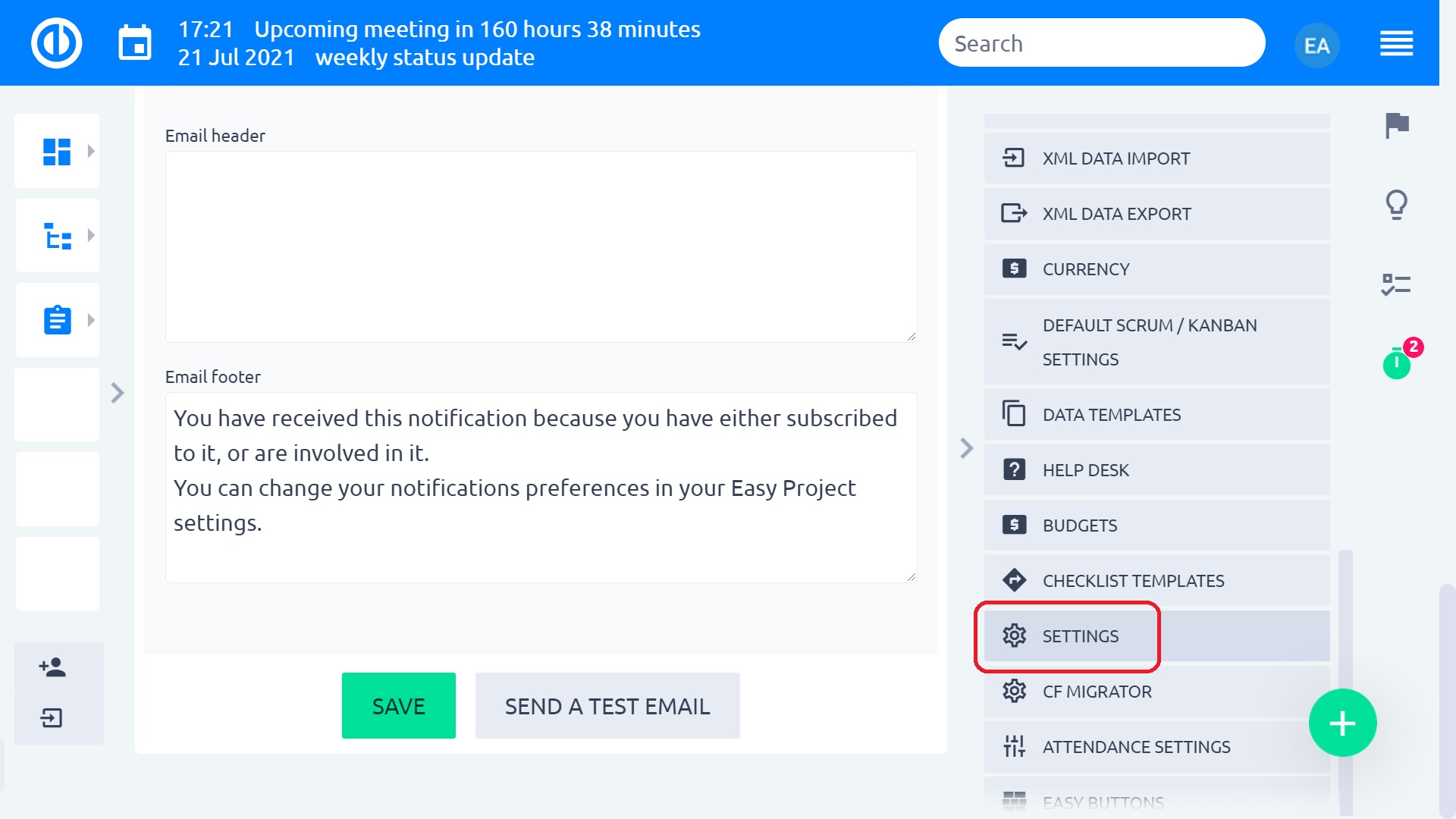
Fejléc és lábléc hozzáadásához a HelpDesk e-mailekhez nyissa meg egy adott projekt HelpDesk beállításait (Projekt >> Beállítások >> HelpDesk).
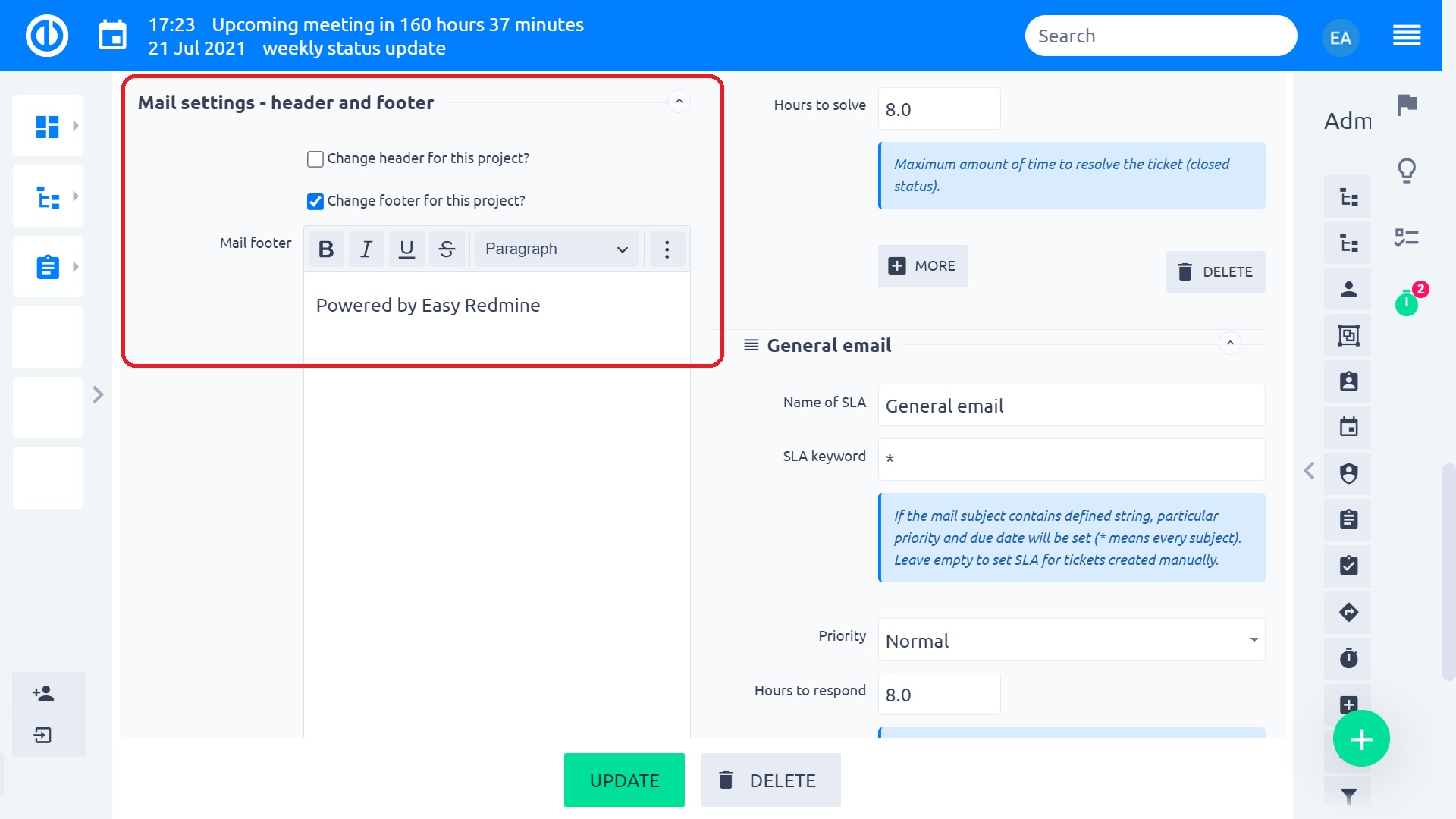
Ellenőrizze az adatbázis konfigurációját
A frissítési tesztek két, korábban megfelelően együttműködő konfigurációban mutattak ki inkompatibilitást.
Győződjön meg arról, hogy mind az adatbázis -kiszolgáló, mind a config/database.yml azonos (ajánlott) utf8mb4 készlettel rendelkezik.
1) etc/my.cnf
karakter_készlet_szerver = utf8mb4 collation_server = utf8mb4_unicode_ci
2) config/database.yml
Termelés: adapter: mysql2 adatbázis: egyszerű gazda: 127.0.0.1 felhasználónév: könnyű jelszó: "EASY_STRONG_PASSWORD" kódolás: utf8mb4
Ha ezek nincsenek igazítva, akkor nem használhat semmilyen automatikus kiegészítési mezőt, pl. Ugrás a projekthez, megbízott kiválasztása, szűrők stb.
Végül futtassa ezt a parancsot az összes táblázat helyes kódolásához.
DB -hez a YOUR_DB_NAME -ban; tedd
a "TÁBLÁZAT" -ban a "mysql -e" -ben használja a $ {DB}; show tables; " -kötegelt-kihagyható oszlopnevek | xargs "; tedd
echo "$ {DB} konvertálása. $ {TABLE}"
mysql -e "alter table $ {DB}. $ {TABLE} CONVERT TO karakterkészlet utf8mb4 collate utf8mb4_unicode_ci;"
csinált
csinált
A YOUR_DB_NAME helyett írja be az adatbázis nevét.
Megjegyzések: A helyes adatbázis -konfiguráció általános követelmény minden webes alkalmazás hibátlan futtatásához. Ez nem csak az Easy Redmine új verziójának különleges követelménye.
Egyedi tervezési szünetek (nincs CSS)
Abban az esetben, ha egyedi márkajelzéssel (logó, színek, háttér) volt, és a frissítés után az elromlott – minden stílus hiányzik, az oldal hibásnak tűnik, egyszerűen javítható.
Lépjen az oldalra /easy_theme_desings >> keresse meg a tervét >> fordítsa újra >> a betöltést. Megjavítja a tervezést és betölti a stílusokat.
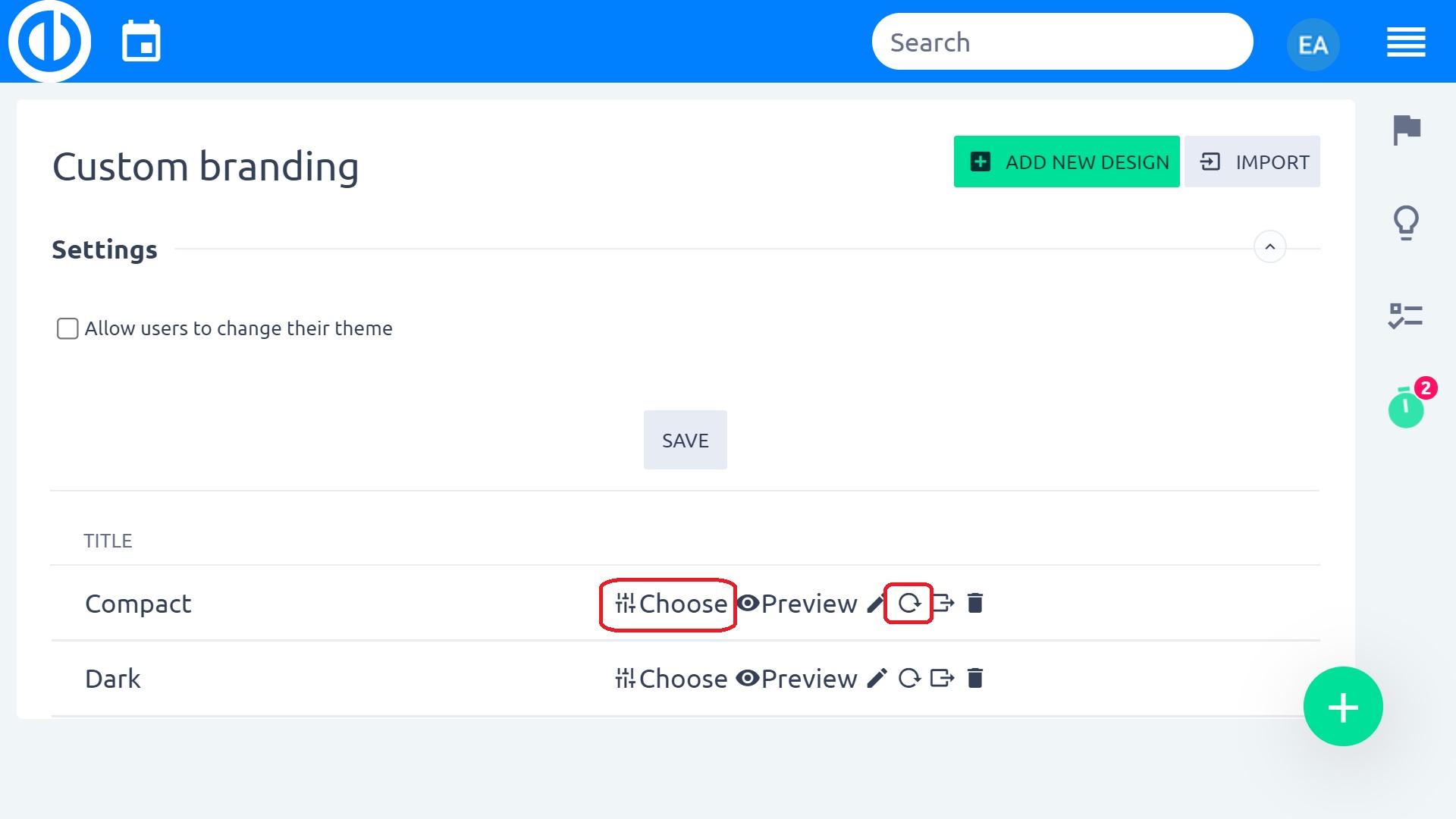
7 Globális beállítások
Most, hogy végigmentünk a teljes használhatóságon, befejezhetjük a többi elmagyarázandó beállítást.
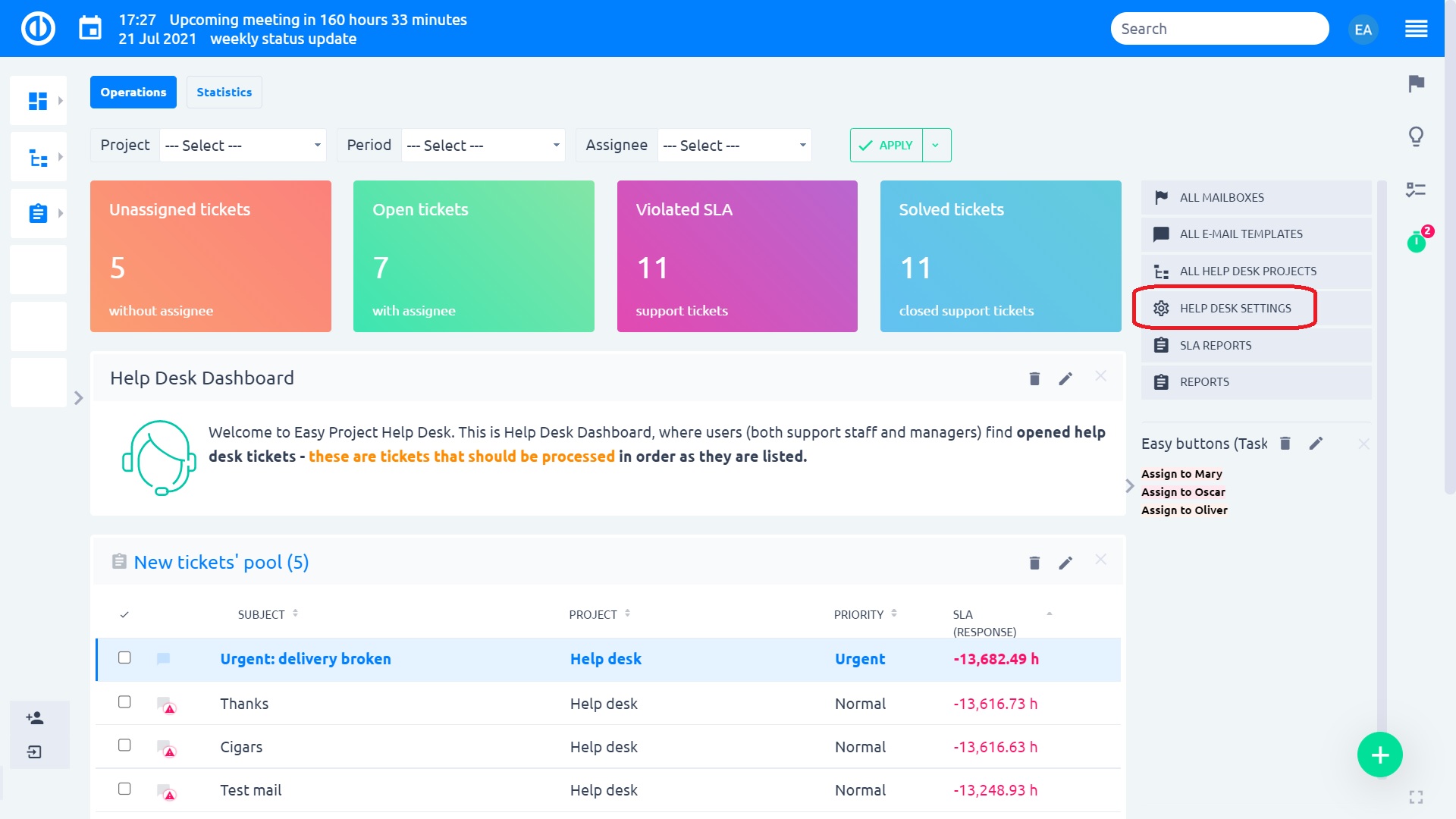
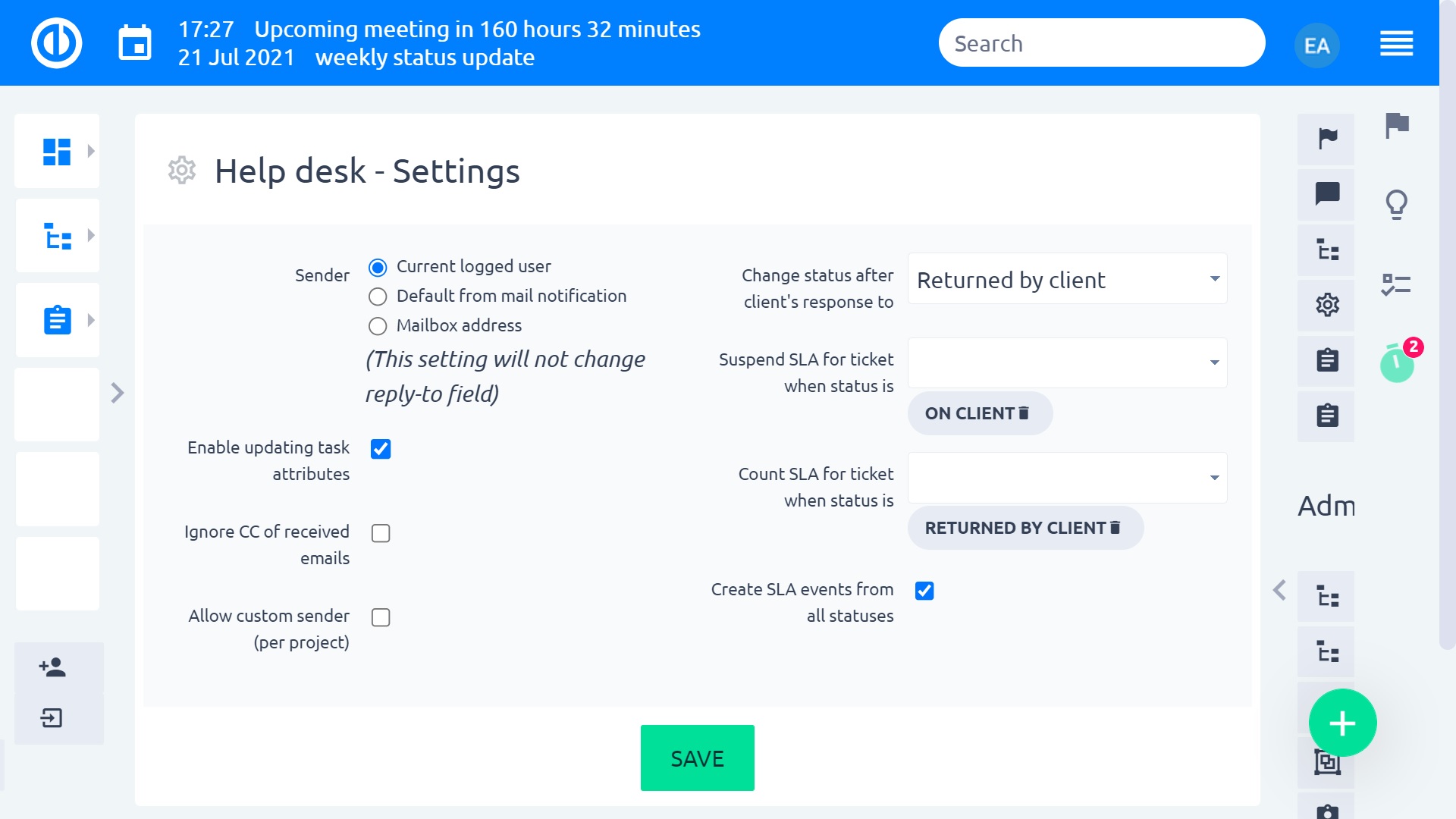
Beállítási megjegyzések:
- Feladó – melyik e-mail cím szerepel FROMként az ügyfélnek küldött jegyválaszokban (az 5.1.3. fejezettel kapcsolatban)
- Aktuális bejelentkezett felhasználó – a jegyet frissítő felhasználó
- Alapértelmezett e-mail értesítésből – e-mail, amely a rendszer szabványos értesítéseinek küldésére szolgál a felhasználóknak. Beállít Adminisztráció >> beállítások >> e -mail értesítések
- Postafiók címe – e-mail, amely az eredeti levelet kapta a klienstől
- Ez a beállítás lazán kapcsolódik az utolsó Egyéni feladó engedélyezése jelölőnégyzethez – ha engedélyezve van, egyéni e-mailt is beállíthat feladóként a projekt HelpDesk beállításainál. Ha egy projekt e-mail-címét kitöltötte a beállítás, az felülírja a Feladó beállítást
- Feladatattribútumok frissítésének engedélyezése – ha engedélyezve van, lehetőség van a jegy bizonyos attribútumainak e-mailben történő módosítására. Például írással prioritás: Magas a levél törzsében ennek megfelelően módosítaná a prioritást. Ez egy meglehetősen fejlett funkció, és nem ajánlott ügyfelekkel használni
- Fogadjon el automatikusan generált leveleket – például hírleveleket
- A kapott e-mailek CC figyelmen kívül hagyása – ha engedélyezve van, a CC-ben lévő e-mailek nem kerülnek feldolgozásra és felhasználásra a mezőben "e-mail címre"a jegyből (5.1.3. fejezet. megjegyzés a levél címzettjéről)
- Állapot módosítása az ügyfél válasza után – minden alkalommal, amikor egy ügyfél olyan választ ír, amely frissíti a jegyet, az állapot ennek megfelelően módosul. Ez különösen akkor hasznos, ha a jegyek zárt állapotba kerülnek, miután az üzemeltető választ küldött. Hacsak az ügyfél nem válaszol további kérdéssel, a jegy zárva marad és rejtve marad az aktív listák elől. Amikor az ügyfél válaszol, a jegy újra megnyílik, és visszatér a nyitott jegyek aktív sorába
- SLA felfüggesztése jegyhez, ha állapota – ezek azok az állapotok, amikor az SLA határideje nincs meghatározva, mert a jegy a kliens bemenetére vár, ami nélkül az üzemeltetőnek esélye sincs támogatást nyújtani
- Számolja az SLA-t a jegyhez, ha az állapot – amikor az SLA-t általában mérik. Ezekkel a funkciókkal szépen beállítható a jegyciklus. Például az operátor további információkat kér a klienstől, és az állapotot a következőre helyezi passzív és az SLA szünetel. Az ügyfél válaszai után az állapot erre változik konzultáció és az SLA újraszámításra kerül az SLA határidőig hátralévő idő szerint, amikor a jegyre válaszoltak
A 12-es verzióban a Help desk egy másik érdekes mutatót kapott - Jegyek támogatással megoldva. Képes lesz bejelenteni azon jegyek teljes számát vagy arányát, amelyek soha nem hagyták el a támogató csapatot.
Hogyan működik?
- Először is meg kell határoznia, hogy mely felhasználók tagjai a támogatásnak a Help desk >> Help desk beállításokban - Támogatással megoldva beállítások
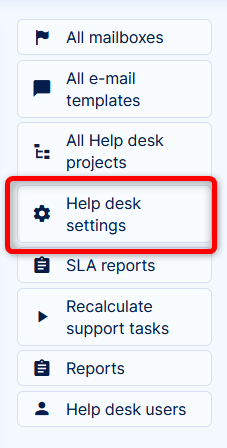
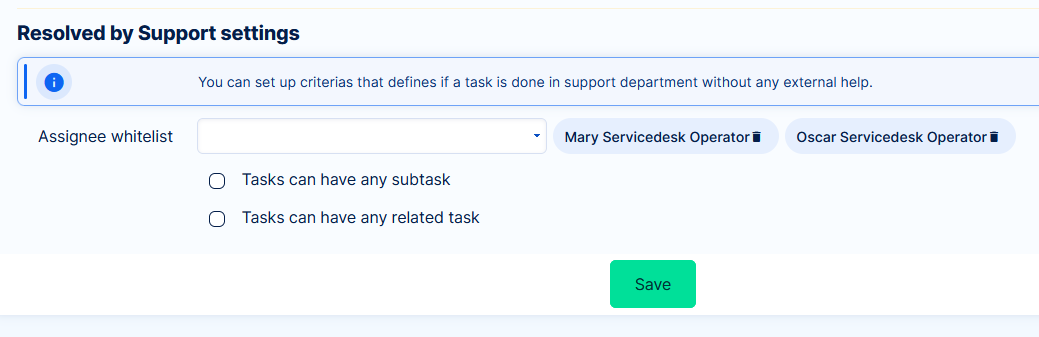
- A részfeladatok/kapcsolódó feladatok beállításai határozzák meg, hogy a támogatás által megoldott jegyek tartalmazhatnak-e részfeladatokat vagy kapcsolódó feladatokat
- Most azt javasoljuk, hogy nyomja meg a Help Desk menü - Újraszámítás gombot
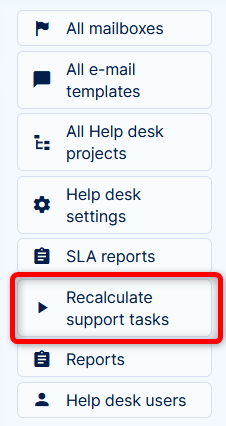
Ez értékeli az elmúlt 90 nap jegyeit - Végül lépjen a feladatlistára, és keresse meg a szűrőt Támogatás megoldotta
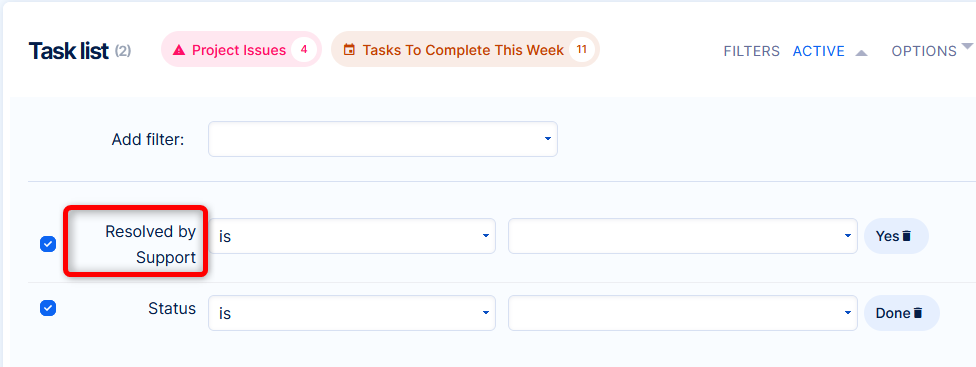
Ez a szűrő azokat a jegyeket jeleníti meg, amelyek csak a támogatási tagokhoz lettek hozzárendelve (az 1. pontban leírtak szerint). A 2. pont beállításai alapján a részfeladatokat vagy kapcsolódó feladatokat tartalmazó jegyek támogatással megoldottnak számítanak, vagy nem.
8 "Reakció szükséges" szűrő
A „Reakció kell” a HelpDesk jegyek és CRM-esetek attribútuma. Alapértelmezés szerint ez az attribútum "Nem" értékre van állítva. „Igen” -re változik, ha egy jegyet/tokot hozzárendelnek egy olyan személyhez, aki válaszol rá e -mail küldésével ahelyett, hogy visszaadná a feladónak a Ügyfélzóna vagy Easy Redmine. Ilyen esetben a jegy/tok jogosultja változatlan marad, így a tervezett címzett nem veheti észre, hogy a frissítés megtörtént. Ennek megakadályozása érdekében a címzettnek rendszeresen ellenőriznie kell az összes olyan elemet, amelynek "Szükség van reakcióra" attribútuma "Igen" -re van állítva, így könnyen megtudja, hogy van valami új, amit ellenőriznie kell vagy válaszolnia kell, még akkor is, ha nincs hozzárendelve. Vagy használhatja, amikor szüksége van rá "megjelölni" néhány vásárlói jegyet, amelyekre már válaszolt, de van még munka ezen és később újra tájékoztatnia kell az ügyfelet. Használata "Feladatok a szűrőből" modult, egyszerűen létrehozhat egy dobozt a kezdőlapján, a CRM áttekintésében vagy a HelpDesk áttekintésében, mint az alábbi.
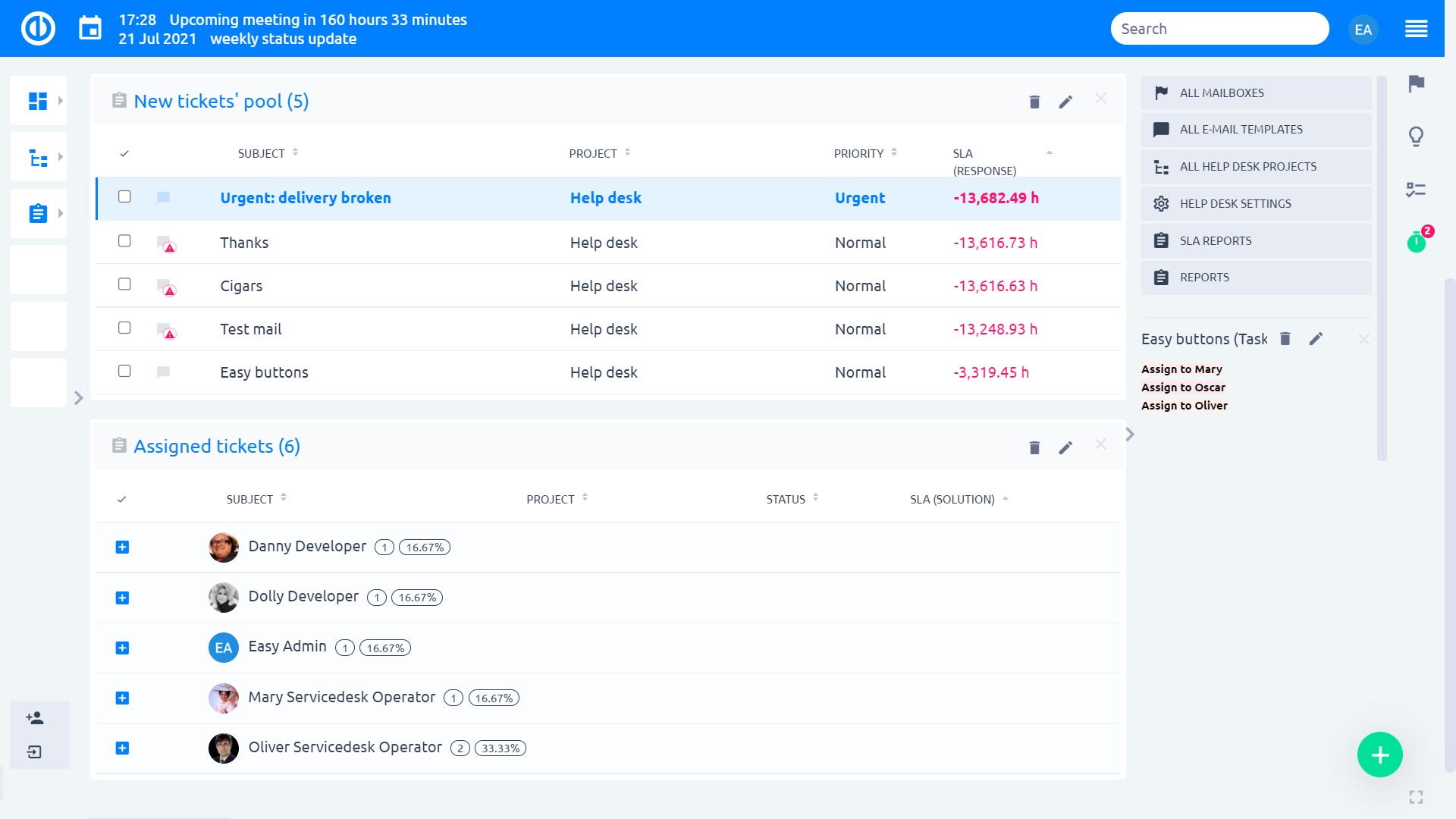
9 HelpDesk-felhasználó (11-es vagy újabb verziótól)
A HelpDesk elmúlt évek legnagyobb kiegészítései közé tartoznak az úgynevezett HelpDesk-felhasználók. Céljuk, hogy leegyszerűsítsék az Easy Redmine ügyfél-hozzáférésének kezelését. Ezenkívül nagyban megkönnyíti maguknak az ügyfeleknek a jegyek benyújtását és az üzemeltetőkkel való közvetlen kommunikációt az alkalmazásban.
9.1 Előfeltételek
A HelpDesk-felhasználók kezelése engedélyek alatt áll HelpDesk-felhasználók megtekintése/kezelése az Adminisztráció >> Szerepek és engedélyek HelpDesk szakaszában.
A HelpDesk-felhasználók létrehozásának megkezdése előtt ellenőrizni kell egy másik beállítást: Adminisztráció >> Oldal testreszabása>> HelpDesk felhasználók >> Sablonok áttekintése. Létező oldalsablonnak kell lennie egy alap "indító" konfigurációban. Fontos, hogy legyen egy sablon, amely így van beállítva alapértelmezett – ez a sablon automatikusan alkalmazásra kerül az új HelpDesk-felhasználókra. Ellenkező esetben a HelpDesk felhasználóinak üres oldaluk lesz a bejelentkezés után.
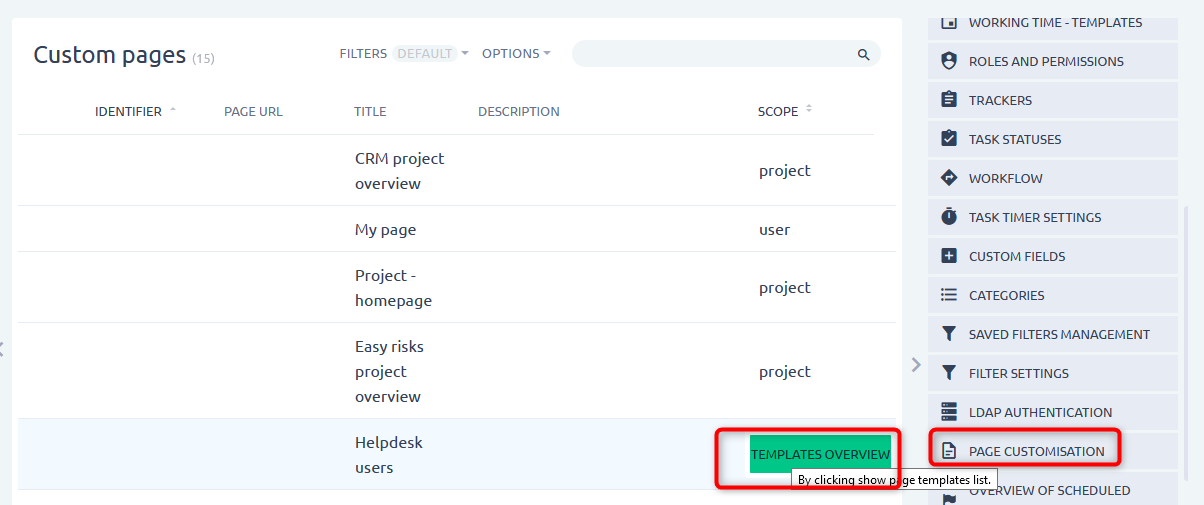
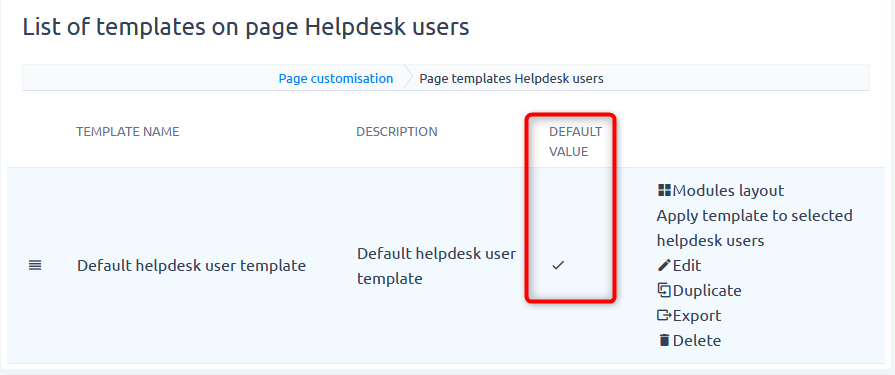
A HelpDesk felhasználói oldal 3 típusú modult tartalmaz:
- Új jegyűrlap – Nincsenek beállításai, csak helyezze el Ügyfelei legnagyobb kényelme érdekében.
- HelpDesk jegyek – a HelpDesk felhasználó által létrehozott jegyek listája. Minden felhasználó csak azokat a jegyeket láthatja, amelyeket saját maga készített. Ez a modul konfigurálható, akárcsak az alkalmazás összes többi "lista" modulja. A HelpDesk-felhasználók számára a jegyekben látható mezőket tartalmazza. Ha nyitott és zárt jegyeket is szeretne megjeleníteni a HelpDesk felhasználóinak, javasoljuk, hogy külön modulokban jelenítse meg azokat.
- Hirdetőtábla – arra az esetre, ha egyéni információkat szeretne megosztani az Ügyfelekkel.
9.2 HelpDesk felhasználókezelés
A HelpDesk-felhasználók listája külön tételként érhető el a HelpDesk irányítópultjának vezérlőgombjaiban.
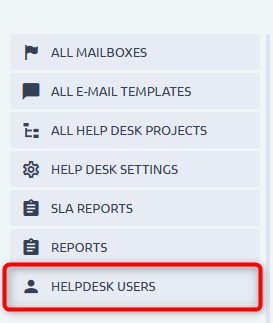
Minden attribútum kötelező:
- Keresztnév
- Vezetéknév
- E -mail = bejelentkezés
- Nyelv
- Projekt – ez az a projekt, ahol a felhasználó jegyei jönnek létre. Itt csak a HelpDeskhez kapcsolódó nyitott projektek választhatók ki.
- Jelszó – a felhasználó létrehozása során meg kell adnia egy jelszót jelszó token generálási lehetőséggel, hogy a felhasználó az e-mailben található hivatkozáson keresztül beállíthassa saját jelszavát. A felhasználói szerkesztés során a jelszó módosítása nyilvánvalóan nem szükséges.
További engedélyek:
Minden felhasználó további engedélyeket kaphat az összes feladat megtekintéséhez és kezeléséhez
Az összes feladat megtekintése = Lehetővé teszi a help desk felhasználó számára, hogy lássa az összes, ugyanabban a projektben létrehozott jegyet
Kezelje az összes feladatot = Lehetővé teszi a help desk felhasználó számára, hogy a már létrehozott jegyekből meghatározott mezőket szerkesszen (Cím, Leírás, valamint új mellékletet adjon hozzá; a régit azonban nem).
Használási eset
Egy ügyfélnek van egy speciális projektje a jegyeihez az ügyfélszolgálaton. Több felhasználó jelentkezik be a help desk portálra, és küld jegyeket ennek az ügyfélnek a nevében. Ezen felhasználók egyikének látnia kell az összes beküldött jegyet, mert szerepe megköveteli az Ön által nyújtott szolgáltatás értékelését.
9.2.1 CSV-importálás
A 11plus.2.0 verziótól kezdve lehetőség van a help desk felhasználók importálására CSV-n keresztül. Ezzel a lehetőséggel kapcsolatban forduljon tanácsadójához.
9.3 Bejelentkezés HelpDesk felhasználóként
A HelpDesk felhasználói a normál felhasználóktól eltérő belépési ponton keresztül jelentkeznek be. A bejelentkezési képernyőn a bejelentkezési gomb alatt található egy kapcsoló. Ha ügyfeleit a HelpDesk bejelentkezéshez szeretné irányítani, használja az URL-t /helpdesk/login. Amint fentebb említettük, az e -mailt használják bejelentkezési névként.
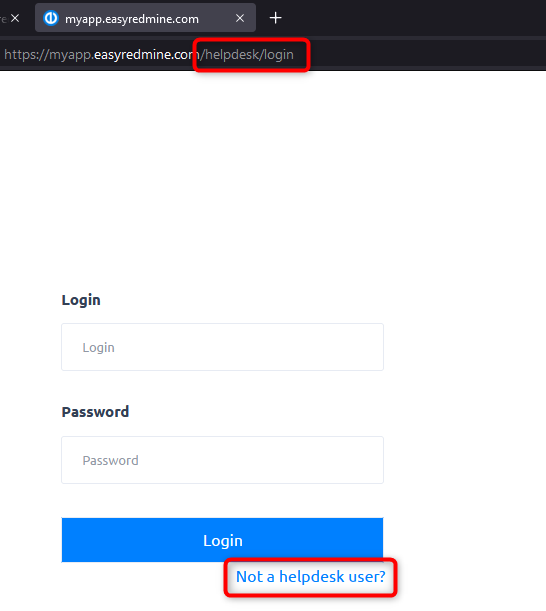
FONTOS: A HelpDesk felhasználói technikailag függetlenek a normál felhasználóktól. Ugyanazt az e-mail-címet használhatja egy normál és egy HelpDesk-felhasználó számára.
Bár a gyakorlat azt sugallja, hogy ennek nem szabadna így lennie. Vagy beállít egy HelpDesk felhasználói fiókot, vagy úgy dönt, hogy a felhasználónak teljes fiókra van szüksége. Az egy személy mindkét típusú fiókja csak tesztelési célokra használható.
A bejelentkezés után maga a portál áll a kezdőlapból, amelyet egy adminisztrátor állított be, de a HelpDesk felhasználó maga nem konfigurálhatja. A jobb felső sarokban érhető el a profil, beleértve a szerkesztési módot is. Mellette a kijelentkezés gomb. Egy meglévő jegyre kattintva, vagy új jegyet hoz létre, a felhasználó a jegyrészletre kerül, ahol megjegyzéseket vagy mellékleteket fűzhet hozzá. A kezdőlapra való visszatéréshez kattintson a bal felső sarokban lévő logóra.
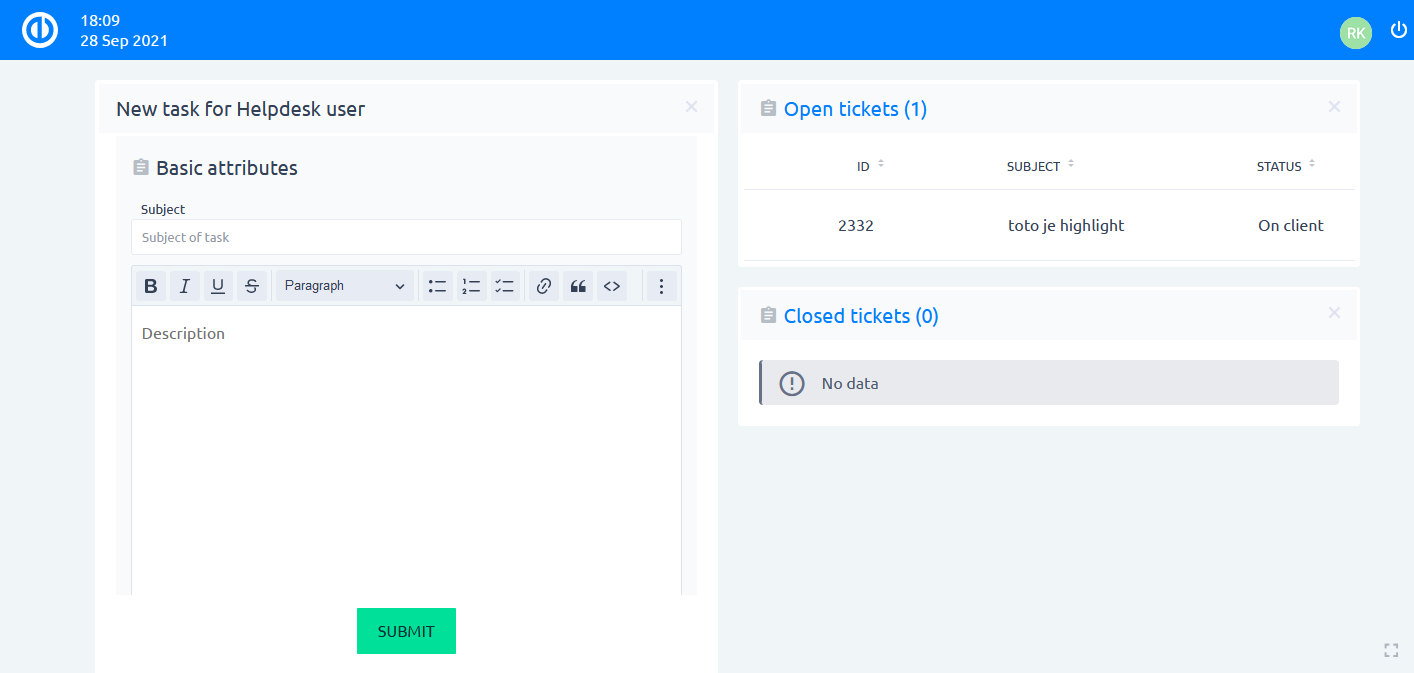
A HelpDesk-felhasználónak nincs szerep- és engedélybeállítása, és nem biztosíthat további hozzáférést bizonyos területekhez. A fenti lista minden, amihez hozzáférhetnek. Ne küldjön nekik hivatkozást az alkalmazásában szereplő elemekre. Csak ahhoz vezetne hozzáférés megtagadva üzenet.
9.3.1 LDAP hitelesítés HelpDesk felhasználók számára
A 11plus.2.0 verziótól kezdve a help desk felhasználói hitelesíthetők LDAP-n keresztül.
A konfiguráció az Adminisztráció >> Beépülő modulok >> Help desk felhasználók >> Szerkesztés - Új hitelesítési módban található.
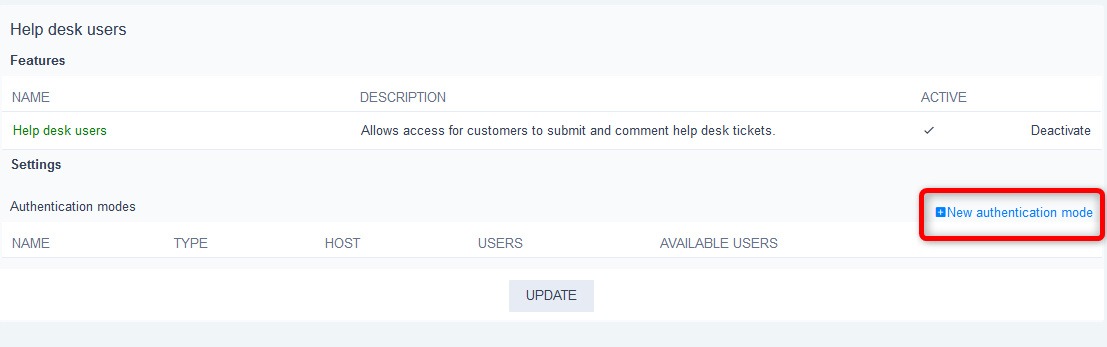
Az űrlap megegyezik a normál LDAP konfigurációval, az egyetlen különbség az, hogy a help desk felhasználókra vonatkozik => a /helpdesk/login oldalon
9.4 Munka jegyekkel
Az Ügyfél szemszögéből
A HelpDesk felhasználója jegyet hoz létre a saját honlapján található Új jegy űrlapon keresztül. Az egyetlen elérhető attribútum a Tárgy, a Leírás és a mellékletek. A filozófia az, hogy az ügyfeleknek nem kell szervezési ügyekkel foglalkozniuk, amikor segítségre van szükségük az Ön ügyfélszolgálatától. Egyszerűen elmondják a problémájukat, és megoldást várnak. Nincs projektkiválasztás, nincs kategória, nincs egyéni mező, nincs prioritásválasztás – mindezért az Ön támogató csapata a felelős.
A jegy egy projektben jön létre, amely közvetlenül a HelpDesk felhasználónál van beállítva. Terület E-mailben a jegyet a HelpDesk felhasználó e-mailben tölti ki. Ez a felhasználó is be lesz állítva HelpDesk szerző a jegyből, ami egy rejtett attribútum (nem kapcsolódik ehhez Szerző, amely az Easy Project összes feladatának általános attribútuma). Ez biztosítja, hogy mindig látják a jegyet, még akkor is, ha áthelyezi
Corner helyzetek
- A következő esetekben fordulhat elő az a helyzet, amikor egy feladatátadó nem tagja a projektnek:
- az engedményezettet eltávolították a projektből, de a feladatok továbbra is rá vannak bízva,
- automatikus jegyfrissítési folyamat van beállítva a HelpDesk modulon belül oly módon, hogy egyes jegyek automatikusan hozzárendelésre kerülnek egy korábbi projekttaghoz.
- Az SLA Response -val kapcsolatos információk csak akkor jelennek meg a feladat részleteiben, ha a feladat alapértelmezett állapotban van, amelyet a megfelelő nyomkövető határoz meg.
- Nyomatékosan javasoljuk, hogy ne módosítsa egy jegy prioritását, ha a jegy SLA-t felfüggesztett, mivel az ilyen művelet hátrányosan befolyásolná az SLA helyes kiszámítását az adott jegyen.
